Page 1
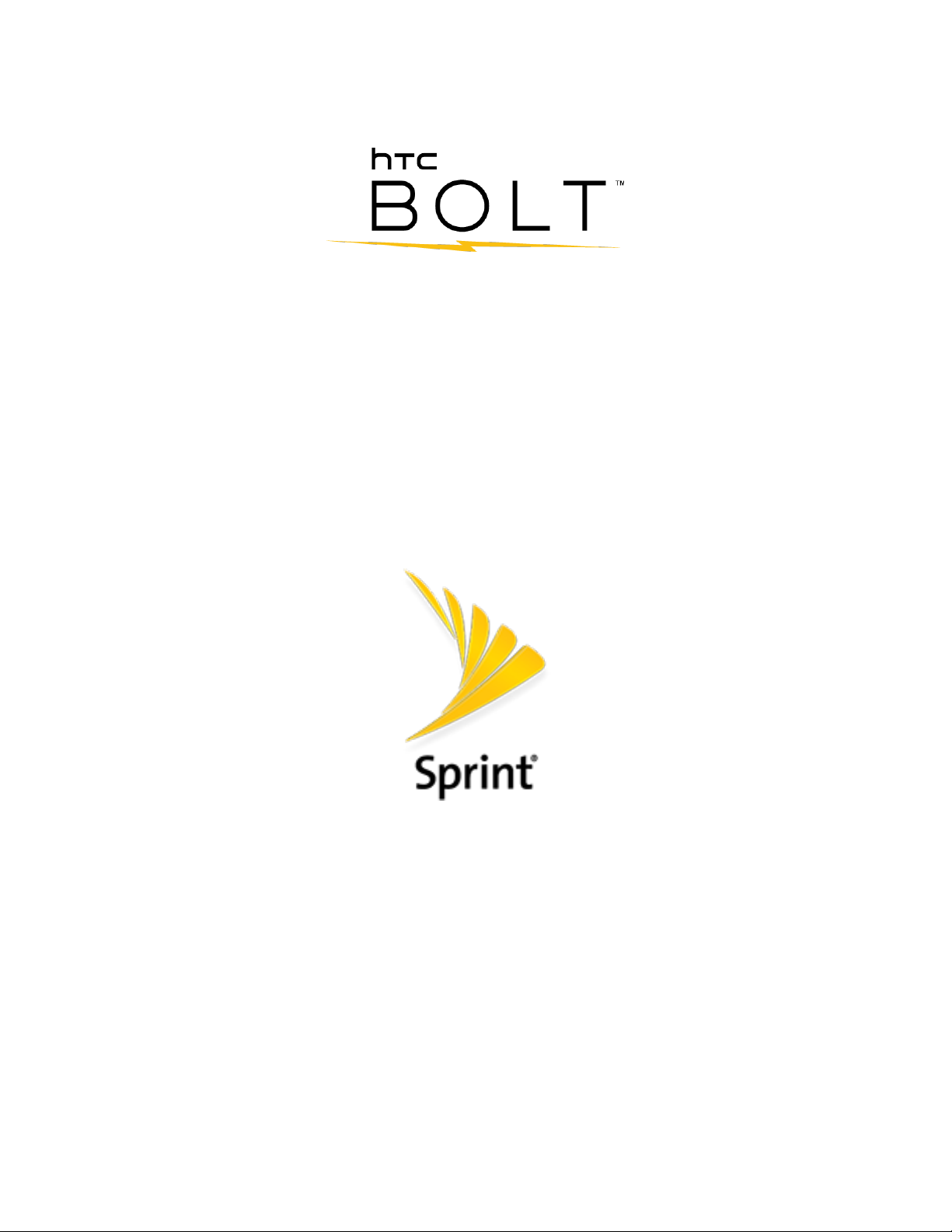
Guía del usuario
[Versión de la plantilla Guía del usuario 16a]
[Sprint_HTC_Bolt_ug_esm_10282016]
Page 2
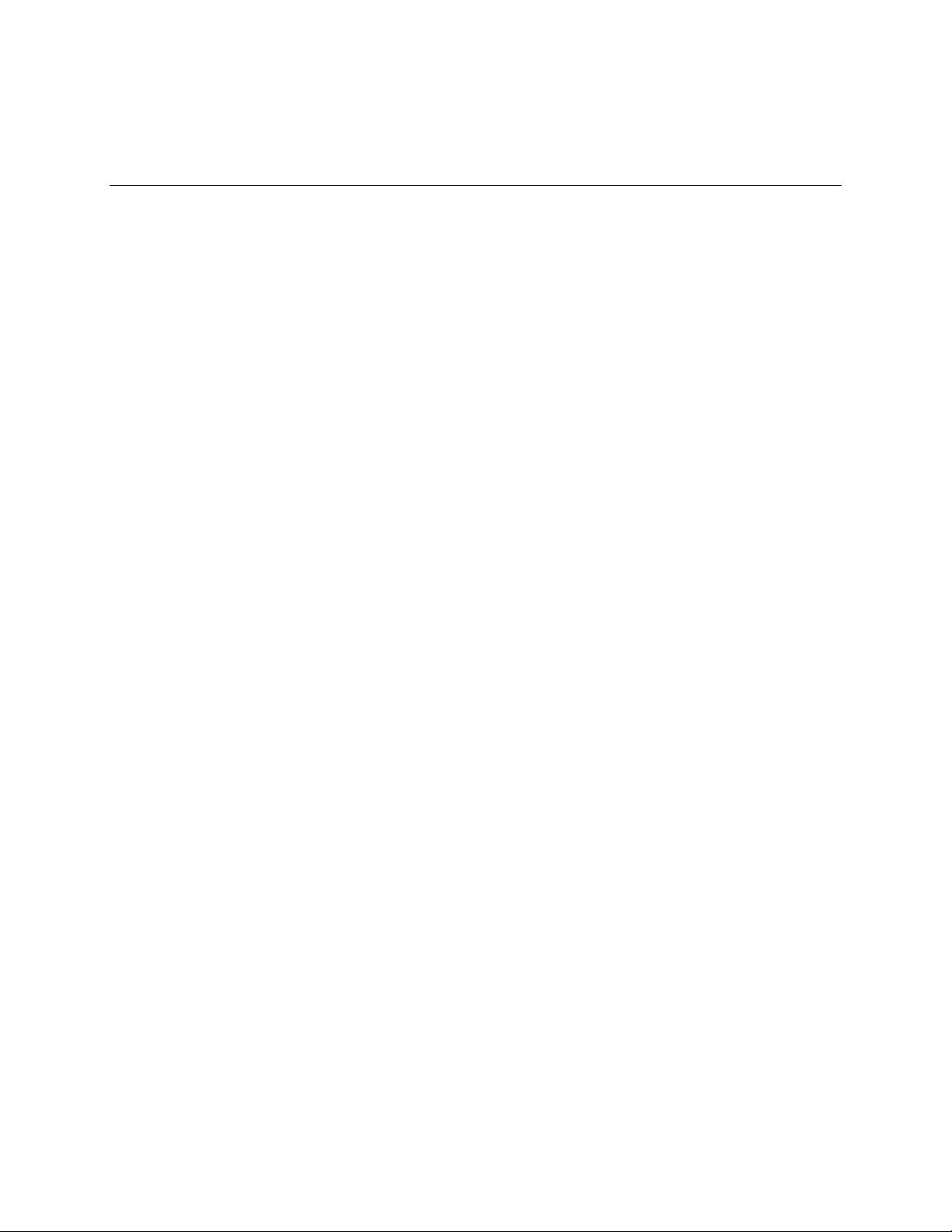
Tabla de contenidos
Inicio .............................................................................................................................................................. 1
Información importante ......................................................................................................................... 2
Instrucciones de funcionamiento para exposición a radiofrecuencia ........................................... 2
Nota importante sobre los datos recuperables ............................................................................. 2
Introducción ........................................................................................................................................... 3
Acerca de esta Guía del usuario................................................................................................... 3
Instrucciones de acceso para el teléfono ..................................................................................... 3
Iniciar la Guía ........................................................................................................................ 3
Usar la Guía del teléfono ...................................................................................................... 4
Verificar operaciones básicas ............................................................................................... 4
Uso de la pantalla para usuarios nuevos ............................................................................. 4
Configurar su teléfono ........................................................................................................................... 5
Partes y funciones ........................................................................................................................ 5
Cargar la batería ........................................................................................................................... 7
Tarjeta SIM.................................................................................................................................... 8
Tarjeta SD ................................................................................................................................... 11
Insertar la tarjeta SD ........................................................................................................... 12
Desmontar la tarjeta SD...................................................................................................... 13
Formatear la tarjeta SD....................................................................................................... 13
Extraer la tarjeta SD ............................................................................................................ 14
Encender y apagar el teléfono .................................................................................................... 14
Usar la pantalla táctil ................................................................................................................... 16
Activar el teléfono ....................................................................................................................... 21
Completar las pantallas de configuración ................................................................................... 22
Transferir contenido a su nuevo teléfono ................................................................................... 24
Transferir contenido de un teléfono Android ...................................................................... 24
Transferir contenido desde un iPhone ................................................................................ 25
Transferir contenidos entre el teléfono y la computadora .................................................. 25
Formas de transferir contactos y otros contenidos en el teléfono ...................................... 26
Resistente al agua y al polvo ...................................................................................................... 26
Consejos sobre cuidados y mantenimiento ........................................................................ 27
Limpieza y secado .............................................................................................................. 28
Operaciones básicas........................................................................................................................... 29
TOC i
Page 3
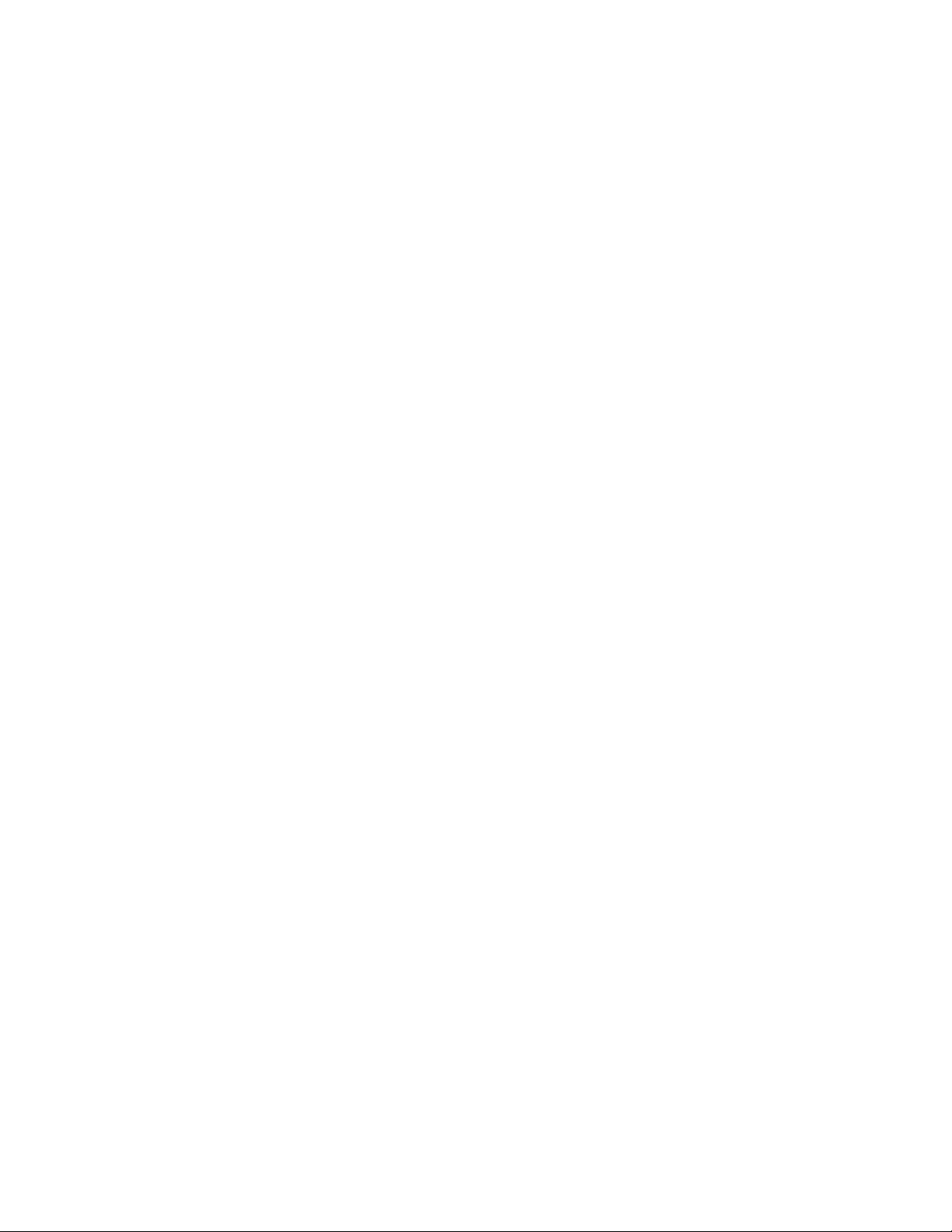
Fundamentos .............................................................................................................................. 29
Pantalla Inicio y Lista de aplicaciones ................................................................................ 29
Teclas de navegación en pantalla ...................................................................................... 30
Menú de Configuración del teléfono ................................................................................... 30
Uso de Configuración rápida .............................................................................................. 31
Realizar capturas de pantalla ............................................................................................. 32
Orientación de pantalla vertical y horizontal ....................................................................... 33
Aplicaciones ................................................................................................................................ 33
Lista de aplicaciones........................................................................................................... 33
Iniciar una aplicación .......................................................................................................... 36
Número de teléfono .................................................................................................................... 39
Modo Silencioso .......................................................................................................................... 39
Modo Avión ................................................................................................................................. 40
Trabajar con texto ....................................................................................................................... 40
Editar texto .......................................................................................................................... 40
Ingresar texto escribiendo .................................................................................................. 41
Ingresar texto con predicción de palabras .......................................................................... 42
Ingresar texto por Voz......................................................................................................... 43
Ajustar la configuración del teclado .................................................................................... 43
Escribir de manera más rápida y precisa ........................................................................... 44
Cuenta de Google ....................................................................................................................... 46
Crear una cuenta de Google .............................................................................................. 47
Iniciar sesión en su cuenta de Google................................................................................ 48
Google Play Store ....................................................................................................................... 48
Encontrar e instalar una aplicación ..................................................................................... 49
Solicitar un reembolso de una aplicación pagada .............................................................. 49
Actualizar una aplicación .................................................................................................... 50
Desinstalar una aplicación .................................................................................................. 50
Obtener ayuda con Google Play ......................................................................................... 51
Google Wallet.............................................................................................................................. 51
Escáner de huellas dactilares ..................................................................................................... 51
Agregar una huella dactilar por primera vez ....................................................................... 52
Agregar, eliminar o editar huellas dactilares ...................................................................... 53
Bloquear y desbloquear la pantalla ............................................................................................ 53
Actualizar el teléfono ................................................................................................................... 54
TOC ii
Page 4
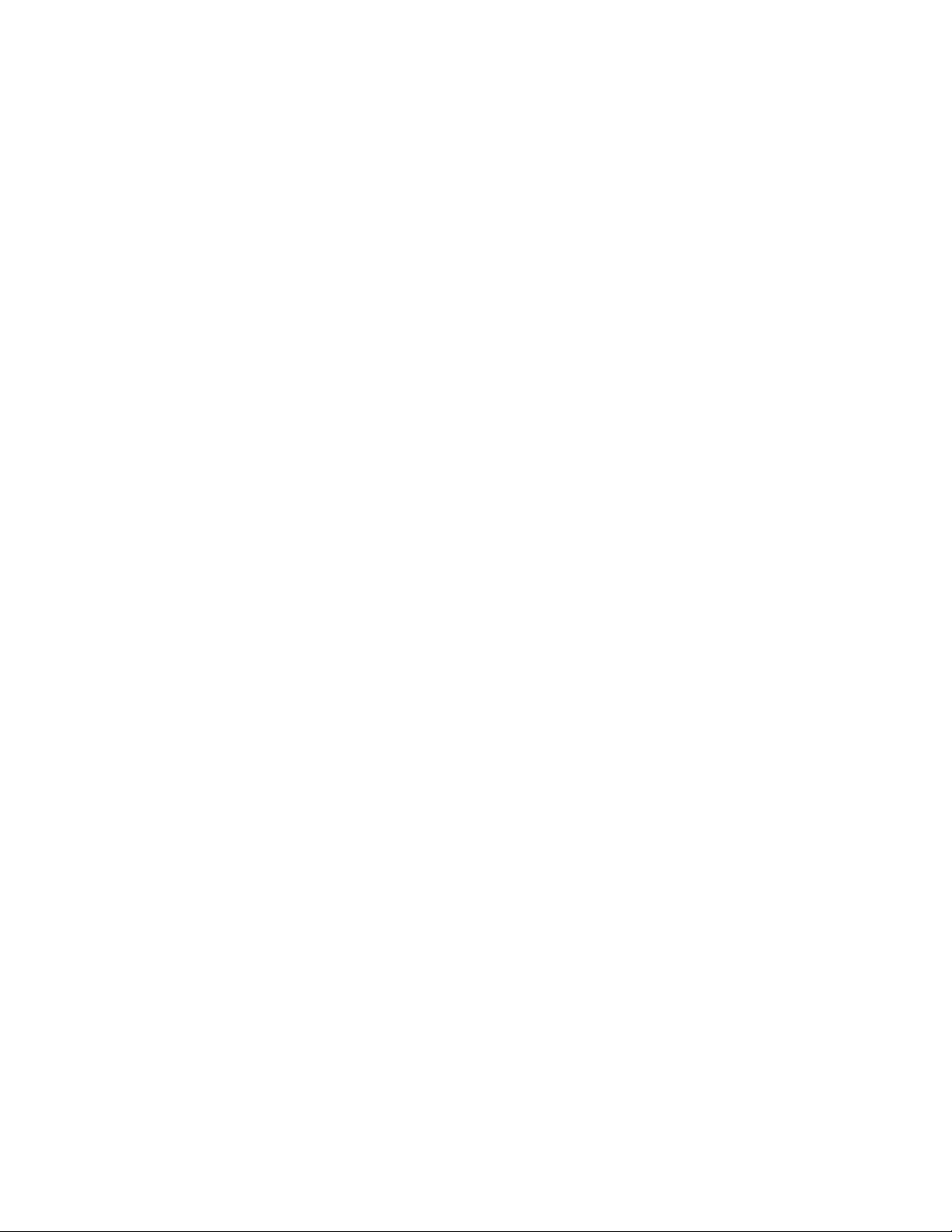
Actualizar el software del teléfono ...................................................................................... 54
Actualizar su perfil ............................................................................................................... 55
Actualizar su PRL ............................................................................................................... 56
La pantalla Inicio de su teléfono ......................................................................................................... 57
Fundamentos de la pantalla Inicio .............................................................................................. 57
Diseño de la pantalla Inicio ................................................................................................. 57
Barra de estado .......................................................................................................................... 58
Panel de notificaciones ............................................................................................................... 60
Administrar notificaciones de aplicaciones ......................................................................... 61
Luz indicadora frontal (LED) ....................................................................................................... 61
Cambiar la configuración del LED de notificación .............................................................. 62
HTC BlinkFeed - Su pantalla Inicio dinámica ..................................................................... 62
Personalizar la pantalla Inicio ..................................................................................................... 67
Elegir un diseño de la pantalla Inicio .................................................................................. 67
Establecer el fondo de pantalla de Inicio ............................................................................ 68
Establecer múltiples fondos de pantalla ............................................................................. 69
Establecer un fondo de pantalla basado en el tiempo ........................................................ 69
Organizar los paneles de widgets ....................................................................................... 70
Trabajar con pegatinas, widgets y accesos directos a aplicaciones .................................. 71
Personalizar la pantalla de bloqueo .................................................................................... 74
Temas ......................................................................................................................................... 77
Descargar temas ................................................................................................................. 77
Agregar temas a favoritos ................................................................................................... 77
Crear temas ........................................................................................................................ 78
Mezclar y combinar temas .................................................................................................. 78
Encontrar sus temas ........................................................................................................... 79
Compartir temas ................................................................................................................. 79
Eliminar un tema ................................................................................................................. 79
Motion Launch ............................................................................................................................ 80
Activar y desactivar Motion Launch .................................................................................... 80
Activar el teléfono en la pantalla de bloqueo ...................................................................... 81
Activar y desbloquear ......................................................................................................... 81
Activar en el panel de widgets de Inicio.............................................................................. 82
Activar en HTC BlinkFeed .................................................................................................. 82
Iniciar la cámara .................................................................................................................. 83
TOC iii
Page 5
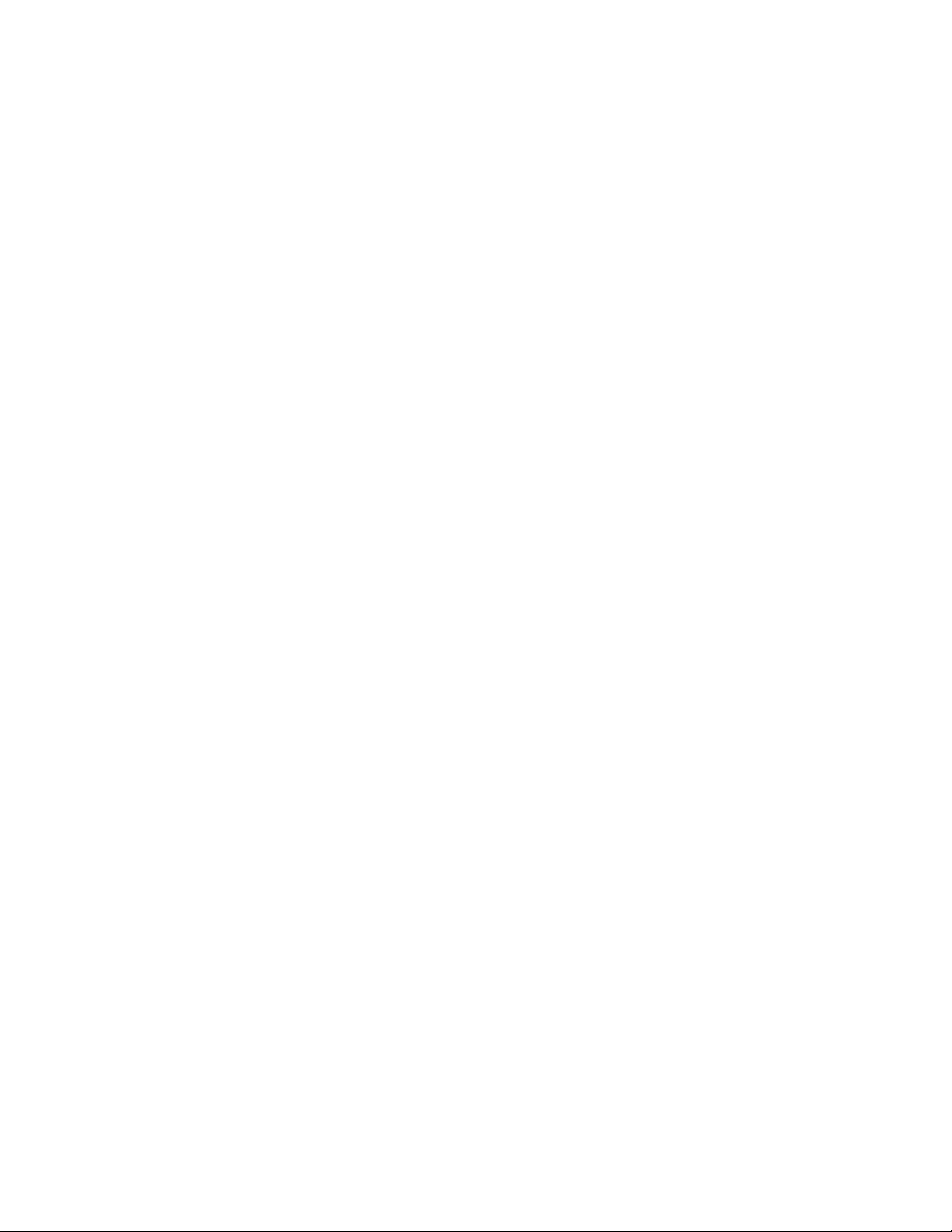
Solución de problemas de Motion Launch ......................................................................... 83
Hacer conexiones ....................................................................................................................................... 85
Llamadas telefónicas y Correos de voz .............................................................................................. 86
Realizar y responder llamadas ................................................................................................... 86
Llamar usando marcación del teléfono ............................................................................... 86
Llamar a números de emergencia ...................................................................................... 88
Llamar usando un número de marcado rápido ................................................................... 89
Marcación por voz ............................................................................................................... 89
Llamar a un número en un mensaje de texto, mensaje de correo electrónico o evento de
calendario ........................................................................................................................... 89
Hacer llamadas internacionales .......................................................................................... 90
Devolver una llamada perdida ............................................................................................ 90
Responder llamadas telefónicas ......................................................................................... 91
Diseño y operaciones de la pantalla en llamada ................................................................ 92
Realizar llamadas desde el Historial/los Contactos .................................................................... 93
Historial de llamadas ................................................................................................................... 94
Abrir el Historial de llamadas .............................................................................................. 94
Guardar un número desde Historial de llamadas ............................................................... 94
Anteponer un número desde el Historial de llamadas ........................................................ 95
Bloquear a una persona que llama ..................................................................................... 95
Borrar Historial de llamadas ............................................................................................... 95
Correo de voz.............................................................................................................................. 96
Configuración de correo de voz .......................................................................................... 96
Configuración de Visual Voicemail ..................................................................................... 96
Revisar Visual Voicemail .................................................................................................... 97
Escuchar múltiples mensajes de correo de voz ................................................................. 98
Opciones de Visual Voicemail ............................................................................................ 98
Configurar ajustes de Visual Voicemail .............................................................................. 99
Servicios de llamada opcional .................................................................................................... 99
Llamadas Wi-Fi ................................................................................................................. 100
Llamadas en conferencia .................................................................................................. 100
Bloqueo de ID de llamada entrante .................................................................................. 101
Llamada en espera ........................................................................................................... 101
Transferencia de llamada ................................................................................................. 101
Llamadas por Internet ....................................................................................................... 102
Configuración de tono de timbre ............................................................................................... 103
TOC iv
Page 6
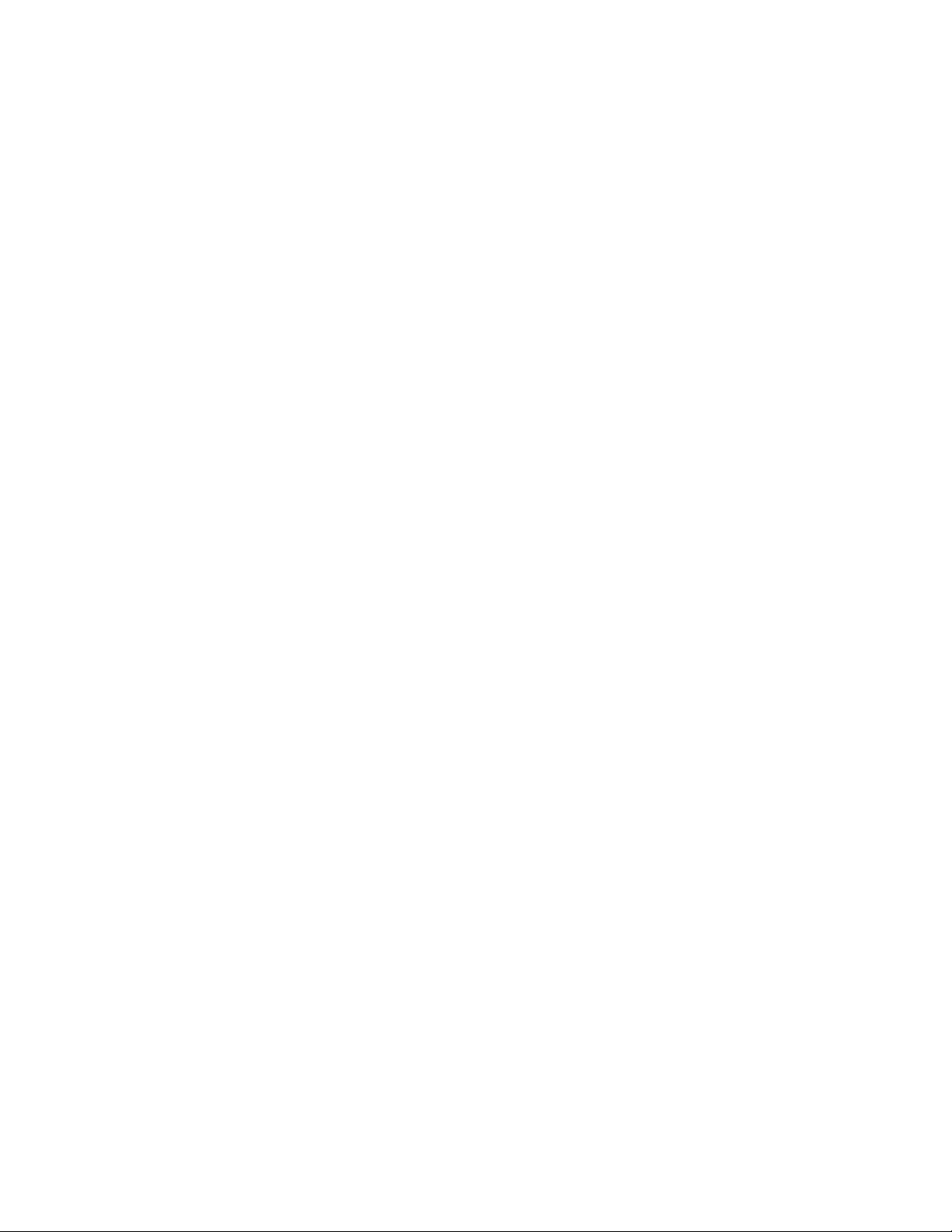
Configuración de llamadas ....................................................................................................... 103
Funciones de llamadas ..................................................................................................... 103
Configuración de correo de voz ........................................................................................ 104
Ayudas auditivas ............................................................................................................... 104
Configuración de llamadas de CDMA ............................................................................... 104
Contactos .......................................................................................................................................... 106
Su lista de contactos ................................................................................................................. 106
Encontrar contactos .......................................................................................................... 108
Configurar su perfil ............................................................................................................ 108
Agregar entradas a la aplicación Contactos ..................................................................... 109
Comunicarse con un contacto .......................................................................................... 110
Administrar las entradas de Contactos ..................................................................................... 110
Importar o copiar contactos .............................................................................................. 111
Combinar entradas en Contactos ..................................................................................... 112
Enviar información de contacto ........................................................................................ 113
Grupos de contactos ................................................................................................................. 114
Hacer una copia de seguridad y restaurar sus contactos ................................................ 115
Contactos privados ........................................................................................................... 116
Mensajería ........................................................................................................................................ 117
Mensajes de texto y multimedia ............................................................................................... 117
Enviar un mensaje de texto (SMS) ................................................................................... 117
Enviar un mensaje multimedia (MMS) .............................................................................. 118
Enviar un mensaje de grupo ............................................................................................. 118
Guardar y reanudar la redacción de un mensaje de borrador.......................................... 119
Leer y responder un mensaje ........................................................................................... 119
Bloquear mensajes no deseados ..................................................................................... 120
Eliminar mensajes y conversaciones ................................................................................ 121
Opciones de Messenger ................................................................................................... 121
Gmail ......................................................................................................................................... 122
Crear y enviar un mensaje de Gmail ................................................................................ 122
Verificar los mensajes recibidos de Gmail ........................................................................ 123
Administrar los mensajes de Gmail .................................................................................. 124
Agregar una cuenta de Gmail ........................................................................................... 127
Agregar una cuenta Exchange ActiveSync en Gmail ....................................................... 127
Obtener ayuda con Gmail ................................................................................................. 128
TOC v
Page 7
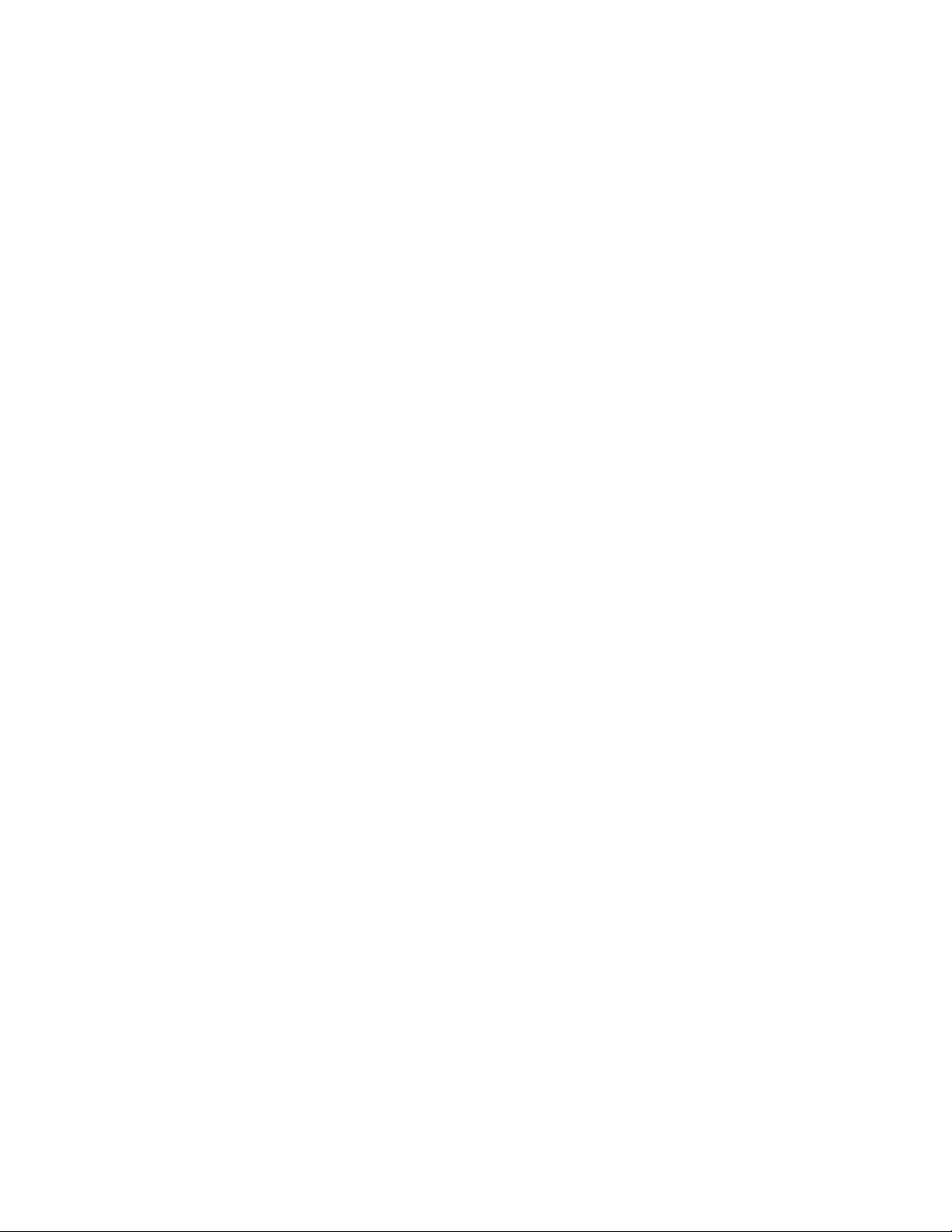
Internet y redes sociales ................................................................................................................... 129
Información general de los servicios de datos (redes 4G LTE y 3G) ....................................... 129
4G LTE .............................................................................................................................. 129
Su nombre de usuario....................................................................................................... 130
Indicadores y estado de la conexión de datos ................................................................. 130
Activar y desactivar la conexión de datos......................................................................... 130
Administrar su uso de datos ............................................................................................. 131
Navegador Chrome ................................................................................................................... 132
Usar las fichas del navegador .......................................................................................... 133
Agregar favoritos ............................................................................................................... 133
Historial de navegación..................................................................................................... 134
Navegación privada .......................................................................................................... 134
Configurar las opciones del navegador ............................................................................ 135
Asistencia de Chrome ....................................................................................................... 135
Hangouts ................................................................................................................................... 135
Twitter ....................................................................................................................................... 136
Facebook .................................................................................................................................. 137
Servicios globales ............................................................................................................................. 138
Activar el servicio Sprint Worldwide en su cuenta .................................................................... 138
La tarjeta SIM de su teléfono para Roaming GSM Internacional ............................................. 138
Habilitar el modo de roaming global ......................................................................................... 138
Establecer el método de comunicación para uso global .......................................................... 139
Seleccionar un proveedor ......................................................................................................... 139
Realizar y recibir llamadas a nivel mundial ............................................................................... 140
Servicio de correo de voz internacional de Sprint .................................................................... 140
Configure su número de acceso al correo de voz para uso internacional ....................... 141
Acceda a su correo de voz internacionalmente ................................................................ 141
Roaming de datos internacional ............................................................................................... 142
Acceda a los servicios de datos y correo electrónico internacionalmente ....................... 142
Contactar a Sprint para asistencia con el servicio internacional .............................................. 143
Conectividad ..................................................................................................................................... 145
Transferir archivos entre el teléfono y una computadora ......................................................... 145
USB Tipo C ....................................................................................................................... 145
Wi-Fi .......................................................................................................................................... 145
Activar Wi-Fi y conectarse a una red inalámbrica ............................................................ 145
TOC vi
Page 8
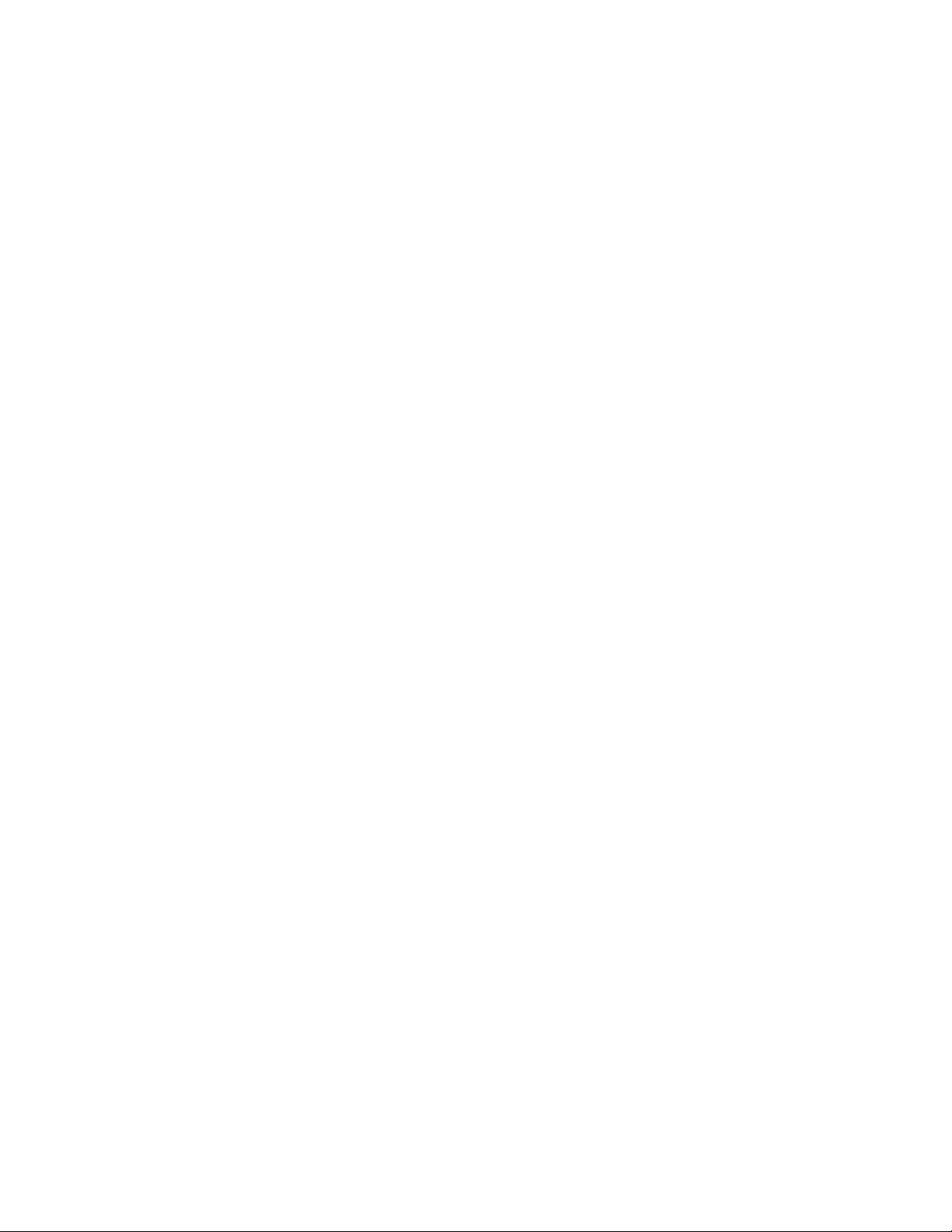
Conectarse a una red Wi-Fi mediante WPS ..................................................................... 146
Desconectar de una red inalámbrica ................................................................................ 146
Wi-Fi Direct ....................................................................................................................... 146
Redes privadas virtuales (VPN) ................................................................................................ 147
Agregar una conexión VPN .............................................................................................. 147
Conectar a una VPN ......................................................................................................... 147
Desconectar de una VPN ................................................................................................. 148
Mobile Hotspot .......................................................................................................................... 148
Compartir la conexión a Internet mediante la conexión compartida USB ................................ 149
Bluetooth ................................................................................................................................... 149
Información sobre Bluetooth ............................................................................................. 149
Conectar un auricular o kit para automóviles Bluetooth ................................................... 150
Reconectar un auricular o kit para automóviles ............................................................... 150
Desconectarse de un dispositivo Bluetooth ...................................................................... 151
Enviar información mediante Bluetooth ............................................................................ 151
Dónde se guarda la información enviada ......................................................................... 152
Recibir archivos mediante Bluetooth ................................................................................ 152
Compartir contenido con NFC .................................................................................................. 153
Activar NFC ....................................................................................................................... 154
Contenido de transferencia ............................................................................................... 154
HTC Connect ............................................................................................................................ 155
Compartir medios con HTC Connect ................................................................................ 155
Transmitir música a los altavoces alimentados por la plataforma de medios Qualcomm
AllPlay ............................................................................................................................... 157
Transmitir música a altavoces compatibles con Blackfire ................................................ 158
Aplicaciones y entretenimiento ................................................................................................................. 160
Cámara y Video ................................................................................................................................ 161
Información general sobre la Cámara ...................................................................................... 161
Abra la Cámara y ajuste la configuración ................................................................................. 162
Elegir un modo de captura ................................................................................................ 162
Configuración del modo de captura .................................................................................. 163
Establecer la calidad y el tamaño de la foto. .................................................................... 164
Tocar Exposición Automática ........................................................................................... 164
Zoom ................................................................................................................................. 164
Activar o desactivar el flash .............................................................................................. 164
Usar el botón de volumen para tomar fotos y grabar videos ............................................ 165
TOC vii
Page 9
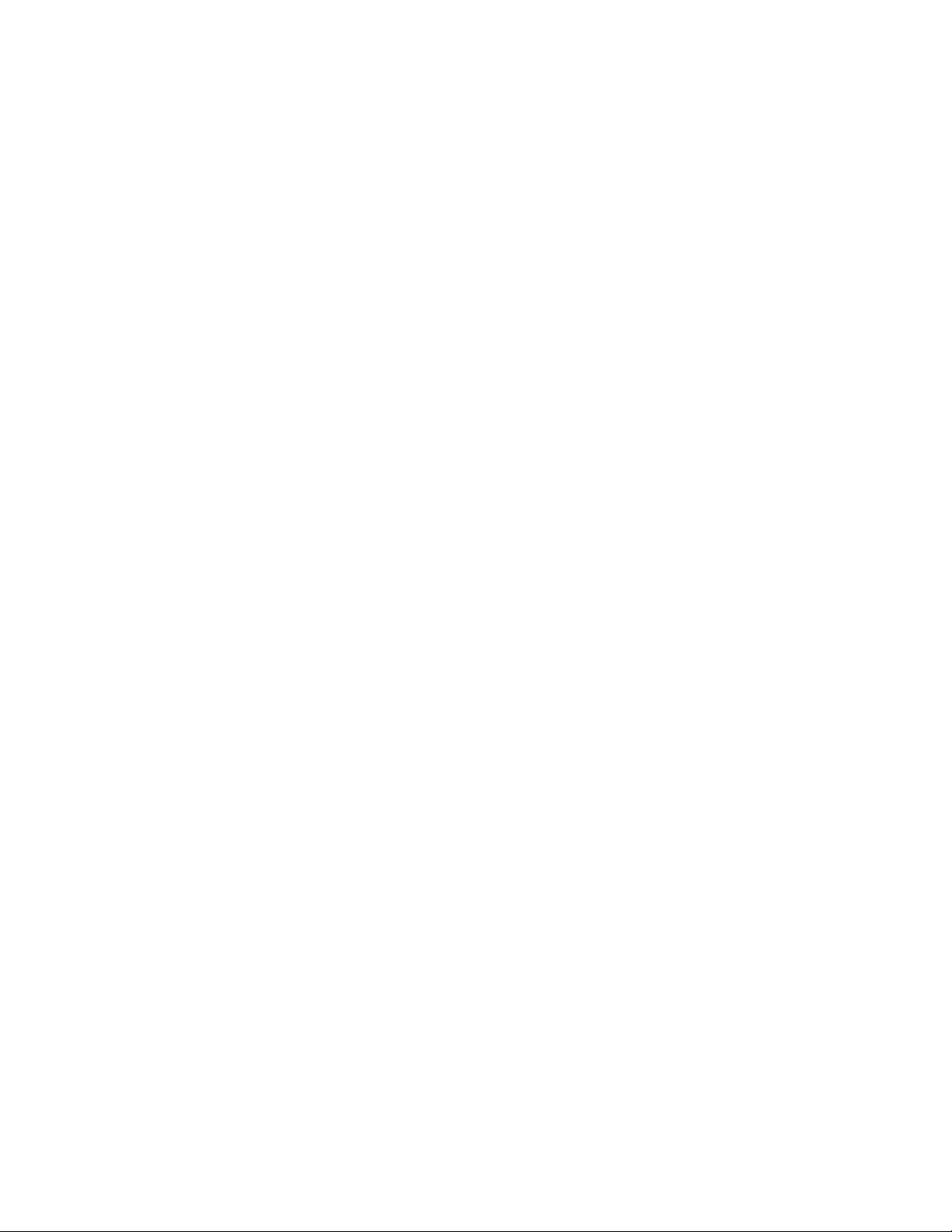
Cerrar la aplicación Cámara ............................................................................................. 165
Tomar una foto .......................................................................................................................... 165
Capturar mejores fotos ..................................................................................................... 166
Grabar un video ........................................................................................................................ 167
Establecer la resolución del video .................................................................................... 168
Activar el audio de alta resolución .................................................................................... 168
Tomar una foto mientras graba un video - VideoPic® ...................................................... 168
Funciones de la cámara ............................................................................................................ 169
Tomar capturas de la cámara continuas .......................................................................... 169
Usar HDR .......................................................................................................................... 169
Grabar Videos en cámara lenta ........................................................................................ 169
Autorretratos y fotos de personas ..................................................................................... 170
Cámara Zoe ...................................................................................................................... 174
Tomas panorámicas ......................................................................................................... 174
Hyperlapse ........................................................................................................................ 174
Escenas ............................................................................................................................ 175
Ajustar manualmente la configuración de la cámara ........................................................ 175
Google Fotos............................................................................................................................. 177
Ver fotos y videos ............................................................................................................. 177
Comparta sus fotos ........................................................................................................... 178
Editar sus fotos ................................................................................................................. 178
Productividad .................................................................................................................................... 181
Calendario ................................................................................................................................. 181
Programar o editar un evento ........................................................................................... 182
Ver eventos del calendario ............................................................................................... 182
Elegir qué calendarios mostrar ......................................................................................... 182
Descartar o posponer recordatorios ................................................................................. 183
Google Drive ............................................................................................................................. 183
Google Maps ............................................................................................................................. 184
Buscar información ................................................................................................................... 187
Realizar búsquedas en la web y en el teléfono ................................................................ 187
Buscar en la web con la voz ............................................................................................. 188
Establecer las opciones de búsqueda .............................................................................. 188
Obtener información instantánea con Google Now .......................................................... 188
Now on Tap ....................................................................................................................... 191
TOC viii
Page 10
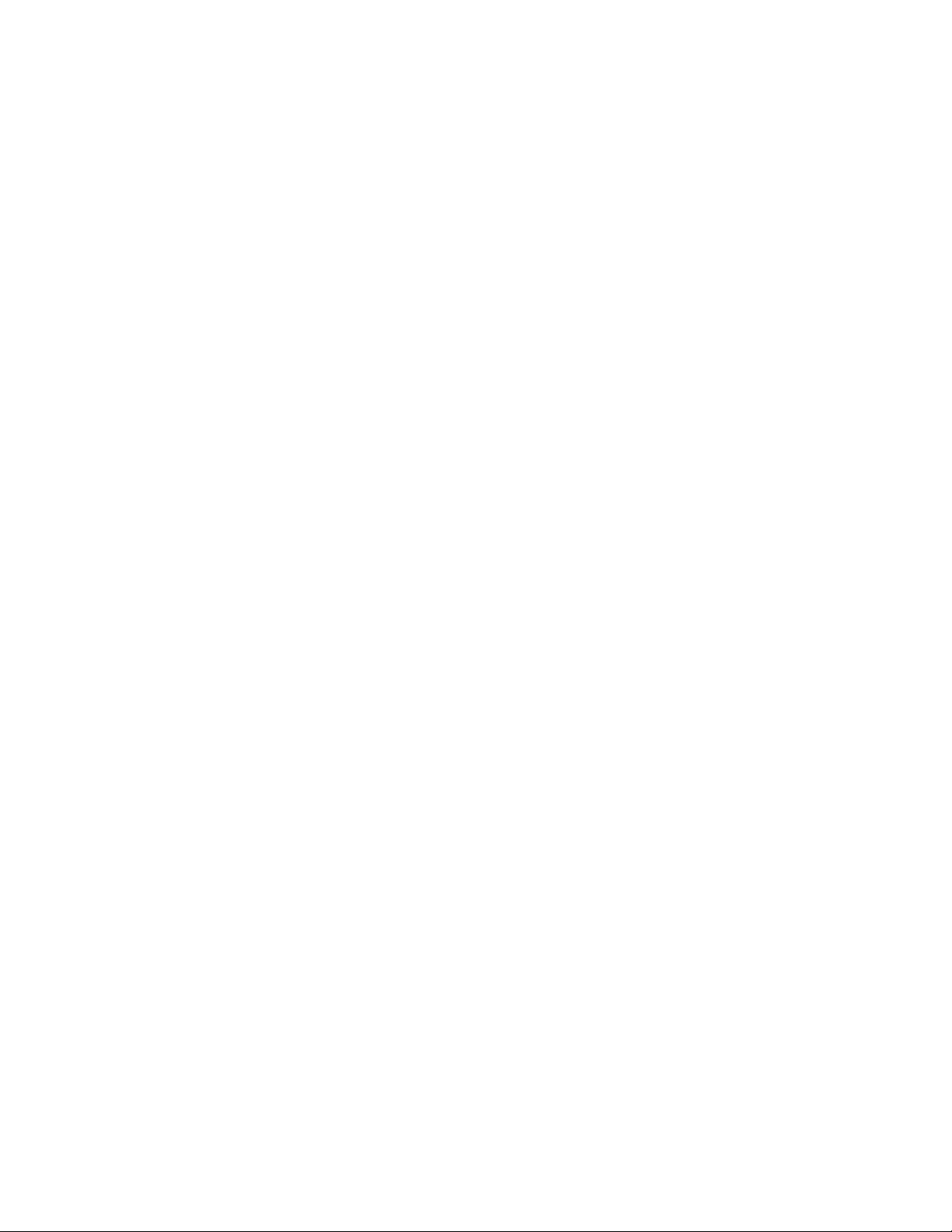
Boost+ ....................................................................................................................................... 192
Activar o desactivar Mejora inteligente ............................................................................. 192
Borrar archivos no deseados ............................................................................................ 193
Usar Refuerzo de batería para juegos .............................................................................. 193
Verificar actividades de aplicaciones descargadas .......................................................... 194
Crear un patrón de bloqueo para algunas aplicaciones ................................................... 194
Calculadora ............................................................................................................................... 195
Reloj .......................................................................................................................................... 195
Establecer una alarma ...................................................................................................... 196
Funciones adicionales del reloj ......................................................................................... 196
Clima ......................................................................................................................................... 197
Grabador de voz ....................................................................................................................... 198
HTC Sync Manager .................................................................................................................. 198
Ayuda de HTC .......................................................................................................................... 200
Entretenimiento y actividades ........................................................................................................... 201
Aplicación Google Play Music................................................................................................... 201
Reproducir música con Google Play ................................................................................ 201
Diseño de la pantalla de Google Play Music .................................................................... 201
Crear listas de reproducción en Google Play Music ......................................................... 202
Sprint Music Plus ...................................................................................................................... 203
YouTube .................................................................................................................................... 204
Mirar videos de YouTube .................................................................................................. 204
Publicar un video en YouTube .......................................................................................... 205
Sprint Zone................................................................................................................................ 205
HTC BoomSound Adaptive Audio ............................................................................................ 206
Configurar los auriculares HTC BoomSound Adaptive Audio .......................................... 206
Ajustar los auriculares a los niveles del sonido ambiental ............................................... 207
Activar o desactivar HTC BoomSound Adaptive Audio .................................................... 207
Configuraciones ........................................................................................................................................ 208
Configuración de conexión ............................................................................................................... 209
Configuración básica ................................................................................................................ 209
Configuración de Modo Avión ................................................................................................... 211
Configuración de Wi-Fi ............................................................................................................. 211
Llamadas Wi-Fi ......................................................................................................................... 211
Configuración de Bluetooth ....................................................................................................... 211
TOC ix
Page 11
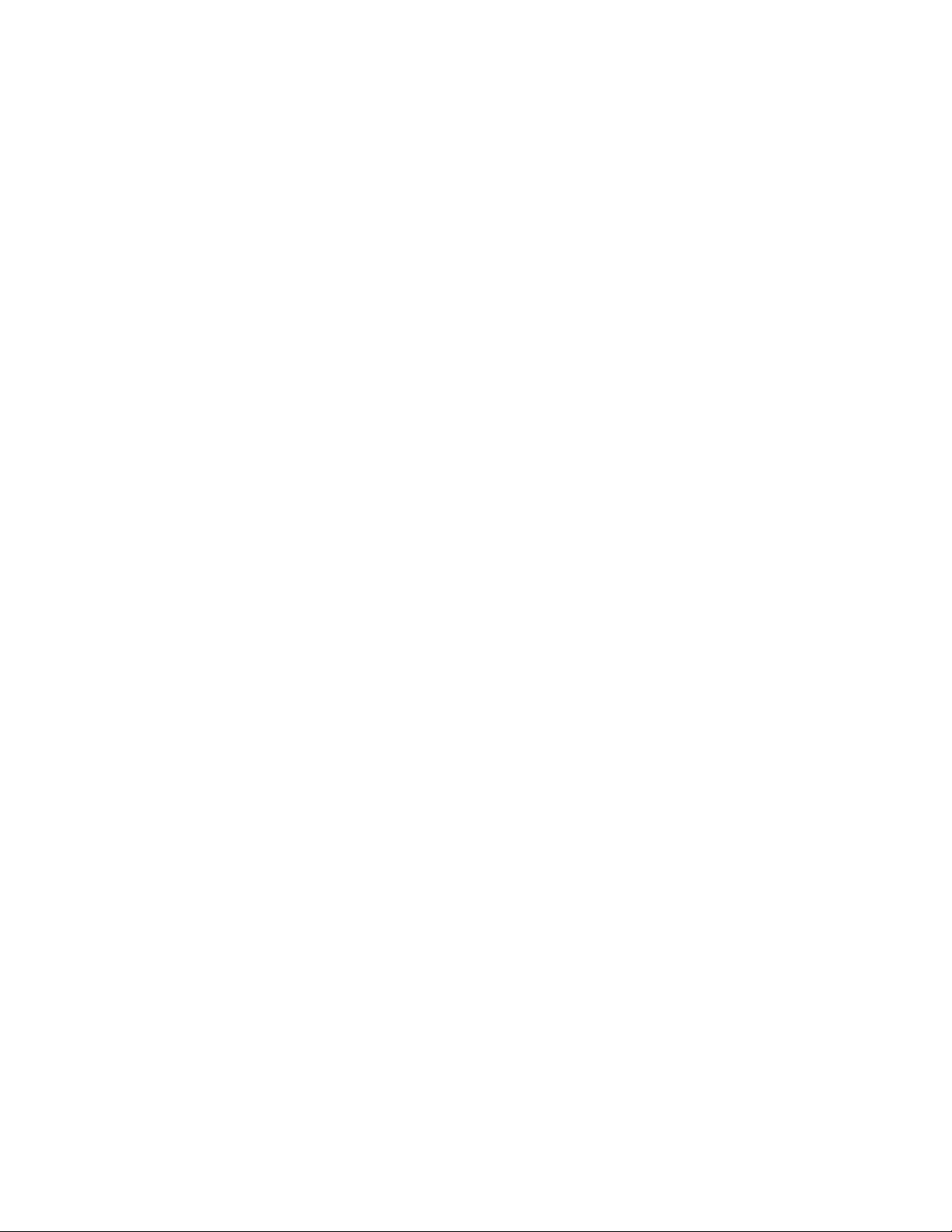
Configuración de datos de móvil............................................................................................... 211
Configuración de HTC Connect ................................................................................................ 211
Más configuraciones de red e inalámbricas ............................................................................. 211
Configuración del dispositivo ............................................................................................................ 213
Configuración de Pantalla, gestos y botones ........................................................................... 213
Modo de guantes .............................................................................................................. 213
Girar la pantalla automáticamente .................................................................................... 213
Tamaño de la pantalla ...................................................................................................... 213
Brillo .................................................................................................................................. 214
Temperatura de color........................................................................................................ 214
Modo Noche ...................................................................................................................... 214
Protector de pantalla ......................................................................................................... 215
Tiempo de espera de la pantalla (Suspender) ................................................................. 215
Configuración de botones ................................................................................................. 215
Gesto de medios ............................................................................................................... 216
Gestos de Motion Launch ................................................................................................. 216
HTC BoomSound Adaptive Audio ............................................................................................ 216
Configuración de Sonido y notificación ..................................................................................... 216
Perfil de sonido y vibrar .................................................................................................... 216
Volúmenes ........................................................................................................................ 217
Sonido de notificaciones y alarmas .................................................................................. 217
No molestar ....................................................................................................................... 217
Llamadas entrantes - Tono de timbre ............................................................................... 219
Llamadas entrantes - Otras opciones ............................................................................... 220
Configuración de sonido del sistema ................................................................................ 220
Notificaciones - Notificaciones de flash ............................................................................ 220
Notificaciones - Notificaciones de luz de aplicaciones ..................................................... 221
Notificaciones - Notificaciones de la pantalla de bloqueo ................................................ 221
Notificaciones - Emisiones de emergencia ....................................................................... 221
Configuración de aplicaciones .................................................................................................. 222
Desinstalar aplicaciones de terceros ................................................................................ 222
Borrar los datos y el caché de la aplicación ..................................................................... 222
Inhabilitar aplicaciones...................................................................................................... 222
Configuración de almacenamiento ........................................................................................... 222
Tipos de almacenamiento ................................................................................................. 222
TOC x
Page 12

Configuración de almacenamiento de tarjeta SD ............................................................. 223
Copiar archivos hacia o desde el teléfono ........................................................................ 226
Hacer más espacio de almacenamiento........................................................................... 227
Configuración de energía .......................................................................................................... 227
Optimización de la batería para aplicaciones ................................................................... 228
Usar modo de Ahorro de energía ..................................................................................... 228
Usar el modo de ahorro de energía extremo .................................................................... 228
Verificar el uso de batería ................................................................................................. 229
Verificar el historial de la batería ...................................................................................... 229
Visualizar el porcentaje de batería ................................................................................... 229
Consejos para el ahorro de batería .................................................................................. 229
Configuración de la memoria .................................................................................................... 231
Configuración personal ..................................................................................................................... 233
Configuración de personalizar .................................................................................................. 233
Personalizar la configuración de la pantalla Inicio y de bloqueo ...................................... 233
Tono de timbre .................................................................................................................. 233
Sonido de notificación ....................................................................................................... 233
Alarma ............................................................................................................................... 234
Fuente ............................................................................................................................... 234
Color del teclado y marcador ............................................................................................ 234
Configuración del Escáner de huellas dactilares ...................................................................... 234
Configuración de Cuentas y sincronización .............................................................................. 234
Agregar sus redes sociales, cuentas de correo electrónico, etc ...................................... 235
Agregar una o más cuentas de Google ............................................................................ 235
Administrar sus cuentas en línea ...................................................................................... 235
Configuración de ubicación ....................................................................................................... 236
Configuración de ubicación .............................................................................................. 236
Historial de Ubicaciones de Google .................................................................................. 237
Configuración de seguridad ...................................................................................................... 237
Configuración de la pantalla de bloqueo .......................................................................... 237
Configuración de la pantalla de bloqueo y la contraseña ................................................. 239
Permitir la instalación de programas de terceros ............................................................. 239
Trabajar con certificados .................................................................................................. 240
Hacer copia de seguridad y restablecer ................................................................................... 240
Copia de seguridad ........................................................................................................... 240
TOC xi
Page 13
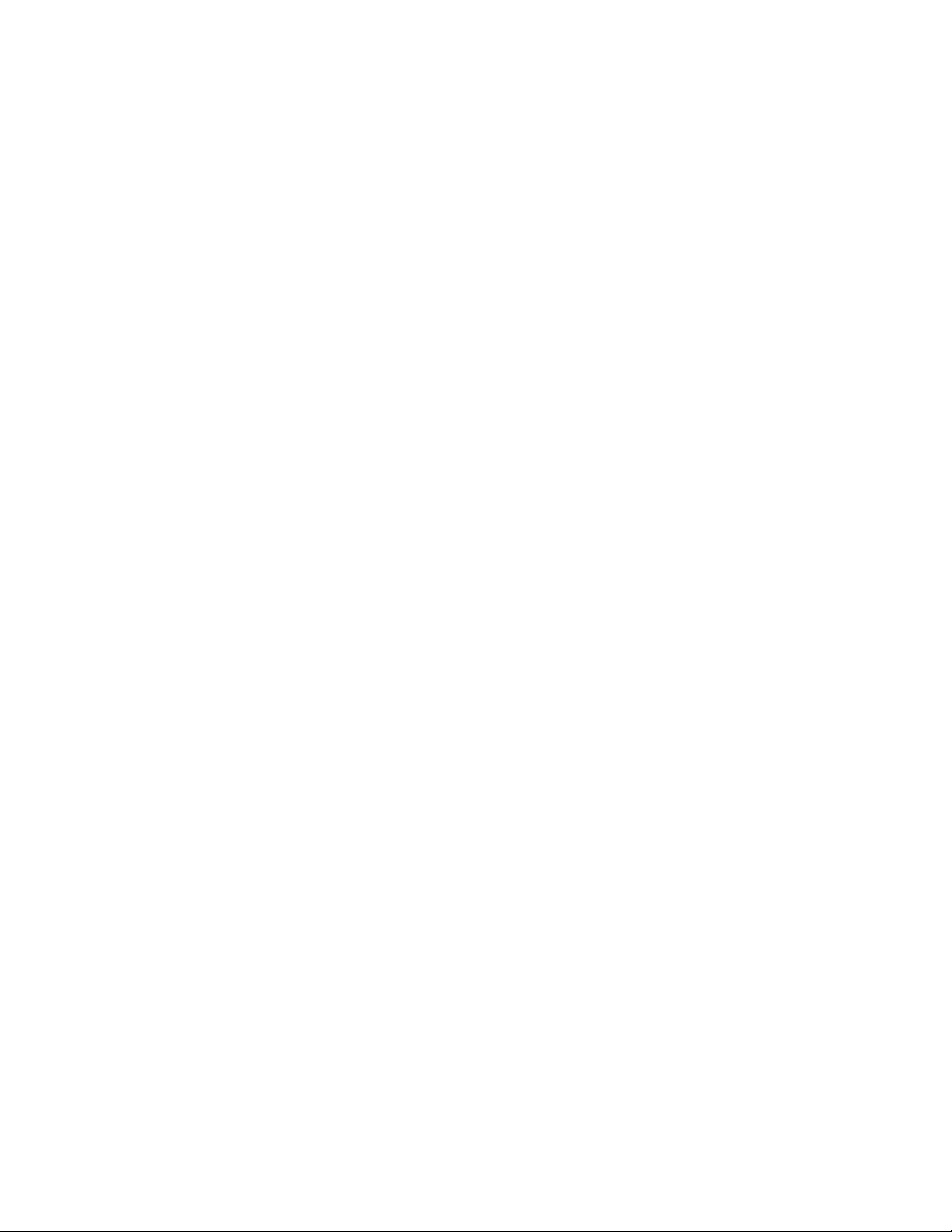
Restablecer el teléfono ..................................................................................................... 242
Obtener contenidos de otro teléfono ........................................................................................ 243
Configuración del sistema ................................................................................................................. 244
Configuración de accesibilidad ................................................................................................. 244
Navegar el teléfono con TalkBack .................................................................................... 245
Configuración de Google .......................................................................................................... 247
Configuración de Idioma y teclado ........................................................................................... 248
Cambiar el idioma del teléfono ......................................................................................... 248
Teclado y Métodos de entrada - Teclado virtual .............................................................. 248
Teclado y métodos de entrada - Dictado por voz de Google ........................................... 248
Configuración de voz ........................................................................................................ 248
Configuración de Fecha y hora ................................................................................................. 249
Imprimir ..................................................................................................................................... 250
Actualizaciones del sistema ...................................................................................................... 250
Acerca del teléfono ................................................................................................................... 250
Obtener ayuda .......................................................................................................................................... 252
Para obtener asistencia .................................................................................................................... 253
Resolución de problemas ......................................................................................................... 253
Especificaciones ....................................................................................................................... 254
Ayuda e información de la cuenta de Sprint ............................................................................. 255
Contraseñas de la cuenta de Sprint ................................................................................. 255
Administrar su cuenta ....................................................................................................... 256
Servicios de soporte de Sprint .......................................................................................... 257
Información de Derechos de Autor ........................................................................................... 257
Índice ......................................................................................................................................................... 259
TOC xii
Page 14
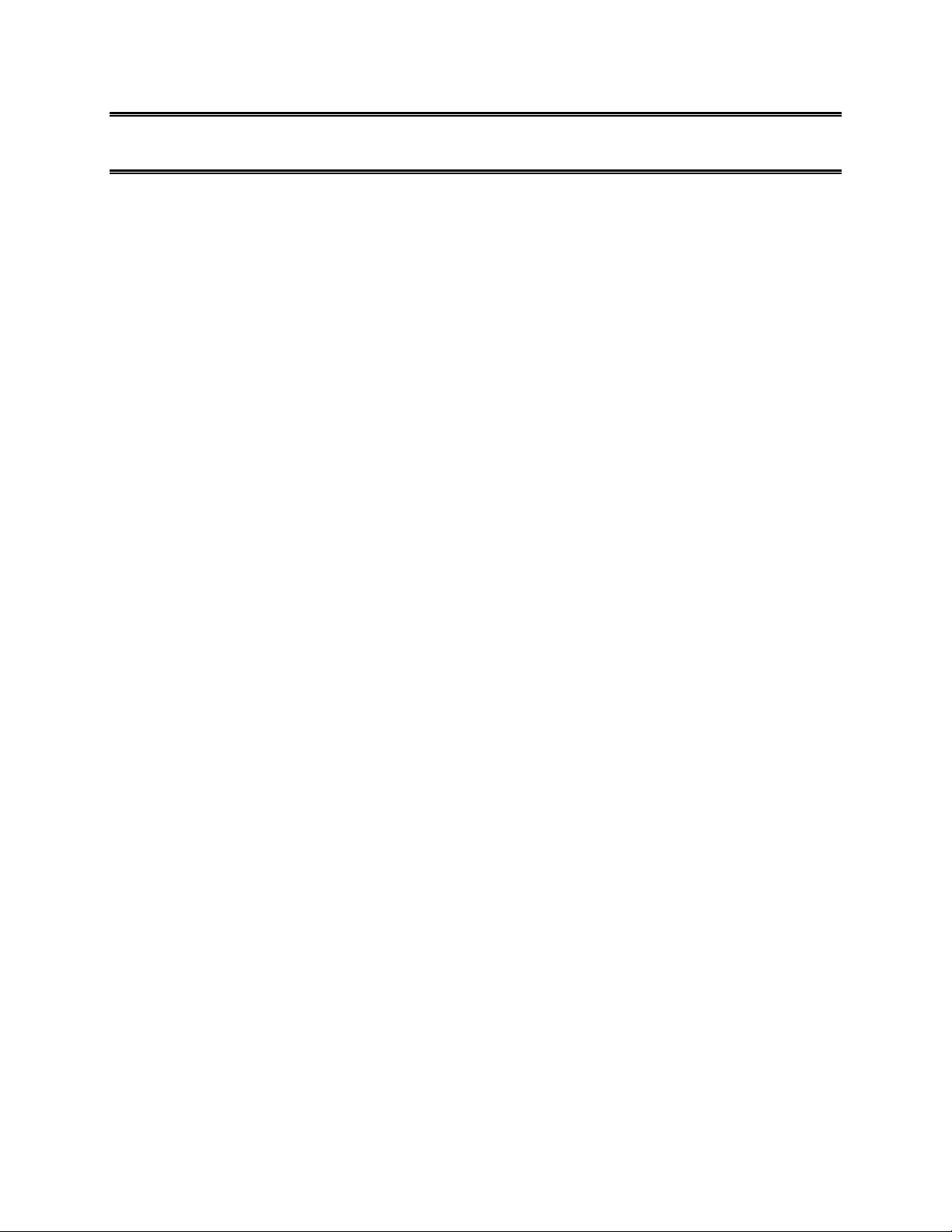
Inicio
El siguiente conjunto de temas le enseñará su teléfono, lo ayudará a establecer el servicio, le ofrecerá una
descripción general de la pantalla del teléfono y lo ayudará a familiarizarse con las funciones básicas del
teléfono.
Page 15
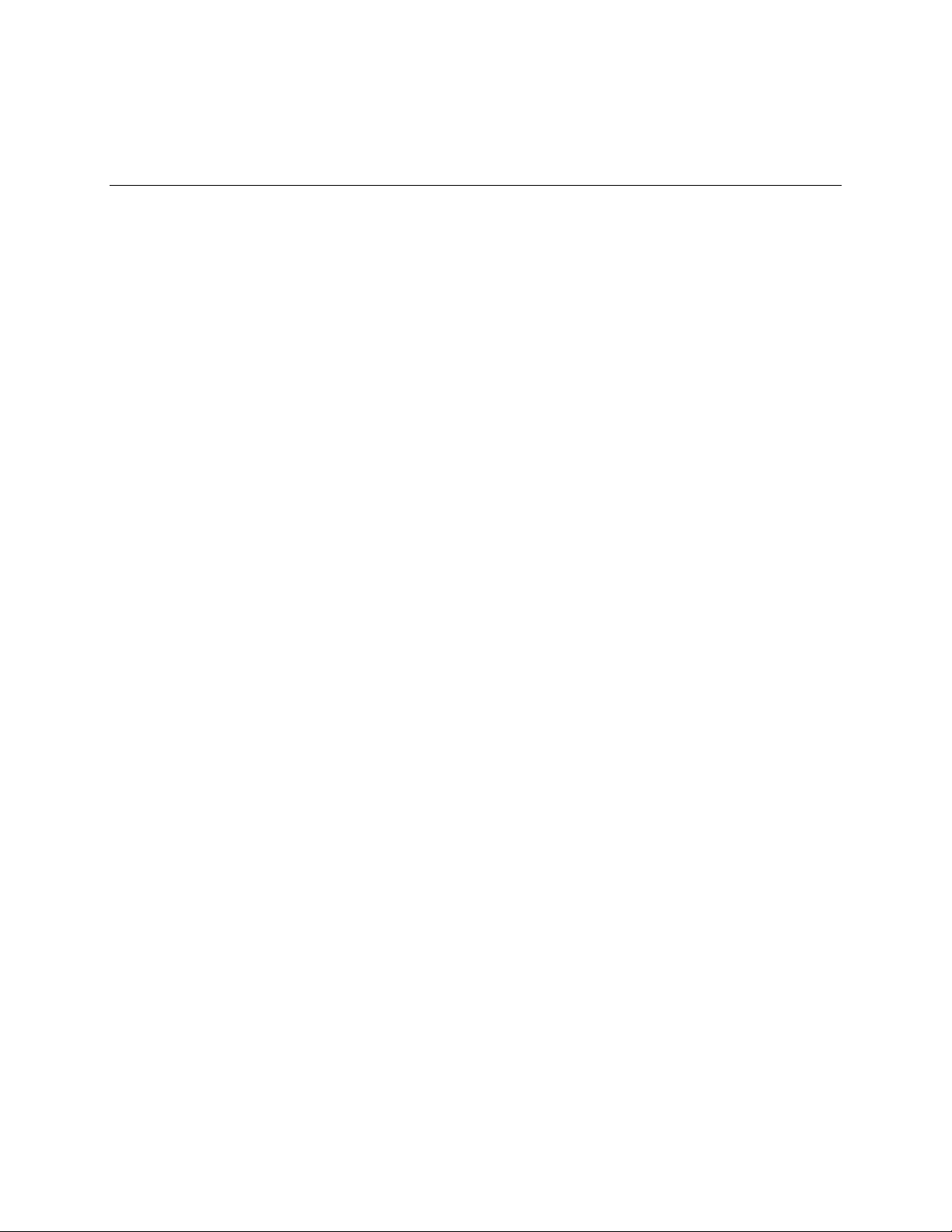
Información importante
Los siguientes temas ofrecen información importante que debería leer antes de utilizar el HTC Bolt™.
Instrucciones de funcionamiento para exposición a radiofrecuencia
Este dispositivo ha sido probado y se ha determinado que respeta los límites de la Tasa de Absorción
Específica (SAR, por sus siglas en ingles) estipulados por la FCC y la Industria de Canadá para
exposición a radiofrecuencia (RF) durante operaciones típicas de uso en el cuerpo. Para asegurarse de
que los niveles de exposición a radiofrecuencia (RF) se mantienen dentro de los niveles probados o son
inferiores a los mismos, utilice un clip para el cinturón, una funda u otro accesorio similar para mantener
una distancia de separación mínima de 1,0 cm entre el cuerpo y el dispositivo, ya sea con la parte
delantera o trasera del dispositivo orientada hacia el cuerpo. Tales accesorios no deben contener
componentes metálicos. Los accesorios para llevar sobre el cuerpo que no cumplan con estas
especificaciones podrían no respetar los límites de la Tasa de Absorción Específica (SAR, por sus siglas
en ingles) aplicables y deberá evitarse su utilización.
Nota importante sobre los datos recuperables
Los archivos y otros datos que se hayan eliminado, borrado, quitado o suprimido de su dispositivo aún
pueden ser recuperados a través de un software de recuperación de datos de terceros. Incluso un
restablecimiento de fábrica puede no eliminar permanentemente todos los datos del teléfono, incluida la
información personal.
Información importante 2
Page 16
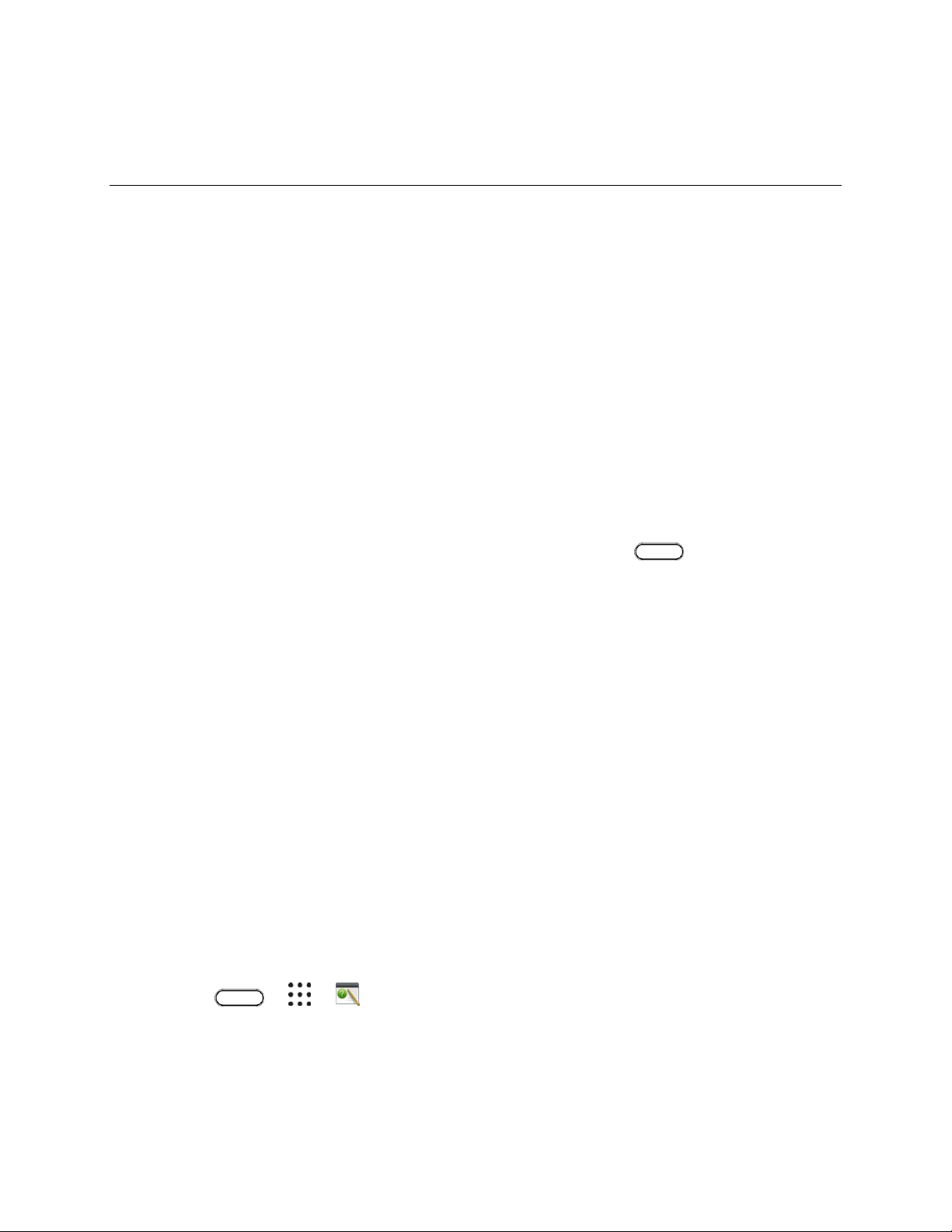
Introducción
Los siguientes temas describen los fundamentos sobre el uso de esta guía y su nuevo teléfono.
Acerca de esta Guía del usuario
Le agradecemos que haya adquirido su nuevo teléfono HTC. Los siguientes temas explican cuál es la
mejor manera de utilizar esta guía para sacar el máximo partido a su teléfono.
Antes de usar el teléfono
Lea detenidamente la guía Primeros pasos y el folleto de Información importante incluidos con su teléfono
para un uso adecuado.
Los servicios accesibles pueden estar limitados por las condiciones en el contrato de suscripción.
Descripciones en la Guía del usuario
Tenga en cuenta que la mayoría de las descripciones de esta guía se basan en la configuración de su
teléfono en el momento de la adquisición. A menos que se indique lo contrario, las instrucciones
empiezan desde la pantalla principal del teléfono, que se muestra al pulsar . Es posible que las
descripciones de operaciones se simplifiquen.
Capturas de pantalla y etiquetas de teclas
Las capturas de pantalla y otras ilustraciones en esta guía del usuario pueden mostrarse de forma
diferente en el teléfono. Las etiquetas asignadas a las teclas en la guía del usuario se simplifican con fines
descriptivos y difieren de la pantalla del teléfono.
Otras indicaciones
En la guía del usuario, el teléfono puede denominarse ya sea "teléfono", "dispositivo" o "aparato". Una
tarjeta microSD™ o microSDHC™ se denomina "Tarjeta SD" o una "tarjeta de memoria".
Instrucciones de acceso para el teléfono
Estos temas lo ayudarán a encontrar ayuda en su nuevo teléfono y le enseñarán los conceptos básicos
sobre el uso de la pantalla táctil de su teléfono si es un nuevo usuario.
Iniciar la Guía
Hay una guía del usuario para móviles en línea y es de fácil acceso desde la pantalla Aplicaciones.
■ Pulse > > Guía para móviles de HTC.
Introducción 3
Page 17
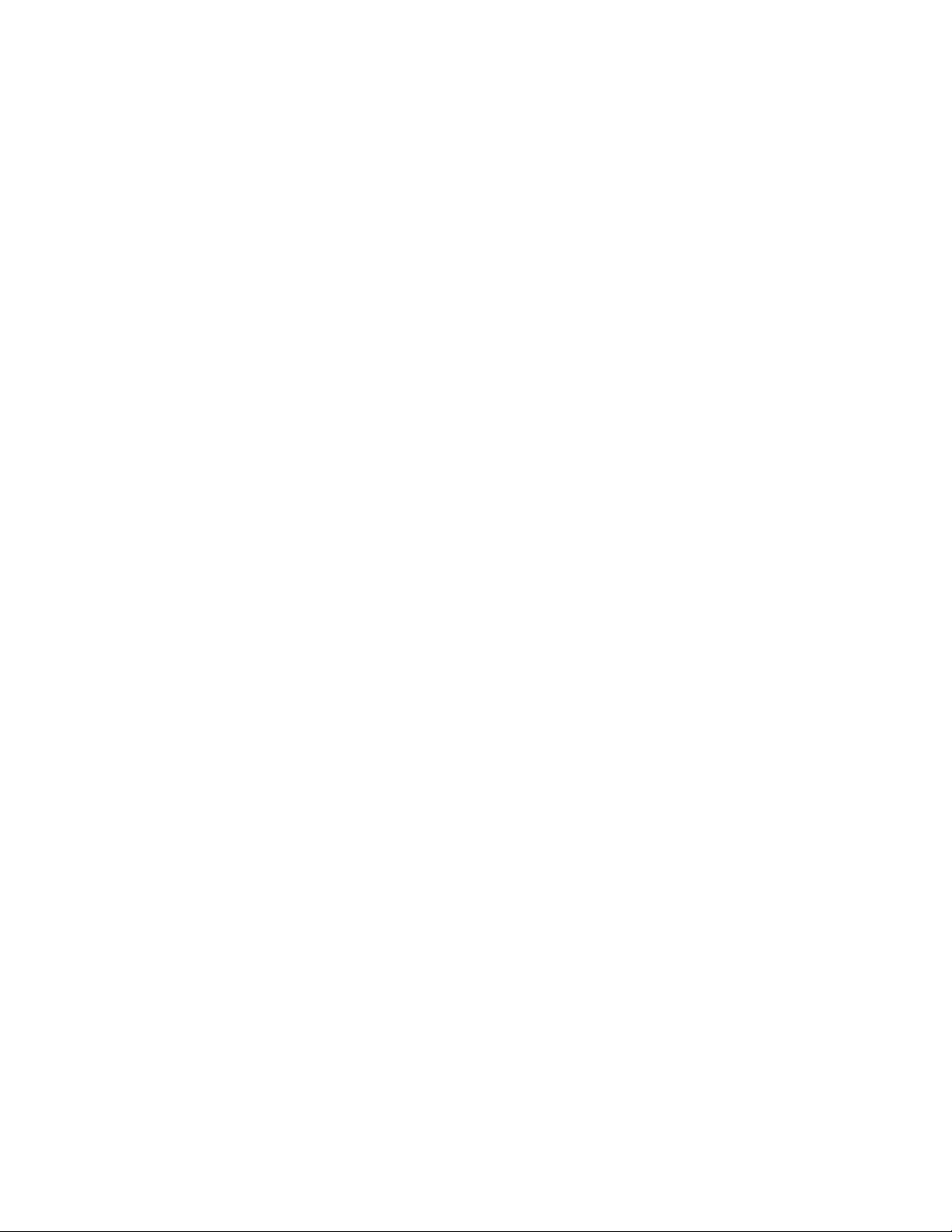
Usar la Guía del teléfono
La guía del usuario para móviles contiene toda la información que se encuentra aquí. Además, hay un
cuadro de búsqueda donde puede buscar información de forma rápida. Solo ingrese lo que desea buscar
y aparecerá los temas relacionados.
Verificar operaciones básicas
Para aprender a usar su teléfono de forma rápida, verifique las siguientes secciones.
● Configurar su teléfono
● Operaciones básicas
● La pantalla Inicio de su teléfono
Uso de la pantalla para usuarios nuevos
Estos temas lo prepararán para usar la pantalla táctil del teléfono.
● Usar la pantalla táctil
● Teclas de navegación en pantalla
Introducción 4
Page 18
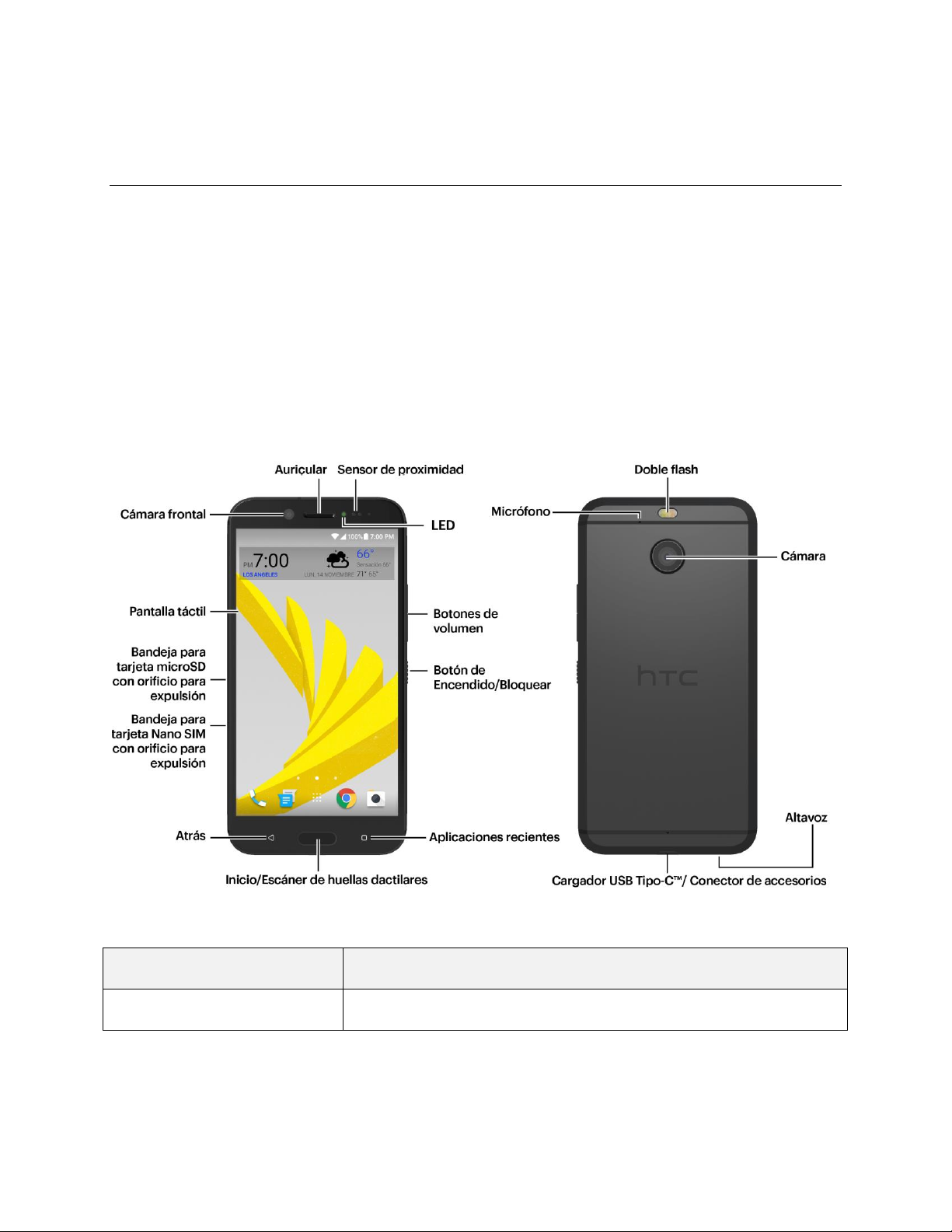
Configurar su teléfono
Parte
Descripción
Auricular
Le permite oír a la persona que llama y los mensajes automatizados.
Los siguientes temas le brindan toda la información necesaria para configurar su teléfono y el servicio
inalámbrico por primera vez.
Partes y funciones
Estos temas muestran las partes principales y funciones de las teclas del teléfono.
Nota: Los diseños de las aplicaciones y las pantallas de su teléfono están sujetas a cambios. Esta guía
del usuario usa únicamente imágenes de muestra.
Diseño del teléfono
La siguiente ilustración describe las principales funciones externas y las teclas de su teléfono.
Panel Frontal
Configurar su teléfono 5
Page 19
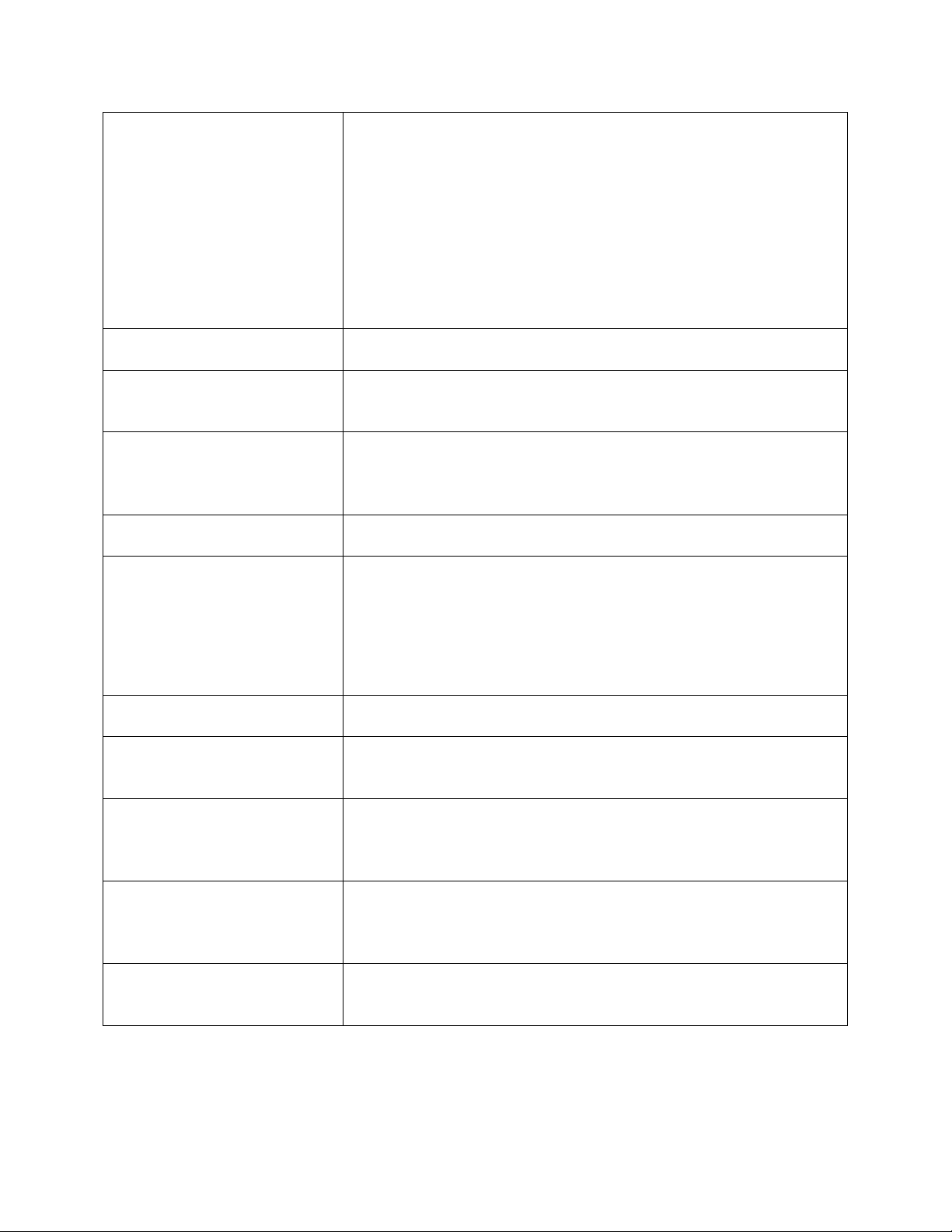
Sensor de proximidad
Detecta la cercanía de un objeto con respecto a la superficie de la
pantalla. Normalmente se utiliza para detectar cuando presiona la cara
contra la pantalla, por ejemplo, durante una llamada telefónica.
Al hablar por teléfono, el sensor detecta actividad de conversación y
apaga la pantalla para evitar que se presionen teclas accidentalmente.
Nota: Si desea usar un estuche o protector de pantalla, no cubra ni
bloquee el sensor de proximidad. Adquiera un estuche o protector de
pantalla diseñado para HTC Bolt.
LED
Muestra una notificación del teléfono, el estado de carga o una alerta.
Botón de volumen
Le permite ajustar el volumen del tono de timbre y de los medios o
ajustar el volumen de voz durante una llamada.
Botón de Encendido/Bloquear
Encendido/Bloquear
Presione rápidamente para desactivar y bloquear la pantalla del
teléfono. Presione por unos segundos para encender o apagar el
teléfono o cambiar al modo avión.
Aplicaciones recientes
Pulse para mostrar las aplicaciones usadas más recientemente.
Inicio/Escáner de huellas
dactilares
Pulse para mostrar la pantalla Inicio principal.
Es también el escáner de huellas dactilares que le permite activar y
desbloquear rápidamente su teléfono con su huella dactilar. Puede
registrar hasta 5 huellas dactilares. Consulte Escáner de huellas
dactilares.
Atrás
Pulse para volver a la pantalla anterior.
Bandeja para tarjeta nano SIM
y orificio para expulsión
Sujeta la tarjeta nano SIM Sprint 4G LTE™ preinstalada. Consulte
Tarjeta SIM.
Bandeja para tarjeta microSD
con orificio para expulsión
Permite la instalación de una tarjeta microSD para almacenamiento
adicional. La tarjeta microSD se vende por separado. Consulte Tarjeta
SD.
Pantalla táctil
Muestra toda la información necesaria para usar el teléfono, como el
estado de llamadas, la lista de contactos y la fecha y la hora. También
brinda acceso de un solo toque a todas sus funciones y aplicaciones.
Cámara frontal
Toma autorretratos en imágenes y videos con más detalles y una
mayor nitidez.
Configurar su teléfono 6
Page 20
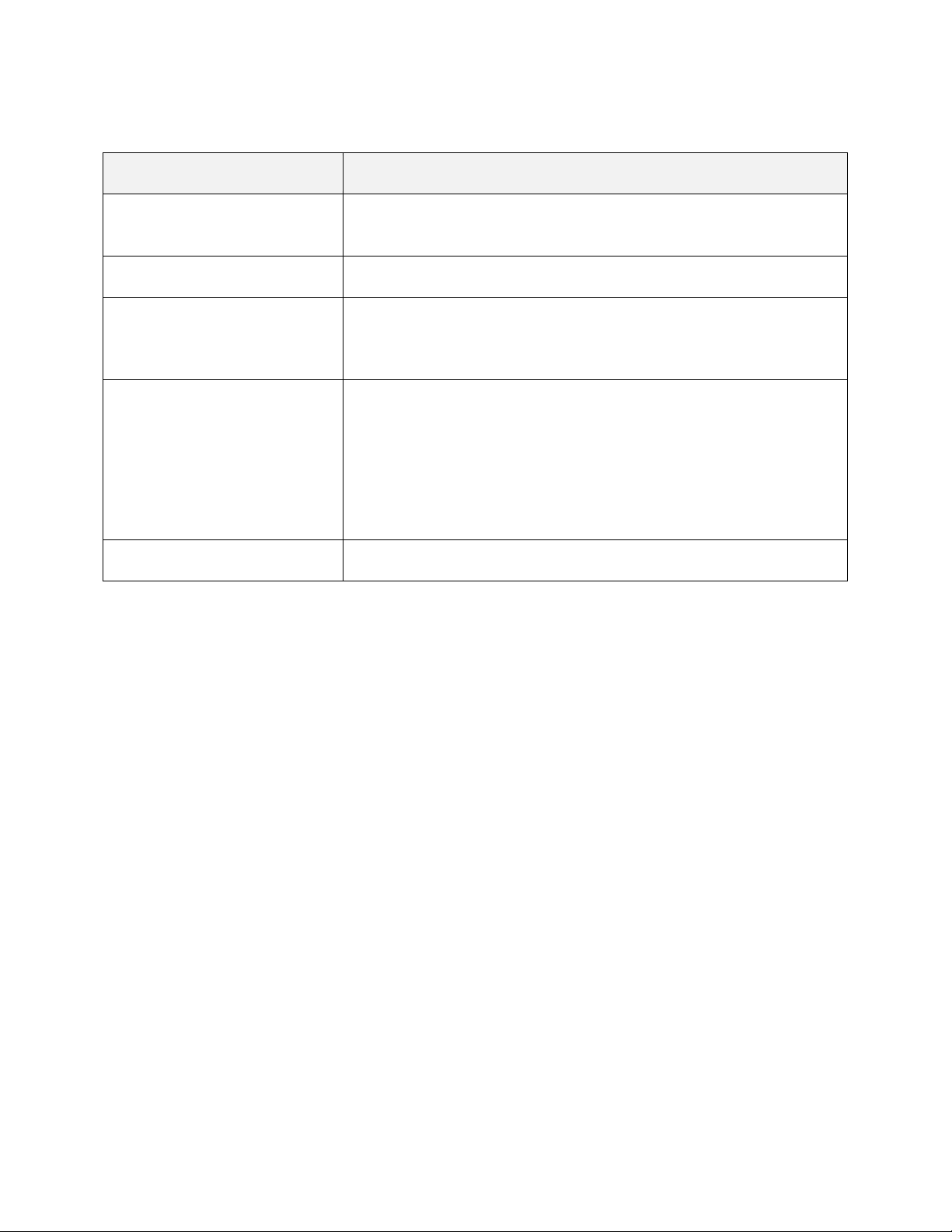
Panel Posterior
Parte
Descripción
Doble flash
Ayuda a iluminar sujetos en ambientes con poca luz cuando la cámara
está enfocando y capturando una foto o un video.
Cámara trasera
Captura fotos y videos de calidad.
Altavoz
Le permite oír los diferentes tonos de timbre y sonidos. Este altavoz
también le permite oír la voz de la persona que llama y los mensajes
automatizados.
Cargador USB Tipo-C™/
Conector de accesorios
Le permite conectar el teléfono con el adaptador de CA mediante el
cable USB o con los auriculares HTC BoomSound® Adaptive Audio
suministrados. (elementos incluidos en el paquete del teléfono).
Nota: Los auriculares HTC BoomSound Adaptive Audio suministrados
en la caja solo pueden utilizarse con HTC Bolt y otros teléfonos HTC
compatibles que admiten el HTC BoomSound Adaptive Audio.
Micrófono
Captura su voz durante llamadas telefónicas y en conferencia.
¡PRECAUCIÓN! Insertar un accesorio en el conector incorrecto puede dañar el teléfono.
Cargar la batería
Siga estas instrucciones para cargar la batería del teléfono con el adaptador de CA suministrado o a
través de la conexión USB en la computadora.
Importante:
Utilice solamente el adaptador y el cable USB incluidos con el teléfono para cargar la batería. Cuando el
nivel de la batería es muy bajo, asegúrese de usar el adaptador de corriente para realizar la carga, en
lugar de usar el cable de conexión USB con la computadora.
Notas:
● Si la batería ha estado descargada durante algunos días, puede que tenga que cargar el HTC Bolt
durante varios minutos antes de encenderlo.
● La batería está incorporada y no es extraíble. No intente extraer la batería.
● Como precaución de seguridad, la batería puede dejar de cargar para evitar un
sobrecalentamiento.
● Cuando está usando Internet y cargando la batería, el teléfono podría calentarse. Esto es normal.
● Para ahorrar energía, desconecte el adaptador de corriente de la toma de corriente después de
haber terminado la carga.
Configurar su teléfono 7
Page 21
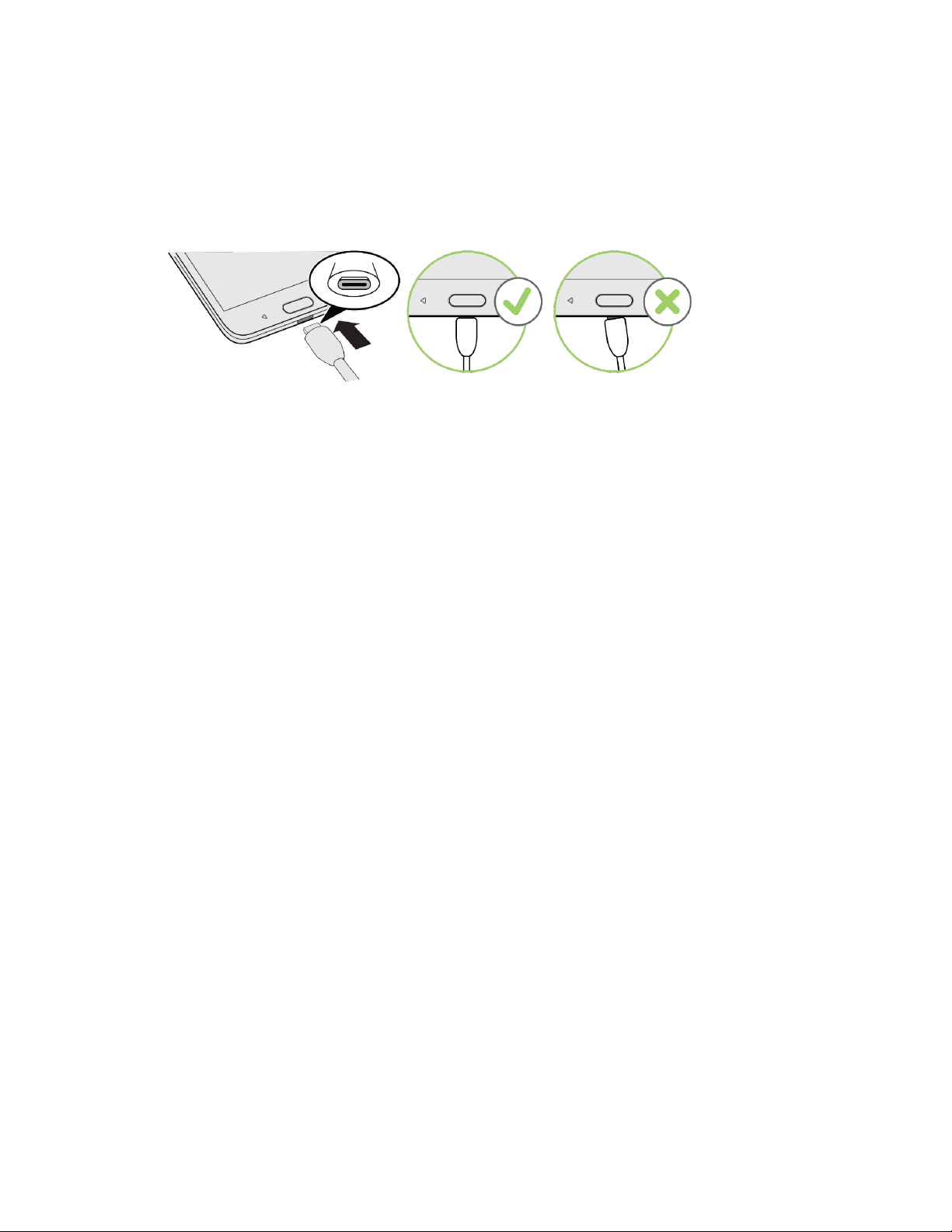
Cargar con el adaptador de CA
1. Conecte un extremo del cable USB al adaptador de CA.
2. Conecte el otro extremo del cable USB en el Conector de accesorios/Cargador en el panel inferior
del teléfono.
3. Conecte el otro extremo del cable USB al adaptador de CA.
4. Conecte el adaptador de CA en la toma de corriente.
La luz indicadora se ilumina al iniciarse la carga. La luz cambia a verde cuando la batería
está completamente cargada. Cargar por completo una batería puede llevar hasta tres
horas.
5. Desconecte el teléfono del cargador después de la carga.
Desconecte el adaptador de CA del tomacorriente y quite el cable USB del teléfono.
Cargar con una conexión de PC
Antes de utilizar una conexión de PC para cargar el teléfono, asegúrese de que la computadora esté
encendida. En función del tipo de conexión, puede que la batería del teléfono no se cargue.
1. Inserte el extremo pequeño del cable USB en el conector de accesorios/cargador en la parte
inferior de su teléfono.
2. Inserte el extremo grande del cable USB en un puerto USB externo de la computadora.
3. Después de cargar, desconecte el cable USB del teléfono y de la computadora.
Tarjeta SIM
La tarjeta SIM es una tarjeta con circuito integrado que contiene el número de teléfono y otra información
del cliente.
Manipular una tarjeta SIM
Al manipular una tarjeta SIM, tenga en cuenta lo siguiente.
● Usted será responsable de cualquier daño causado por la inserción de la tarjeta SIM en un lector
de tarjetas con CI de otra marca, etc. Sprint no será responsable en dicho caso.
● Mantenga siempre limpio el chip de CI.
Configurar su teléfono 8
Page 22
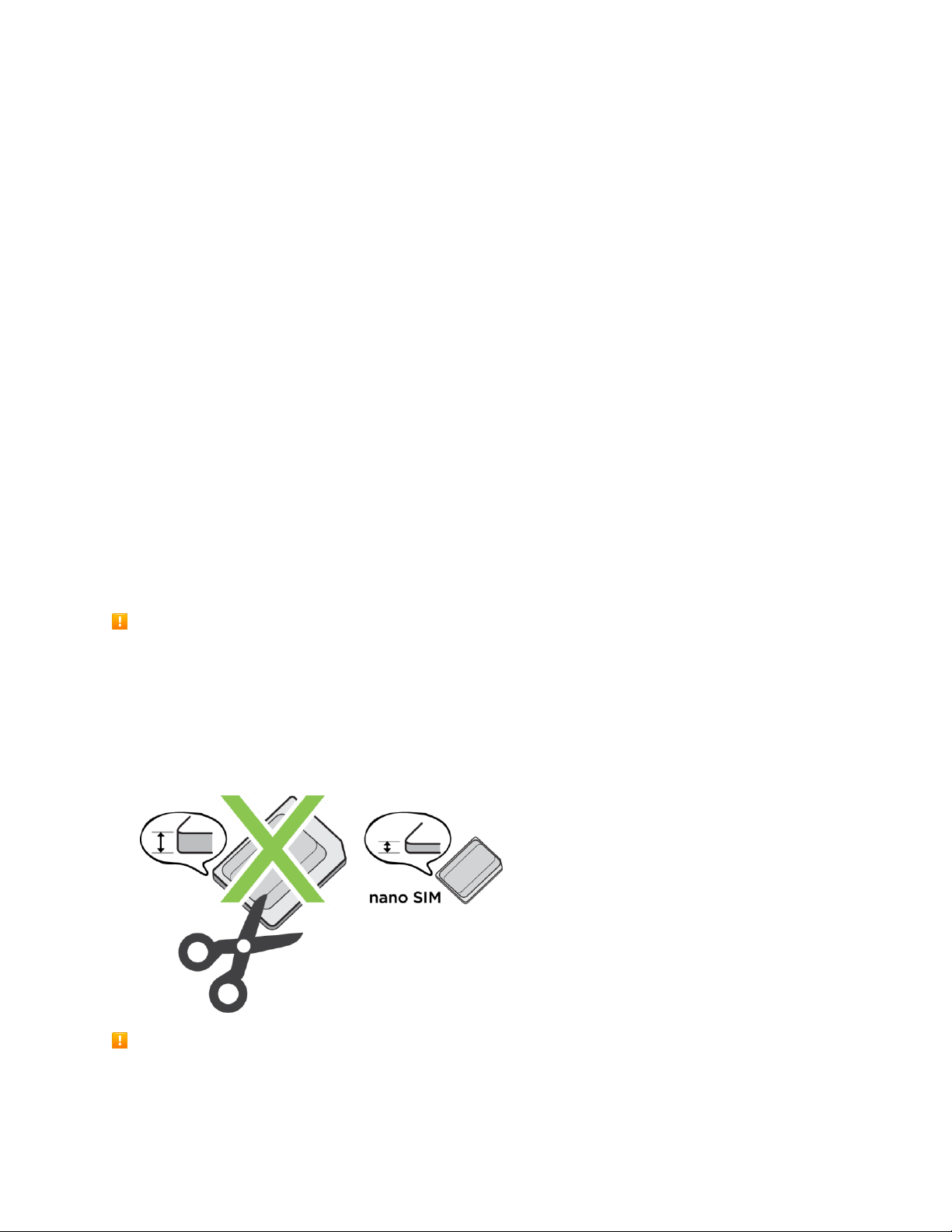
● Limpie con un paño seco y suave.
● Evite aplicar etiquetas. Estas podrían dañar la tarjeta SIM.
● Consulte las instrucciones incluidas con la tarjeta SIM para su manipulación.
● La tarjeta SIM es propiedad de Sprint.
● La tarjeta SIM se puede reemplazar (con cargo) en caso de pérdidas/daños.
● Devuelva la tarjeta SIM a Sprint al cancelar la suscripción.
● Las tarjetas SIM devueltas son recicladas con fines medioambientales.
● Tenga en cuenta que las especificaciones y el rendimiento de la tarjeta SIM pueden cambiar sin
previo aviso.
● Se recomienda que conserve una copia separada de la información que se almacena en la tarjeta
SIM. Sprint no asume ninguna responsabilidad por daños derivados de la pérdida de información
almacenada.
● Siga siempre los procedimientos de emergencia para suspender el servicio en caso de extravío o
robo de su tarjeta SIM o teléfono (tarjeta SIM insertada). Para más detalles, contacte al Servicio a
clientes.
● Apague siempre el teléfono antes de insertar o quitar la tarjeta SIM.
Tarjeta nano SIM
HTC Bolt utiliza una tarjeta nano SIM. La tarjeta nano SIM está preinstalada en el HTC Bolt. Si tiene
que quitar o reemplazar la tarjeta, consulte las siguientes instrucciones.
Use solo una tarjeta nano SIM estándar. Insertar una tarjeta modificada más gruesa que la tarjeta
nano SIM estándar puede provocar que la tarjeta no encaje adecuadamente o dañar la ranura para
tarjetas.
Ranuras con bandejas para tarjetas
Hay bandejas dentro de las ranuras para nano SIM y microSD que se utilizan para introducir las
tarjetas.
Configurar su teléfono 9
Page 23
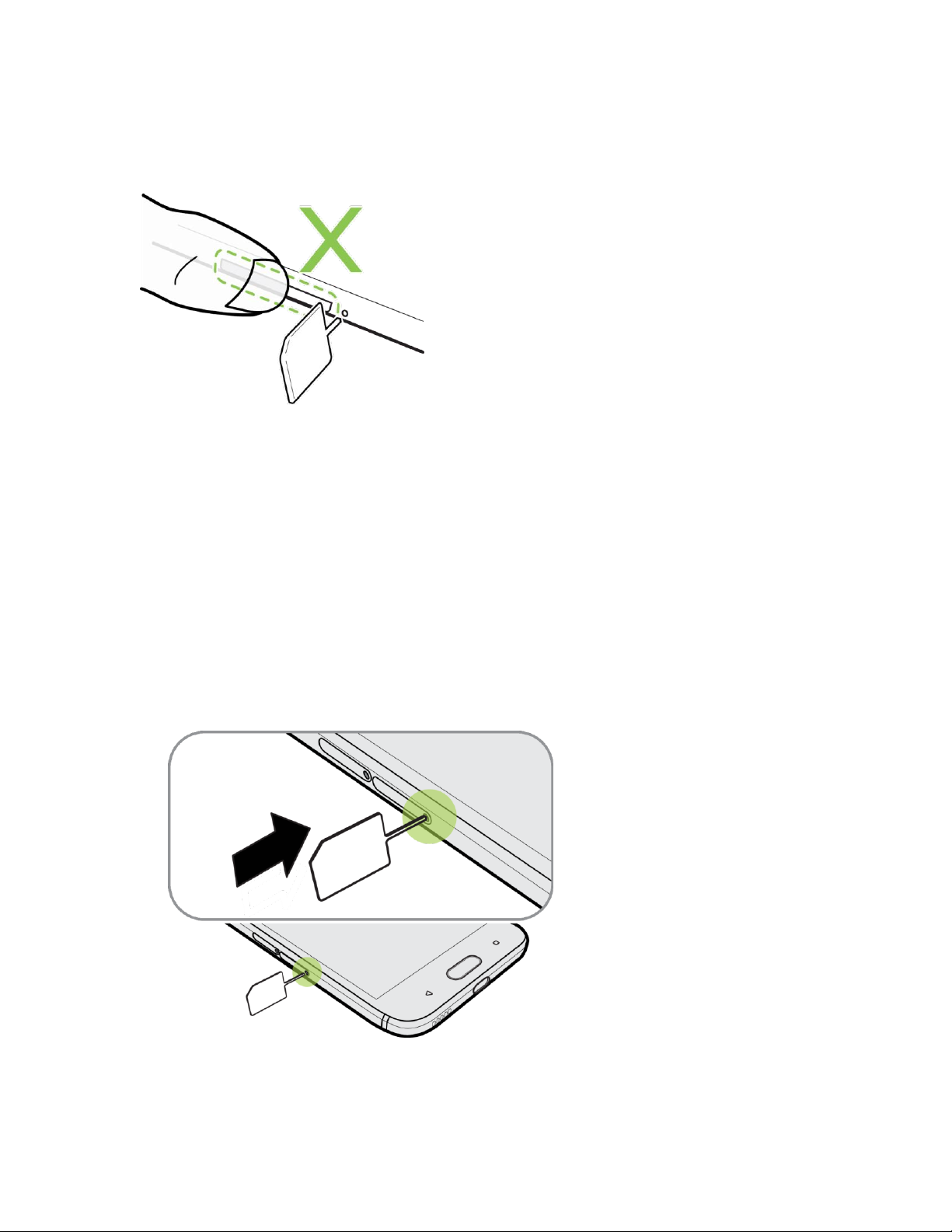
Al insertar la herramienta de expulsión en los orificios para expulsión de la bandeja a fin de extraer las
bandejas para tarjetas, asegúrese de no presionar en las bandejas para evitar dañar el mecanismo de
expulsión dentro de las ranuras.
Además, si desea utilizar un estuche protector, asegúrese de adquirir uno que esté diseñado para el
HTC Bolt y que no bloquee las bandejas.
Insertar la tarjeta SIM
La tarjeta nano SIM está preinstalada en el HTC Bolt. Si tiene que quitar o reemplazar la tarjeta, consulte
las siguientes instrucciones.
Recuerde apagar el teléfono antes de insertar una tarjeta SIM.
1. Sostenga el teléfono boca arriba.
2. Inserte el extremo de la herramienta para expulsión de bandeja (incluida en la caja) en el orificio
para expulsión de la bandeja junto a la ranura de la bandeja para tarjeta nano SIM (ranura
inferior).
3. Empuje el extremo hasta el fondo en el orificio hasta que se expulse la bandeja y luego extraiga la
bandeja.
Configurar su teléfono 10
Page 24
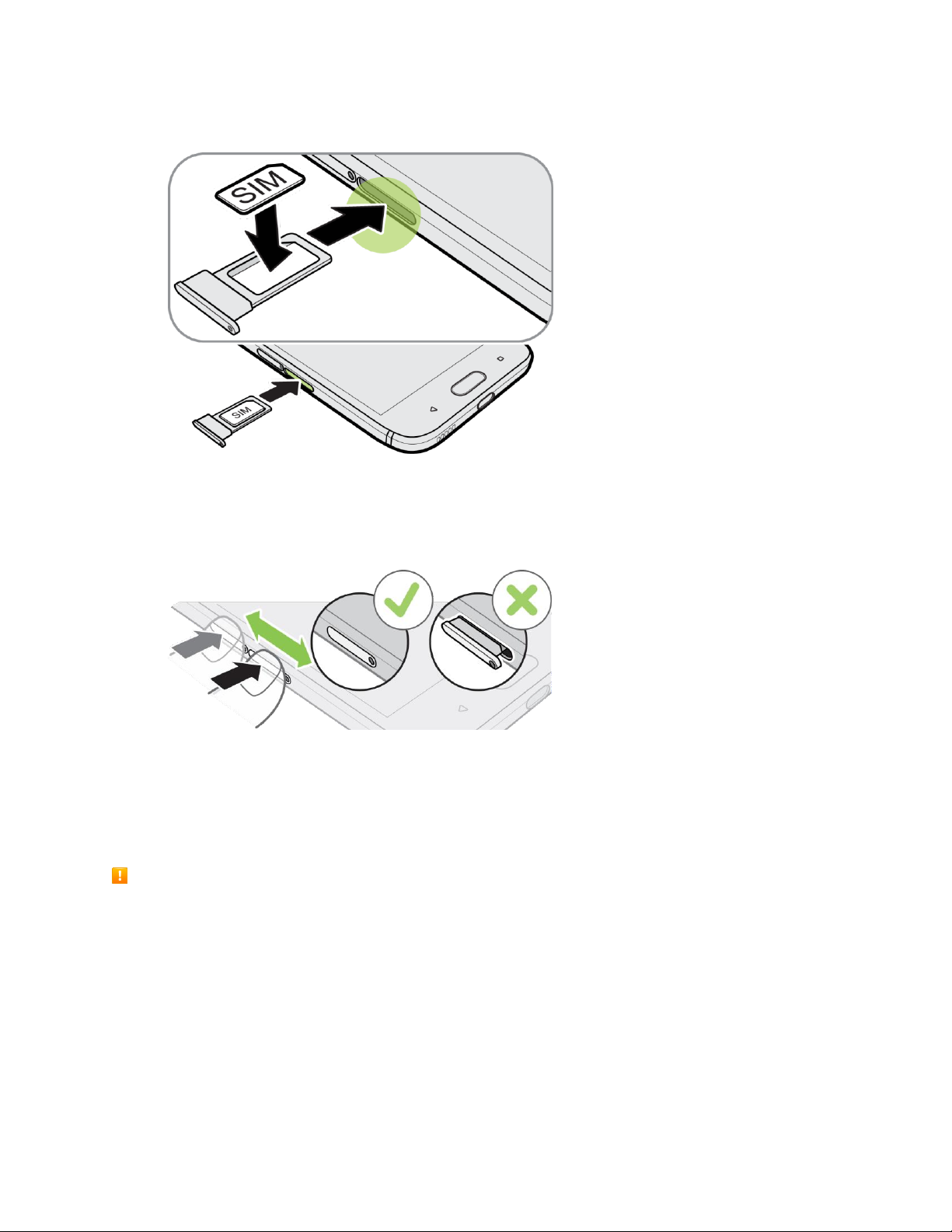
4. Coloque la tarjeta nano SIM—con los contactos hacia abajo—en la bandeja.
5. Para volver a insertar la bandeja para tarjeta nano SIM, primero debe centrarla en la ranura y
luego deslícela completamente hacia adentro.
6. Presione la cubierta fijada a la bandeja y asegúrese de que esta no sobresalga por el costado.
Tarjeta SD
Su teléfono admite el uso de una tarjeta SD opcional (no incluida) para expandir la capacidad de
almacenamiento. Admite tarjetas con almacenamiento máximo de hasta 2 TB. Es posible que algunas
tarjetas no funcionen de manera adecuada con su teléfono.
Advertencias sobre la tarjeta SD
Datos: La información almacenada en la tarjeta SD puede perderse o ser modificada por accidente o
como consecuencia de daños. Se recomienda que conserve una copia separada de la información
importante. Sprint no asume ninguna responsabilidad por daños derivados de la pérdida o
modificación de los datos.
Lectura/escritura de datos: No apague nunca el teléfono durante la lectura o escritura de datos.
Nivel de la batería: Un nivel de la batería bajo puede impedir la lectura/escritura a la tarjeta SD.
Manipulación de la tarjeta SD: Utilice/guarde las tarjetas SD fuera del alcance de los niños. Pueden
causar asfixia si se ingieren.
Configurar su teléfono 11
Page 25
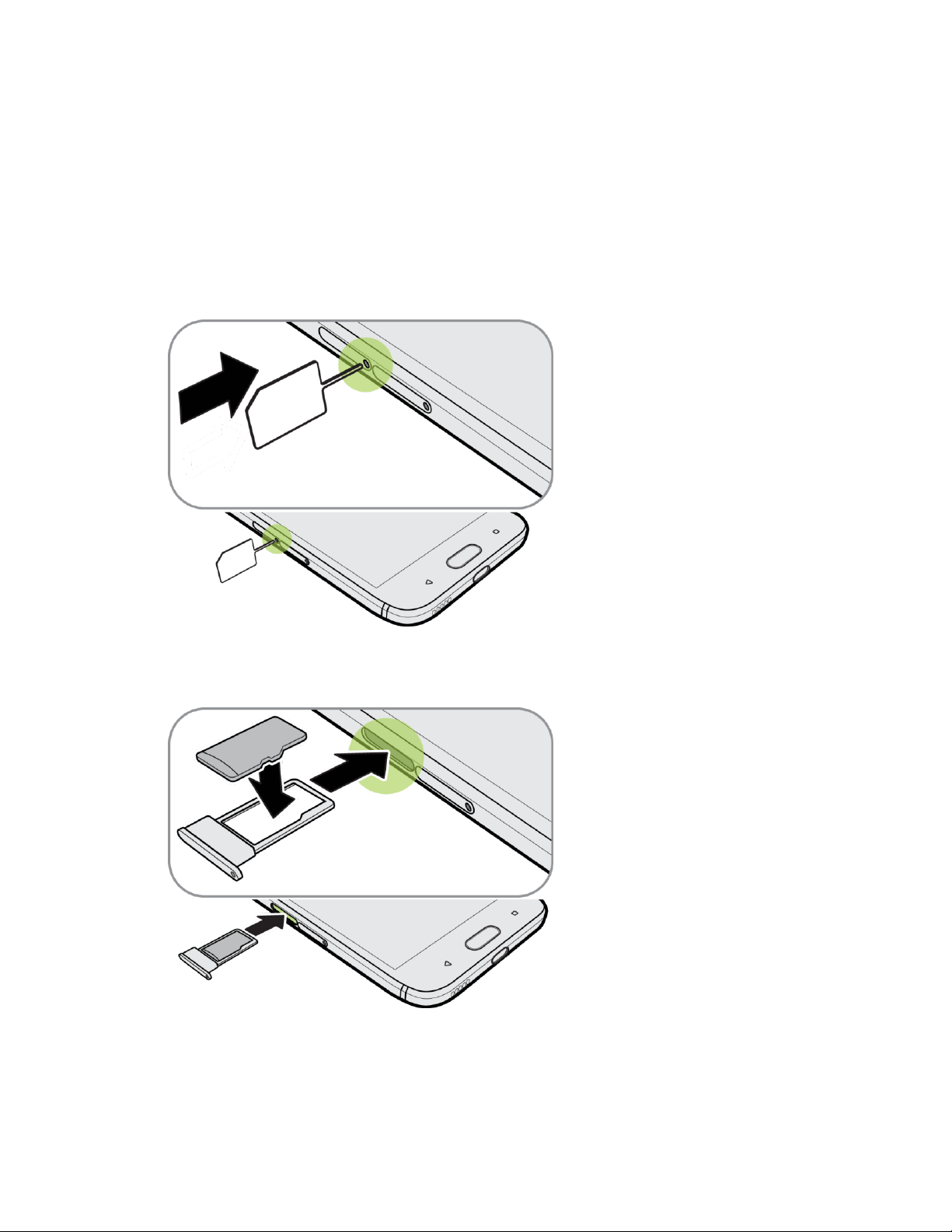
Insertar la tarjeta SD
Siga estos pasos para insertar una tarjeta SD opcional (no incluida). Asegúrese de apagar el teléfono
antes de insertar o extraer una tarjeta SD.
1. Sostenga el teléfono boca arriba.
2. Inserte el extremo de la herramienta para expulsión de bandeja (incluida en la caja) en el orificio
para expulsión de la bandeja junto a la ranura de la bandeja para tarjeta microSD (ranura
superior).
3. Saque la bandeja para la tarjeta microSD y coloque la tarjeta SD—con los contactos hacia
abajo—en la bandeja.
4. Para volver a insertar la bandeja para tarjeta microSD, primero debe centrarla en la ranura y luego
deslícela completamente hacia adentro.
Configurar su teléfono 12
Page 26
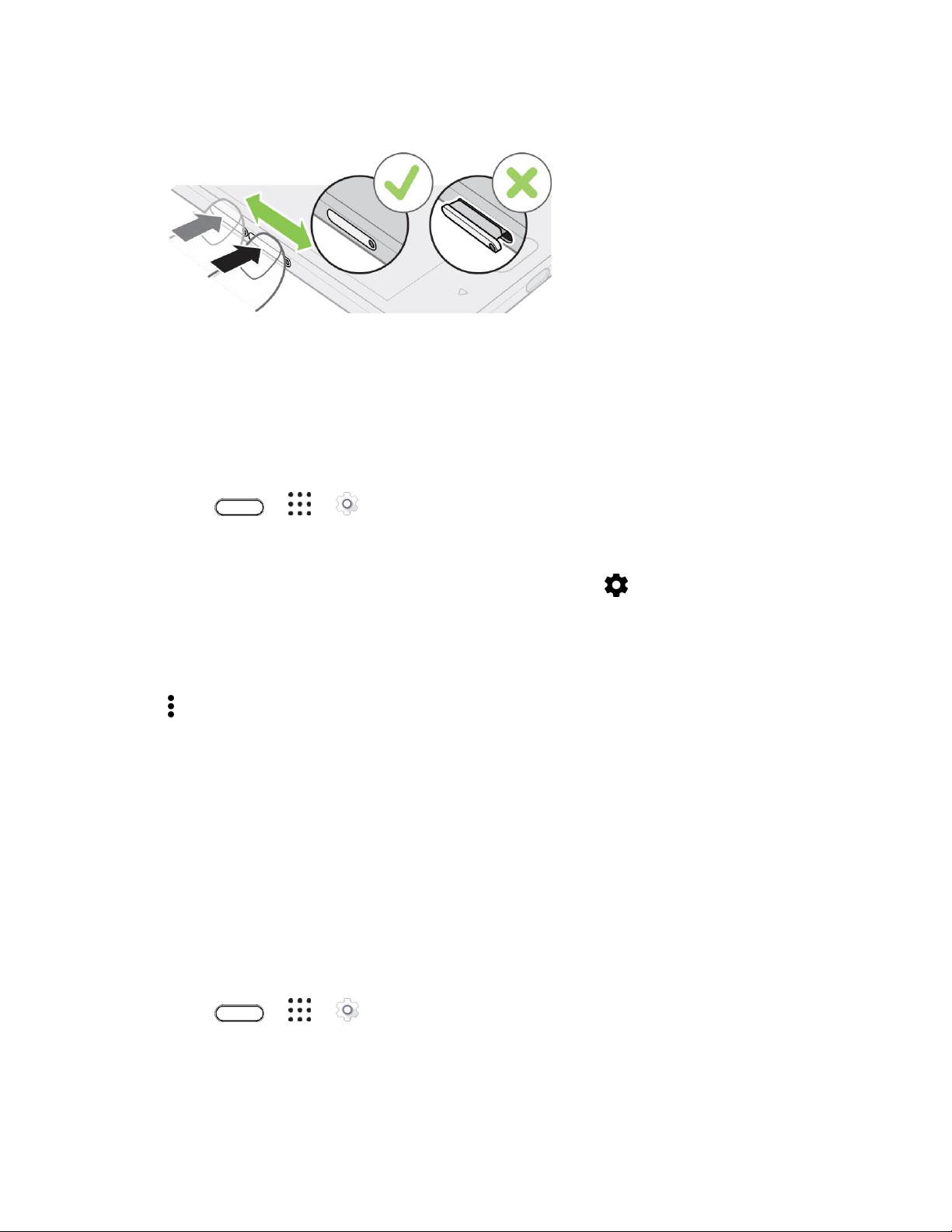
5. Presione la cubierta fijada a la bandeja y asegúrese de que esta no sobresalga por el costado.
6. Encienda el teléfono.
Si esta es la primera vez que inserta una tarjeta SD, se le pedirá que la configure.
Desmontar la tarjeta SD
Cuando necesite retirar la tarjeta SD con el teléfono encendido, primero debe desmontarla para evitar
corromper o dañar los archivos en dicha tarjeta.
1. Pulse > > Configuración.
2. Pulse Almacenamiento.
3. Si la tarjeta SD aparece en el Almacenamiento extraíble, pulse junto al nombre de la tarjeta y
luego pulse Expulsar.
– o –
Si la tarjeta SD aparece en el Almacenamiento interno, pulse el nombre de la tarjeta y luego pulse
> Expulsar.
Importante: Si la tarjeta SD se utiliza como almacenamiento interno y hay aplicaciones que se movieron a
la tarjeta, no podrá abrir estas aplicaciones después de desmontar la tarjeta.
FormatearlatarjetaSD
Cuando desee cambiar la configuración de almacenamiento de la tarjeta SD de almacenamiento extraíble
a almacenamiento interno, se le pedirá que la formatee primero.
Nota: Cuando formatea o borra la tarjeta SD, NO SE PUEDEN recuperar los archivos. Para ayudar a
evitar la pérdida de datos importantes, verifique los contenidos antes de borrar la tarjeta.
Importante: Al formatear o borrar la tarjeta SD es posible que no se borren permanentemente todos los
datos de la tarjeta, incluida la información personal.
1. Pulse > > Configuración.
2. Pulse Almacenamiento.
3. Realice una de las siguientes acciones:
Configurar su teléfono 13
Page 27
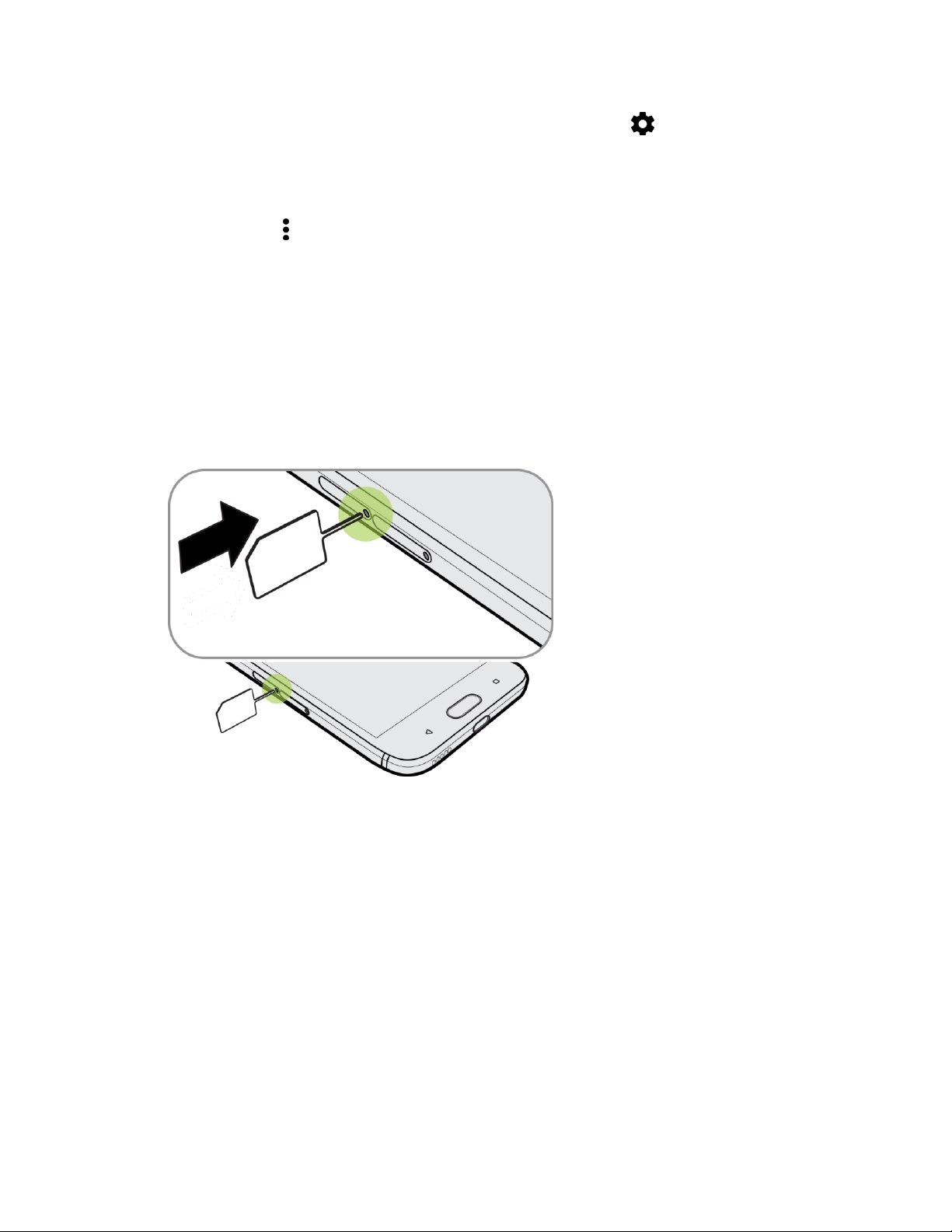
Si la tarjeta SD aparece bajo Almacenamiento extraíble, pulse junto al nombre de la
tarjeta SD y luego pulse Formatear como interno > Borrar y formatear > Formatear. Una
vez completado el formateo, puede mover fotos, archivos y aplicaciones a la tarjeta SD.
Si la tarjeta SD aparece en el Almacenamiento interno, pulse el nombre de la tarjeta SD y
luego pulse > Formatear como portátil > Formatear. Una vez completado el formateo,
pulse Listo.
Extraer la tarjeta SD
Siga estas instrucciones para extraer una tarjeta SD. Debe apagar siempre el teléfono antes de insertar o
extraer una tarjeta SD.
1. Sostenga el teléfono boca arriba.
2. Introduzca por completo el alfiler para expulsión de bandeja (incluido en la caja) en el pequeño
orificio junto a la ranura de la bandeja para tarjeta microSD hasta que se expulse la tarjeta.
3. Retire con cuidado la tarjeta SD de la ranura.
4. Vuelva a colocar la tarjeta SD y la bandeja.
5. Presione la cubierta de la bandeja con firmeza para asegurarse de que no queden espacios o de
que la bandeja no sobresalga.
Encender y apagar el teléfono
Las instrucciones a continuación explican cómo encender y apagar el teléfono.
Configurar su teléfono 14
Page 28
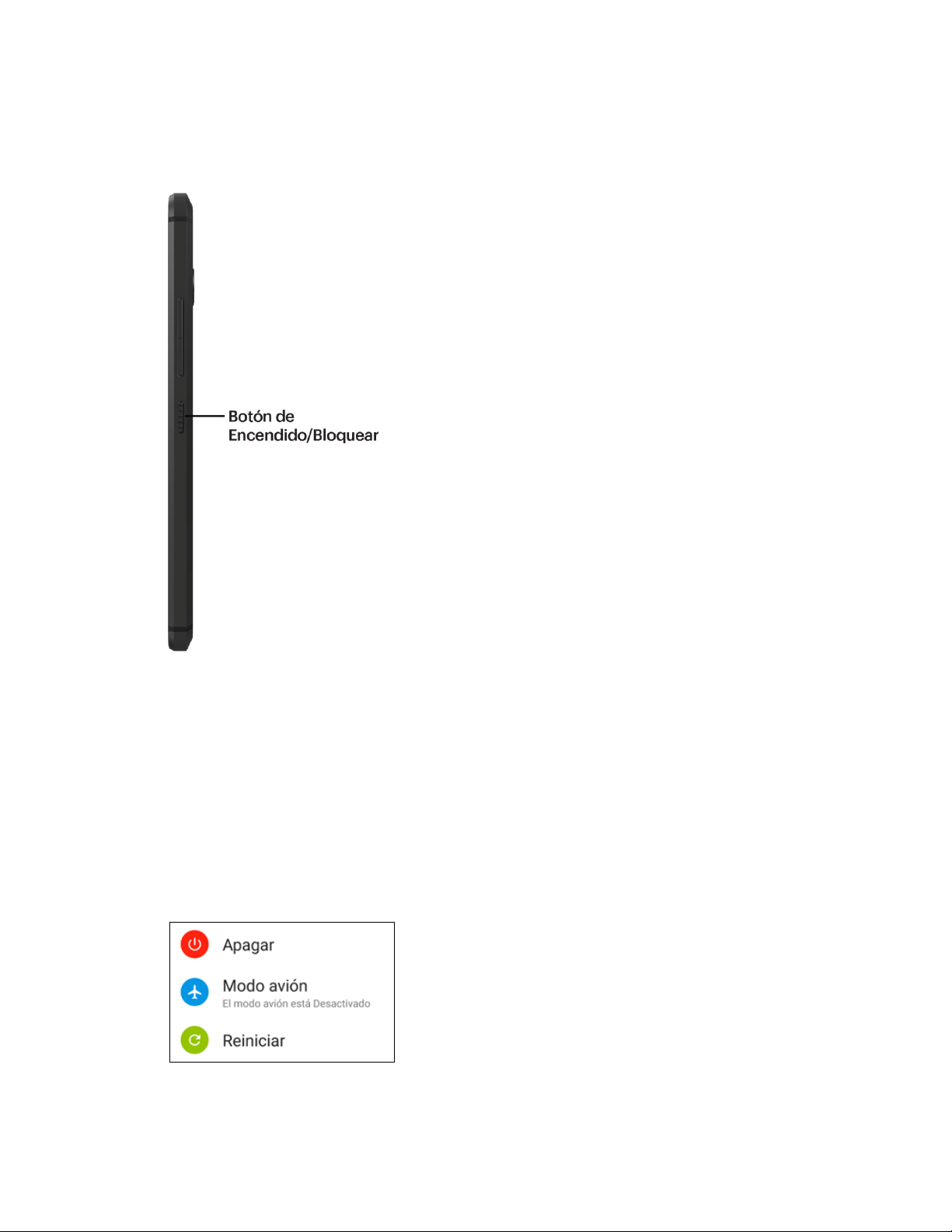
Encender el teléfono
■ Presione por unos segundos el botón Encendido/Bloquear en el panel derecho del teléfono.
El teléfono se encenderá. Dependiendo de la configuración, es posible que vea la
pantalla de bloqueo.
Va a sentir o escuchar el teléfono vibrar cuando se ha encendido. La primera vez que enciende el
teléfono, este buscará el servicio de Sprint e iniciará la aplicación de configuración.
■ Si el teléfono todavía no se ha activado, consulte Activar el teléfono para mayor información.
Apagar el teléfono
1. Presione durante unos segundos el botón Encendido/Bloquear para abrir el menú de opciones
de Teléfono.
Configurar su teléfono 15
Page 29
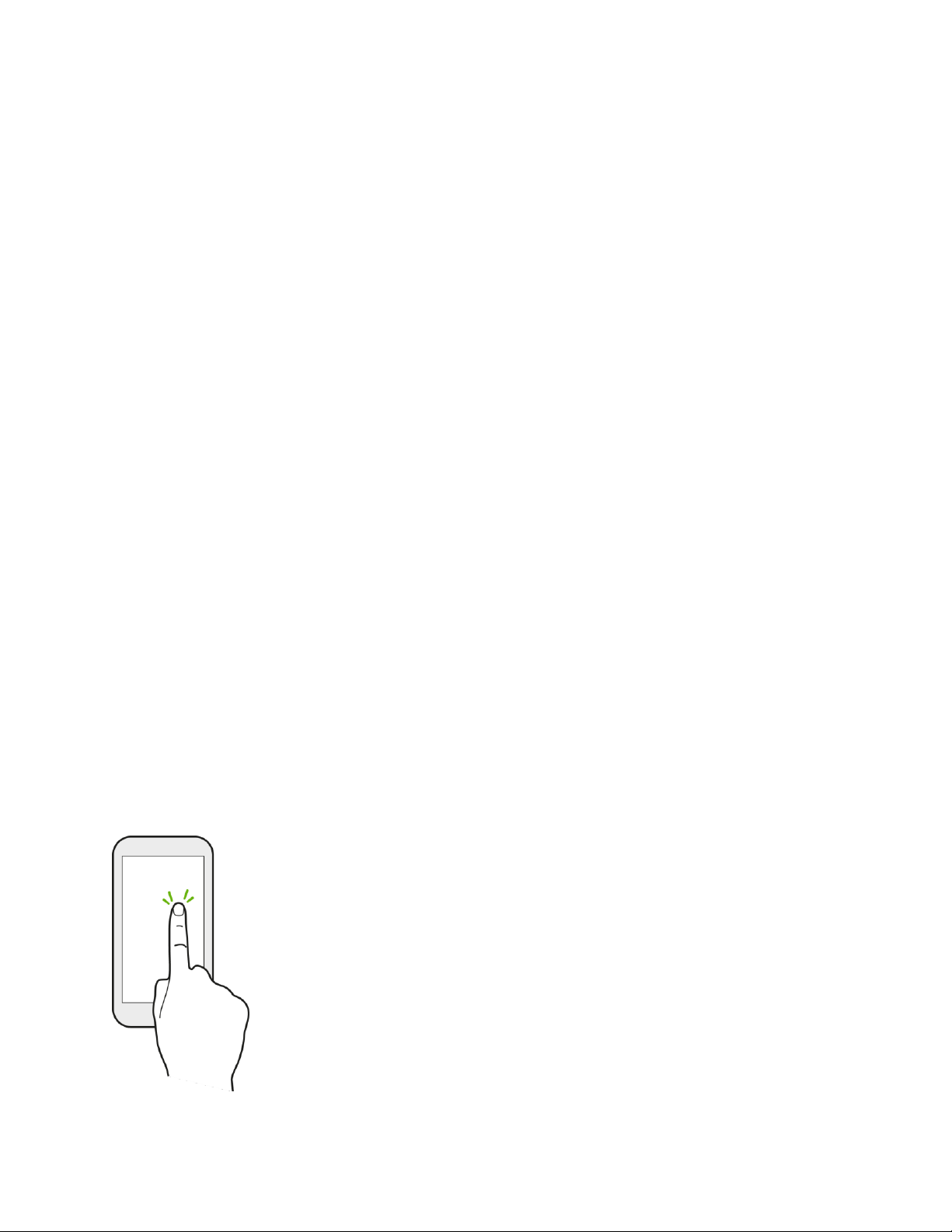
Nota: Cuando la pantalla está bloqueada y usted presiona el botón de Encendido/Bloquear solo se
apagará la pantalla y no el teléfono. Deberá encender la pantalla antes de presionar durante unos
segundos el botón de Encendido/Bloquear para apagar el teléfono. Consulte Bloquear y desbloquear la
pantalla para más detalles.
2. Pulse Apagar para apagar el teléfono.
El teléfono se apagará.
Reiniciar el teléfono
Al reiniciar el teléfono se cerrarán todas las aplicaciones en ejecución y se borrarán todos los archivos
temporales en la memoria del teléfono. Asegúrese de guardar su trabajo antes de reiniciar el teléfono.
1. Presione durante unos dos segundos el botón de Encendido/Bloquear.
2. En el menú de opciones de Teléfono, pulse Reiniciar.
3. En la casilla de confirmación de Reiniciar teléfono, pulse Reiniciar.
Nota: Si el teléfono o la pantalla táctil no responden, mantenga presionados los botones de
Encendido/Bloquear y Volumen durante al menos 12 segundos para reiniciar el teléfono.
Usar la pantalla táctil
La pantalla táctil de su teléfono le permite controlar acciones a través de una variedad de gestos táctiles.
Importante: Cuando se activa la opción TalkBack en la configuración de accesibilidad y se selecciona la
configuración de exploración táctil, los gestos táctiles regulares son reemplazados por los gestos de
TalkBack. Para obtener detalles, consulte Configuración de accesibilidad.
Pulsar o tocar
Cuando desee escribir usando el teclado en pantalla, seleccionar elementos en pantalla tales como
iconos de configuración y aplicaciones o presionar botones en pantalla, simplemente púlselos o tóquelos
con el dedo.
Configurar su teléfono 16
Page 30
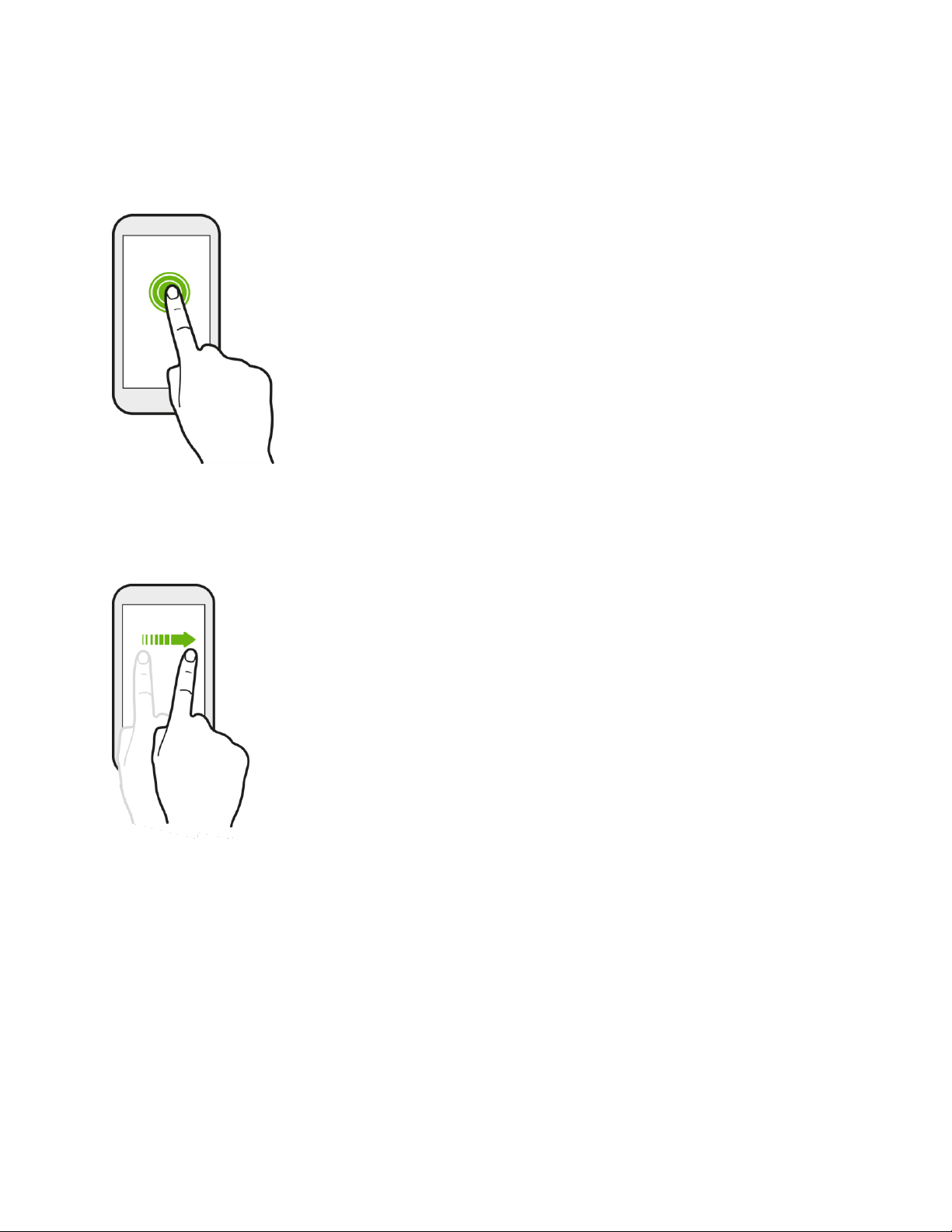
Toque durante unos segundos
Para abrir las opciones disponibles para un elemento (por ejemplo, un contacto o enlace en una página
Web), toque el elemento por unos segundos.
Pasar o deslizar el dedo
Deslice rápidamente el dedo vertical u horizontalmente a través de la pantalla para ir a otros paneles de
widgets, desplazarse por documentos, etc.
Arrastrar
Para arrastrar, toque por unos segundos con el dedo antes de comenzar a arrastrar. Mientras realiza el
arrastre, no retire el dedo hasta que no haya llegado a la posición de destino.
Configurar su teléfono 17
Page 31

Pulsar rápidamente
Pulsar rápidamente sobre la pantalla es similar al deslizamiento, salvo que se debe deslizar el dedo con
golpecitos suaves y rápidos. Este movimiento con el dedo es siempre en dirección vertical, como cuando
se pulsa rápidamente en la lista de mensajes o contactos.
Tocar y mover el dedo rápidamente
En la pantalla Inicio, puede mover fácilmente un widget o icono de una pantalla a otra. Toque durante
unos segundos el control o icono con un dedo y muévase rápidamente en la pantalla hacia la nueva
ubicación con otro dedo.
Configurar su teléfono 18
Page 32

Pellizcar y separar los dedos
"Pellizque" la pantalla con sus dedos pulgar e índice para hacer alejamientos o "separe los dedos" en la
pantalla para hacer acercamientos mientras visualiza una imagen o una página Web. (Mueva los dedos
hacia adentro para hacer un alejamiento y hacia afuera para hacer un acercamiento.)
Deslice dos dedos juntándolos para hacer un alejamiento cuando ve una imagen o un texto.
Configurar su teléfono 19
Page 33

Deslizarse con dos dedos
Deslícese hacia abajo desde la barra de estado con dos dedos para abrir la Configuración rápida.
Gesto con tres dedos
● Deslícese hacia arriba con tres dedos para compartir contenidos como fotos, videos y música
desde su teléfono. También puede compartir sus medios de transmisiones desde aplicaciones
como YouTube™.
● Deslícese hacia abajo para desconectarse del dispositivo.
Notas:
● El gesto de medios se activa en Configuración por defecto, lo que hace que el gesto con tres
dedos solo funcione al compartir contenido o usar aplicaciones de HTC.
Configurar su teléfono 20
Page 34

● El gesto con 3 dedos puede no estar disponible cuando se activan los gestos de TalkBack. Para
mayor información, consulte Navegar el teléfono con TalkBack.
Pulsar con tres dedos
Pulse la pantalla con tres dedos para activar un comando en una aplicación que admite este gesto.
Activar el teléfono
Siga las siguientes instrucciones para activar el teléfono si aún no ha sido activado. Dependiendo de su
cuenta o de cómo y dónde compró el teléfono, es posible que esté listo para usar o que tenga que
activarlo en su cuenta Sprint.
● Si compró el teléfono en una tienda Sprint, probablemente está activado y listo para usar.
● Si recibió el teléfono por correo y es para una nueva cuenta de Sprint o una nueva línea de
servicio, está diseñado para activarse automáticamente.
Cuando encienda su teléfono por primera vez, verá una pantalla de Activación de Manos
libres, que puede ser seguida por una pantalla de Actualización de la PRL y una pantalla de
Actualización de firmware. Siga las instrucciones en pantalla para continuar.
● Si recibió el teléfono por correo y está activando un nuevo teléfono para un número existente en
su cuenta (está cambiando de teléfono), puede activarlo en su computadora en línea o
directamente en el teléfono.
Activar en su computadora:
• Vaya a sprint.com/activate y complete las instrucciones en línea para activar el teléfono.
Activar en su teléfono:
• Encienda el teléfono nuevo. (Asegúrese de que el teléfono antiguo esté apagado.) El
teléfono automáticamente intentará la Activación de Manos libres.
Configurar su teléfono 21
Page 35

• Pulse Activar para invalidar la activación automática y comenzar el asistente de
activación manual.
• Siga las indicaciones en la pantalla para completar el proceso de activación.
Para confirmar la activación, haga una llamada telefónica. Si su teléfono aún no está activado, visite
sprint.com/support para obtener ayuda. Si no tiene acceso a Internet, llame al Servicio a Clientes de
Sprint al 1-888-211-4727 desde otro teléfono.
Consejo: No presione el botón de Encendido/Bloquear mientras se está activando el teléfono. Al
presionar el botón de Encendido/Bloquear se cancela el proceso de activación.
Nota: Si tiene alguna dificultad con la activación, visite sprint.com/support.
Completar las pantallas de configuración
Las pantallas de configuración le ayudan a configurar determinadas funciones y preferencias en el
teléfono. Una vez que el teléfono ha sido encendido, verá un mensaje de Bienvenida. Entonces puede
completar el proceso de configuración.
Nota: Es posible completar las pantallas de configuración antes de que el teléfono se haya activado en su
cuenta.
1. En la pantalla de Bienvenida, seleccione un idioma y pulse Iniciar para comenzar.
Para omitir cualquier sección, pulse Siguiente u Omitir.
Nota: Si tiene dificultades visuales o auditivas, toque por unos segundos la pantalla con dos dedos para
habilitar TalkBack. Pulse Configuración de accesibilidad para cambiar las opciones de accesibilidad.
Configurar su teléfono 22
Page 36

2. Siga las instrucciones en pantalla para completar cada sección. Para cada tema, tendrá la opción
de omitirlo y continuar a la siguiente pantalla.
Términos de uso – Lea todos los Acuerdos de licencia con el usuario final o Términos de uso
para usar su teléfono y pulse Siguiente para continuar.
Configurar acceso a Internet – Seleccione Datos móviles o seleccione una red Wi-Fi® a la
cual conectarse. Para redes Wi-Fi seguras, deberá ingresar una contraseña. Consulte Activar
Wi-Fi y conectarse a una red inalámbrica.
Activación de Manos libres – Consulte Activar el teléfono.
Agregar su cuenta – Ingrese su cuenta y contraseña de Google. Si no tiene una cuenta de
Google, pulse O crear una nueva cuenta. Consulte Agregar una cuenta de Gmail para
mayor información. También puede leer sobre los servicios de copia de seguridad y ubicación
de Google.
Nota: No necesita registrarse a una cuenta de Google para usar su teléfono. Sin embargo, para descargar
aplicaciones desde la Google Play™ Store o conversar en Google Hangouts™, usted debe vincular su
teléfono a una cuenta de Google.
Servicios de Google – Lea información acerca de los servicios de ubicación de Google y las
maneras de mejorar su experiencia en Android.
¿Qué dispositivo uso? – Si ha hecho una copia de seguridad del teléfono anterior en su
cuenta de Google, puede restaurar esa copia de seguridad con facilidad en su nuevo teléfono
mediante Android Backup Service.
• Si desea restaurar una copia de seguridad de un dispositivo anterior con todas sus
aplicaciones, pulse el dispositivo de la lista y presione Restaurar. Si desea restaurar una
copia de seguridad de un dispositivo anterior con algunas aplicaciones, pulse junto a
Restaurar todas las aplicaciones, seleccione las aplicaciones que desea restaurar y
pulse Restaurar.
• Si no desea restaurar ninguna copia de seguridad, desplácese hacia abajo en la pantalla
y pulse No restaurar.
Proteja su teléfono – Registre una huella dactilar para proteger su teléfono. Pulse Omitir
por ahora para hacerlo más tarde en Configuración > Escáner de huellas dactilares.
Consulte Escáner de huellas dactilares para más detalles.
3. Pulse Finalizar.
El teléfono ya está configurado para su uso. Si omitió cualquier parte de la configuración,
puede acceder a opciones adicionales a través de la pantalla Aplicaciones o de
Configuración.
Nota: Algunas funciones que necesitan conectarse a la Internet como los servicios basados en la
ubicación y la sincronización automática de sus cuentas en línea pueden generar cargos adicionales por
datos. Para evitar generar cargos por datos, desactive estas funciones en Configuración.
Configurar su teléfono 23
Page 37

Transferir contenido a su nuevo teléfono
Puede transferir fácilmente contenido, contactos, mensajes, eventos del calendario, música, fotos, videos,
etc., de otros teléfonos o su computadora a su nuevo teléfono al utilizar la Herramienta de transferencia
de HTC, Bluetooth® o la conexión USB directa.
Transferir contenido de un teléfono Android
En su antiguo teléfono Android, descargue la Herramienta de transferencia de HTC y úsela para transferir
su contenido a su nuevo teléfono HTC.
Los tipos de contenido almacenados localmente en el teléfono antiguo que la Herramienta de
transferencia de HTC puede transferir incluyen contactos, mensajes, eventos de calendario, música,
fotos, videos y algunas configuraciones. Otros tipos de datos como historiales de llamadas, cuentas de
correo electrónico y algunas configuraciones de aplicaciones de HTC se pueden transferir de teléfonos
HTC que tienen HTC Sense 5.5 o versiones superiores.
Nota: Necesita la versión de Android 2.2 o más reciente para utilizar la Herramienta de transferencia de
HTC en su teléfono antiguo.
1. Pulse > > Configuración > Obtener contenidos de otro teléfono.
2. Elija si desea transferir desde un teléfono Android de HTC anterior u otro teléfono Android.
3. En la pantalla Obtener contenidos de otro teléfono, pulse Siguiente.
4. Siga los pasos que aparecen en su nuevo teléfono para descargar e instalar la Herramienta de
transferencia de HTC desde Google Play a su teléfono antiguo, instale y abra la herramienta.
5. Cuando vea un PIN en su teléfono antiguo, asegúrese de que el mismo PIN también aparece en
su nuevo teléfono antes de continuar.
Configurar su teléfono 24
Page 38

Nota: Si el código PIN no aparece, pulse Reintentar en el teléfono antiguo. Si aún así no aparece, esto
puede significar que su teléfono antiguo no puede conectarse al HTC Bolt. Cuando esto ocurre, intente
con otro método de transferencia.
6. Pulse Confirmar en el teléfono antiguo.
7. En su teléfono antiguo, elija los tipos de contenido que desea transferir, pulse Transferir y luego
pulse Sí.
8. Espere hasta que finalice la transferencia.
9. Pulse Finalizado en ambos teléfonos.
Transferir contenido desde un iPhone
Si tiene un iPhone®, existen maneras fáciles de transferir sus contactos, mensajes y otros contenidos al
HTC Bolt.
● Haga una copia de seguridad y restaure el contenido del iPhone a través de iCloud®. Para mayor
información, consulte Transferir contenido del iPhone a través de iCloud.
● Haga una copia de seguridad del contenido del iPhone con iTunes® en su computadora y luego
utilice HTC Sync Manager para transferir el contenido al HTC Bolt. Para más detalles, consulte
HTC Sync Manager.
Transferir contenido del iPhone a través de iCloud
Si tiene una cuenta de iCloud, sincronice contenido de iPhone en su almacenamiento de iCloud y
transfiera el contenido al HTC Bolt. Puede transferir los siguientes tipos de contenido desde iCloud:
contactos, favoritos, mensajes de texto, mensajes desde iMessage®, eventos del calendario y fotos.
1. Pulse > > Configuración > Obtener contenidos de otro teléfono.
2. Pulse iPhone > Importar de la copia de seguridad de iCloud.
3. Siga los pasos que aparecen en pantalla para hacer una copia de seguridad del contenido de
iPhone en su almacenamiento de iCloud y pulse Iniciar sesión.
4. Elija la copia de seguridad de iPhone que desea transferir al HTC Bolt y luego pulse Siguiente.
5. Elija los tipos de contenido que desea transferir y luego pulse Importar.
6. Espere a que finalice la transferencia y luego pulse Listo.
Nota: Sólo es posible transferir algunos datos de contacto, tales como el nombre del contacto, la foto,
dirección postal, dirección de correo electrónico, fecha de nacimiento, fecha de aniversario y las notas.
Transferir contenidos entre el teléfono y la computadora
Puede transferir contenidos de dos maneras desde y hacia la computadora.
● Conecte su teléfono a una computadora. Su computadora lo reconocerá como cualquier
unidad USB extraíble y podrá copiar sus medios entre ellos.
Configurar su teléfono 25
Page 39

● Descargue y use el software de HTC Sync Manager en su computadora. Puede configurarlo
para que descargue automáticamente música, fotos y videos desde el teléfono a la computadora.
También puede sincronizar listas de reproducción desde su computadora al teléfono.
Si tiene un iPhone, incluso puede conectarlo y transferir el rollo de cámara (fotos y videos) a su
computadora. Luego reconecte el teléfono y cópielos. Para más detalles, consulte HTC Sync
Manager.
● Use los servicios de almacenamiento en la nube para poner sus medios en un solo lugar y así
poder administrarlos en cualquier lugar — en su computadora, HTC Bolt y otros dispositivos
móviles.
Formas de transferir contactos y otros contenidos en el teléfono
Existen diferentes maneras de agregar contactos y otro contenido de forma individual en el nuevo teléfono
HTC.
● Sincronizar el dispositivo con la computadora. Use HTC Sync Manager para sincronizar
contactos, documentos, listas de reproducción, etc. entre el teléfono y su computadora con el
sistema operativo Windows® o Mac OS X®. También puede usarla para transferir una copia de
seguridad de iTunes que contiene contactos, mensajes y otros contenidos desde un iPhone a su
computadora y luego a su teléfono HTC. Para más detalles, consulte HTC Sync Manager.
● Cuenta de Google. Los contactos de Google se importarán a su teléfono una vez que acceda a
su cuenta de Google. También puede crear más contactos de Google desde su teléfono.
● Cuentas de la red social. Inicie sesión en sus redes sociales favoritas para sincronizar
información de contacto desde las mismas.
● Microsoft® Exchange ActiveSync®. Su teléfono sincroniza sus contactos de trabajo desde el
Microsoft Exchange ActiveSync en su lugar de trabajo.
● Cuenta de Outlook.com. Sincronice sus contactos personales desde su cuenta de Outlook.com
de Microsoft.
● Contactos del teléfono. Puede crear contactos localmente en el teléfono, si prefiere no
almacenarlos en sus cuentas en línea.
Resistente al agua y al polvo
HTC Bolt es resistente al agua y al polvo y posee una clasificación IP57, según se define en la norma
internacional IEC 60529. Con la cubierta de la ranura para nano SIM y microSD cerrada herméticamente,
este teléfono es resistente al agua en caso de ser sumergido brevemente por accidente en agua dulce en
una profundidad inferior a 1 metro (3,28 pies) y durante no más de 30 minutos, a temperatura ambiente.
HTC Bolt no debe ser expuesto a agua que no sea dulce, a condiciones de presión alta de agua, aguas
potentes o turbulentas ni a la arena ya que estos podrían ocasionar sobrecalentamiento, descarga
eléctrica y daños en el teléfono. No intente cargar o utilizar de otra forma el puerto USB cuando el HTC
Bolt está mojado. El desgaste normal puede reducir la resistencia al agua y al polvo con el paso de
tiempo.
Configurar su teléfono 26
Page 40

La garantía se anulará si el teléfono no se utiliza de conformidad con las instrucciones y precauciones
abordadas en la presente guía del usuario, incluso, pero no limitado al uso del teléfono en entornos o
situaciones que sobrepasen los límites establecidos en la clasificación IP57. Para obtener información
sobre precauciones de utilización y consejos sobre cuidados y mantenimiento, consulte Consejos sobre
cuidados y mantenimiento y Limpieza y secado. Además, asegúrese de leer el folleto de Información
importante incluido con el teléfono.
Consejos sobre cuidados y mantenimiento
Siga estos consejos y precauciones para ayudar a mantener el nivel de resistencia al agua y al polvo del
teléfono.
● Nunca intente insertar o extraer las tarjetas nano SIM y microSD con guantes, manos húmedas o
cuando el teléfono está mojado.
Antes de cerrar las cubiertas de las ranuras para tarjetas, limpie las gotas de agua o la
suciedad con un paño limpio y seco. Además, asegúrese de que no queden cabellos, fibras ni
pequeñas partículas atrapadas entre las cubiertas y las aberturas de las ranuras para impedir
que se filtre agua por los espacios y esta entre al teléfono.
Las piezas que mantienen la capacidad de resistencia al agua como la cubierta de la ranura
para tarjeta se pueden degradar con el tiempo. Si estas piezas se degradan o dañan, el
teléfono ya no será resistente al agua. Si esto sucediera, póngase en contacto con la tienda o
el operador móvil. Es posible que se le cobre por el reemplazo de piezas.
● No sumerja intencionalmente el HTC Bolt. Si el teléfono se sumerge en agua por accidente, no
presione el botón Encendido/Bloquear y Volumen y no opere el teléfono.
● No exponga el teléfono a aguas potentes o turbulentas como duchas, grifos o llaves abiertos,
cascadas u olas del océano.
● No exponga el teléfono a, ni permita que el puerto USB entre en contacto con, lo siguiente:
Agua con jabón, detergente o gel de ducha
Agua de mar, piscinas, spas, agua caliente y fuentes de aguas termales
Cualquier líquido con excepción del agua del grifo como alcohol, jugos y condimentos
Arena
● Si el teléfono es expuesto al agua dulce, asegúrese de secarlo por completo. Para evitar daños al
teléfono, no se debe cargar cuando hay contaminantes presentes o el puerto USB no se ha
secado por completo. En estas circunstancias, no conecte ningún dispositivo externo.
● Nunca use un secador de pelo para secar las zonas húmedas del teléfono.
Configurar su teléfono 27
Page 41

● El adaptador de corriente y los accesorios no son resistentes al agua. Nunca los utilice en áreas
húmedas, como en el baño o la cocina, ya que el contacto con el agua puede provocar un
funcionamiento defectuoso, una descarga eléctrica u otros peligros.
● Evite dejar el teléfono en lugares húmedos, como el baño o la cocina, durante períodos
prolongados ya que no es a prueba de humedad.
Limpieza y secado
Si el HTC Bolt ha entrado en contacto con agua salada, productos químicos líquidos, polvo u otros
contaminantes, enjuague inmediatamente el teléfono. Cuando el teléfono esté mojado, asegúrese de
secarlo por completo.
Para evitar daños al HTC Bolt, no se debe cargar cuando hay contaminantes presentes o el puerto USB
no se ha secado por completo. En estas circunstancias, no conecte ningún dispositivo externo.
Es posible que el volumen del sonido del auricular, los altavoces y el micrófono sea menos audible si
estas partes no se secan bien.
Enjuague
● Antes de enjuagar, cerciórese de que las cubiertas de las ranuras para nano SIM y microSD estén
cerradas herméticamente. Consulte Tarjeta SIM y Tarjeta SD para más detalles.
● Enjuague el teléfono con agua dulce. Enjuague exclusivamente con las manos. No utilice cepillos
o esponjas.
● Durante el enjuague, no presione las cubiertas de las ranuras para tarjetas y así se evitará dejar
espacios vacíos alrededor de las cubiertas ya que esto podría provocar filtraciones de agua a
través de los mismos.
Secado
● Limpie con suavidad el agua del teléfono con un paño limpio y seco. No utilice hisopos de algodón
para limpiar los auriculares, altavoces, el micrófono y puerto de conexión.
● La pantalla podría no responder con precisión a gestos táctiles al estar húmeda. Para limpiar la
pantalla táctil y las lentes, utilice una tela suave y seca, como un paño de microfibra que no raye
la superficie.
● Deje reposar el teléfono a temperatura ambiente durante unas 3 horas para que se seque por
completo. Si los botones y cualquier puerto de conexión, como el puerto USB, se encuentran
todavía húmedos, espere a que se sequen por completo antes de utilizar el teléfono.
● Si se forma condensación dentro de la pantalla como por ejemplo cuando se producen cambios
bruscos de temperatura, coloque el teléfono a temperatura ambiente hasta que desaparezca la
condensación.
Configurar su teléfono 28
Page 42

Operaciones básicas
Los siguientes temas describen las funciones y operaciones básicas del teléfono.
Fundamentos
Los siguientes temas ofrecen una descripción general de las operaciones básicas del teléfono.
Pantalla Inicio y Lista de aplicaciones
La mayoría de las operaciones del teléfono se originan en la pantalla Inicio o en la lista de aplicaciones.
1. Desde cualquier pantalla, pulse para que aparezca la pantalla Inicio.
Deslícese hacia la izquierda y descubrirá paneles de widgets para agregar sus widgets
favoritos, aplicaciones, etc., para que estén a un toque de distancia. Y si necesita más
espacio para sus cosas, puede agregar más paneles de widgets. Para mayor información,
consulte Personalizar la pantalla Inicio.
Deslícese hacia la derecha para que HTC BlinkFeed® muestre publicaciones desde sus redes
sociales, titulares desde sus medios de noticias favoritos, etc. Para mayor información,
consulte HTC BlinkFeed - Su pantalla Inicio dinámica.
Puede cambiar las aplicaciones en la barra de inicio en la parte inferior de la pantalla Inicio.
Consulte Trabajar con Pegatinas, widgets y accesos directos a aplicaciones.
Operaciones básicas 29
Page 43

Es posible agregar una tecla de navegación en pantalla. Consulte Teclas de navegación en
Tecla
Descripción
Atrás
Va a la pantalla anterior.
Pantalla Inicio
Va a la pantalla Inicio. Toque durante unos segundos para iniciar Now on Tap.
Consulte Now on Tap para obtener detalles.
Aplicaciones
recientes
Muestra las miniaturas de las aplicaciones más usadas recientemente y las fichas
de Google Chrome.
pantalla para más detalles.
2. Pulse para ver todas las aplicaciones instaladas en el teléfono.
Consejo: Mientras esté en otra pantalla o aplicación, pulse para regresar a la última pantalla
Inicio que ha visitado.
Teclas de navegación en pantalla
Su teléfono cuenta con teclas de navegación en pantalla en la parte inferior de la misma que giran cuando
se cambia la orientación. Las teclas de navegación en pantalla no se muestran cuando la pantalla está
apagada, cuando está en la pantalla Visor de la cámara o cuando decide ocultarlas.
Teclas de navegación estándar
Menú de Configuración del teléfono
Puede personalizar la configuración y las opciones de su teléfono a través del menú de Configuración.
1. Abra Configuración desde la pantalla Aplicaciones o desde el panel de notificaciones.
Deslícese hacia abajo desde la barra de estado y luego pulse .
Pulse > > Configuración.
2. Estas son algunas de las configuraciones básicas que puede cambiar:
Pulse el botón Encendido/Apagado junto a un elemento como Wi-Fi para activarlo o
desactivarlo. Pulse el elemento mismo para establecer su configuración.
Pulse Sonido y notificación para establecer un tono de timbre, elegir un perfil de sonido y
establecer la configuración de sonido de llamada entrante.
Pulse Personalizar para cambiar el fondo de pantalla, agregar widgets y accesos directos al
panel de widgets, etc.
Operaciones básicas 30
Page 44

Pulse Cuentas y sincronización para agregar e iniciar sesión en cuentas diferentes, tales
como el correo electrónico, las redes sociales, etc.
Pulse Seguridad para ayudar a proteger su teléfono, por ejemplo, con un bloqueo de
pantalla.
Para mayor información, consulte Configuración básica.
Uso de Configuración rápida
En el panel de Configuración rápida, active o desactive rápidamente configuraciones como Wi-Fi y
Bluetooth.
1. Deslícese hacia abajo desde la parte superior de la pantalla para abrir el panel de notificaciones.
Justo debajo del botón de Configuración, verá los primeros seis azulejos de la
Configuración rápida.
2. Para ver todos los azulejos de la Configuración rápida:
Con dos dedos, deslícese hacia abajo desde la barra de estado.
– o –
Operaciones básicas 31
Page 45

Deslícese hacia abajo dos veces desde la barra de estado.
3. Pulse un azulejo para activar o desactivar, mostrar el estado o ajustar una configuración.
Personalizar Configuración rápida
Puede borrar, reemplazar o reorganizar los azulejos en Configuración rápida.
1. Con dos dedos, deslícese hacia abajo desde la parte superior de la pantalla para abrir la
Configuración rápida.
2. Pulse y realice una de las siguientes acciones:
Toque por unos segundos el azulejo y luego arrástrelo hasta la posición deseada.
Toque por unos segundos un azulejo y arrástrelo hacia abajo en la sección Arrastrar para
agregar azulejos para ocultarlo del panel de Configuración rápida.
En la sección Arrastrar para agregar azulejos, arrastre un azulejo hacia arriba para mostrarlo
en el panel de Configuración rápida.
3. Pulse .
Nota: Hay un límite en el número de azulejos que se pueden mostrar en el primer panel de la
Configuración rápida. Es posible que necesite deslizarse hacia la izquierda en el panel de la
Configuración rápida para ver más azulejos de la misma.
Realizar capturas de pantalla
Capture la pantalla del teléfono para hacer alarde de su mejor puntaje de juego, escribir un blog acerca de
las funciones de su teléfono o publicar una actualización de estado sobre una canción que está
reproduciendo.
1. Presione por unos segundos el botón de Encendido/Bloquear y el botón de bajar Volumen al
mismo tiempo.
Operaciones básicas 32
Page 46

2. Al ver el icono en la barra de estado, abra el panel de notificaciones.
Aplicación
Función/Servicio
1Weather
Revise los últimos pronósticos y noticias meteorológicas.
3. Abra el Panel de notificaciones y pulse en la notificación Captura de pantalla capturada.
4. Pulse Compartir.
Orientación de pantalla vertical y horizontal
La orientación predeterminada para la pantalla de su teléfono es vertical, pero muchas aplicaciones
cambiarán a la orientación horizontal (widescreen) al rotar el teléfono de costado.
Nota: No todas las pantallas se ajustarán a la orientación horizontal.
Activar o desactivar Giro automático de la pantalla
1. Deslícese hacia abajo desde la barra de estado con dos dedos para abrir el panel de
Configuración rápida.
2. Pulse Girar automáticamente para activar o desactivar la opción.
Nota: También puede establecer la opción de giro desde el menú de configuración principal. Desde Inicio,
pulse > Configuración > Pantalla, gestos y botones, y luego seleccione o desmarque la
opción Girar la pantalla automáticamente.
Aplicaciones
Los siguientes temas describen la manera de acceder a la lista de aplicaciones y de iniciar aplicaciones
en el teléfono.
Lista de aplicaciones
La pantalla Aplicaciones incluye todas las aplicaciones descargadas e instaladas en su teléfono. La
siguiente tabla indica las aplicaciones principales que han sido preinstaladas en el teléfono.
Operaciones básicas 33
Page 47

Amazon
Compre en Internet mediante la aplicación de Amazon.
Amazon Assistant
Funciona con el navegador y permite mostrar los mejores resultados, ofertas
y promociones de Amazon.
Amazon Kindle
Compre y lea libros desde su teléfono.
Amazon Music
Compre y escuche música usando esta aplicación.
Amazon Video
Mire películas y videos con la cuenta de Amazon.
App Spotlight
Acceda a cientos de aplicaciones pagas mediante una suscripción única.
Boost+
Optimice el rendimiento de su teléfono, maximice la capacidad de
almacenamiento y añada otro nivel de privacidad a algunas de sus
aplicaciones.
Calculadora
Realiza operaciones matemáticas básicas y avanzadas. Consulte
Calculadora.
Calendario
Visualice, cree y envíe eventos. Consulte Calendario.
Identificador de
llamadas
Vea quién está llamando antes de responder llamadas con la aplicación
Identificador de llamadas.
Cámara
Tome fotos y capture videos. Consulte Cámara y video.
Chrome
Navegue por Internet. Consulte Navegador Chrome.
Reloj
Vea la hora, configure una alarma o utilice el reloj internacional, el
cronómetro y el temporizador. Consulte Reloj.
Docs
Cree, edite y comparta documentos.
Descargas
Vea todos los archivos descargados aquí.
Drive
Administre su almacenamiento en línea de Google Drive. Consulte Google
Drive.
Facebook
Compruebe que hay de nuevo con su red social. Consulte Facebook.
Operaciones básicas 34
Page 48

Luz de flash
Use el doble flash de su teléfono como una práctica linterna.
Gmail
Cree, envíe y reciba correos electrónicos. Consulte Gmail.
Google
Abra Búsqueda de Google o Google Now. Consulte Realizar búsquedas en
la web y en el teléfono y Obtener información instantánea con Google Now.
Hangouts
Envíe SMS, MMS o inicie un chat de video. Consulte Hangouts.
Ayuda
Encuentre contenido útil acerca de cómo utilizar su teléfono, ver la
información de resolución de problemas, etc. Consulte Ayuda de HTC.
Guía para móviles de
HTC
Vea la guía del usuario en línea de su teléfono.
Instagram
Edite y comparta sus fotos favoritas con esta aplicación para compartir fotos.
Lookout
Ayude a proteger su teléfono de virus y otras amenazas.
Maps
Visualice mapas y obtenga navegación paso a paso a su destino. Consulte
Google Maps.
Messenger
Converse con sus amigos de Facebook con esta aplicación.
Messenger
Cree y envíe mensajes de texto y multimedia. Consulte Mensajes de texto y
multimedia.
News Republic
Entérese de los últimos titulares en noticias, entretenimiento, deportes y más.
Contactos
Agregue, administre y manténgase en contacto con las personas que más le
importan. Consulte Contactos.
Teléfono
Llame a amigos, revise su historial de llamadas, administre su lista de
contactos y más. Consulte Llamadas telefónicas y correo de voz.
Fotos
Vea y edite fotos y videos que ha capturado mediante la cámara del teléfono
o aquellos guardados en línea.
Play Películas y TV
Busque, compre y mire películas y programas en su teléfono.
Play Music
Busque, compre y escuche música en su teléfono.
Operaciones básicas 35
Page 49

Play Store
Busque, compre e instale aplicaciones en su teléfono. Consulte Google Play
Store.
Prime Photos
Inicie sesión en su cuenta de Amazon Cloud Drive y comience a almacenar
fotos y videos en la nube.
Record
Lleve un registro de sus actividades, horas de sueño y ejercicio al conectar el
dispositivo de mantenimiento físico al teléfono.
Configuraciones
Cambie la configuración del teléfono. Consulte Configuración básica.
Sprint Family Locator
Localice el paradero de los miembros de su familia con esta aplicación
esencial.
Sprint Fun & Games
Busque, descargue y use aplicaciones de juegos en su teléfono.
Sprint Music Plus
Busque, descargue y escuche temas musicales en su teléfono. Consulte
Sprint Music Plus.
Sprint TV & Movies
Busque, descargue y mire películas y programas en su teléfono.
Sprint Zone
Administre su cuenta Sprint desde el teléfono.
Temas
Personalice el teléfono con temas. Consulte Temas.
Grabador de voz
Grabe y comparta su voz o cree una nota de voz. Consulte Grabador de voz.
Voice Search
Busque en la web con la voz. Consulte Buscar en la web con la voz.
Correo de voz
Compruebe y lea sus mensajes de correo de voz. Consulte Correo de voz.
Clima
Vea el clima en su ubicación y en otras ciudades de todo el mundo. Consulte
Clima.
Llamadas Wi-Fi
Llamadas Wi-Fi utiliza las redes Wi-Fi para ayudar a mejorar la cobertura de
voz y datos. Consulte Llamadas Wi-Fi.
YouTube
Mire y cargue videos en línea. Consulte YouTube.
Nota: Las aplicaciones disponibles están sujetas a cambios sin previo aviso.
Iniciar una aplicación
Existen varias opciones para abrir una aplicación desde la pantalla Inicio.
Operaciones básicas 36
Page 50

● Pulse una aplicación en la barra de inicio en la parte inferior de la pantalla Inicio.
● Pulse para ir a la pantalla Aplicaciones y luego pulse la aplicación que quiere utilizar.
● En la pantalla Aplicaciones, pulse y luego introduzca el nombre de la aplicación que está
buscando.
Abrir una aplicación o carpeta desde la pantalla de bloqueo
■ En la pantalla de bloqueo, arrastre el icono de la aplicación o carpeta hacia arriba para
desbloquear la pantalla y pasar directamente a esa aplicación o carpeta.
Si ha establecido un bloqueo de pantalla, se le pedirá que primero proporcione sus credenciales antes de
que el teléfono abra la aplicación o carpeta.
Consejo: Los accesos directos en la pantalla de bloqueo son los mismos que están en la barra de inicio
de la pantalla Inicio. Para cambiar los accesos directos de la pantalla de bloqueo, deberá reemplazar las
aplicaciones o carpetas en la barra de inicio.
Alternar entre aplicaciones recientemente abiertas
Cuando está realizando múltiples tareas y utiliza diferentes aplicaciones en el teléfono o ha abierto varias
páginas web en el navegador web, puede cambiar rápidamente a otras aplicaciones o páginas web
recientemente abiertas.
■ Pulse para ver las aplicaciones recientemente abiertas.
Para volver a una aplicación, solo tiene que pulsarla.
Para eliminar una aplicación de la lista, arrástrela hacia la izquierda o la derecha.
Para borrar la lista de aplicaciones recientes, pulse Borrar todo.
Actualizar contenido de una aplicación
En algunas aplicaciones, puede fácilmente actualizar el contenido que se sincroniza o descarga desde la
Web con un simple movimiento del dedo.
1. Mientras ve contenido como el clima o Google Now, desplácese hasta la parte superior de la
pantalla.
2. Baje por la pantalla con el dedo y luego suelte para actualizar.
Organizar aplicaciones en la pantalla Aplicaciones
Personalice la pantalla Aplicaciones a su gusto. Puede reorganizar las aplicaciones y cambiar el diseño.
1. Pulse > .
2. Pulse y luego elija cómo organizar las aplicaciones, como en orden alfabético. Si quiere
agrupar aplicaciones en carpetas o reorganizarlas, seleccione Personalizar.
Operaciones básicas 37
Page 51

Mover aplicaciones y carpetas
1. Pulse > .
2. Pulse > Personalizar.
3. Pulse > Reorganizar aplicaciones.
4. Toque durante unos segundos una aplicación o carpeta y luego realice una de las siguientes
acciones:
Arrastre la aplicación a otra posición en la misma página. Espere hasta ver que el icono de
ocupado se aleja antes de soltar el dedo.
Arrastre la aplicación a la flecha o para moverla a otra página.
5. Cuando haya terminado de mover aplicaciones y carpetas, pulse .
Agrupar aplicaciones en carpetas
1. Pulse > .
2. Pulse > Personalizar.
3. Pulse > Reorganizar aplicaciones.
4. Toque durante unos segundos una aplicación y luego arrástrela hacia otra aplicación para crear
una carpeta de forma automática.
5. Para agregar más aplicaciones, arrastre cada aplicación a la carpeta.
6. Para asignar un nombre a la carpeta, abra la carpeta, pulse la barra de título y luego ingrese un
nombre de carpeta.
7. Cuando haya terminado de agrupar las aplicaciones y carpetas, pulse .
Eliminar aplicaciones de una carpeta
1. Pulse > .
2. Pulse > Personalizar.
3. Pulse > Reorganizar aplicaciones.
4. Pulse la carpeta para abrirla.
5. Toque durante unos segundos una aplicación y luego arrástrela hacia la pantalla Aplicaciones.
Espere hasta ver que el icono de ocupado se aleja antes de soltar el dedo.
Operaciones básicas 38
Page 52

6. Cuando haya terminado de eliminar las aplicaciones, pulse .
Ocultar o mostrar aplicaciones en la pantalla Aplicaciones
1. Pulse > .
2. Pulse > Mostrar/Ocultar aplicaciones.
3. Seleccione las aplicaciones que desea ocultar o desmarque sus casillas de verificación para
mostrarlas.
4. Pulse Finalizado.
Número de teléfono
Siga las instrucciones a continuación para ver su número de teléfono móvil.
1. Pulse > > Configuración.
2. Pulse Acerca de > Identidad del teléfono.
Verá el número que aparece en Número de teléfono.
Modo Silencioso
El modo silencioso desactiva el tono de timbre, los sonidos de funcionamiento, las notificaciones, etc., del
teléfono para evitar molestar a otras personas a su alrededor.
Nota: Puede que el obturador de la cámara, los tonos de iniciar/detener video y algunos otros sonidos
sigan activos durante el modo silencioso.
Para establecer el modo silencioso:
1. Pulse > > Configuración.
2. Pulse Sonido y notificación > Perfil de sonido.
3. Seleccione Silencio.
Consejo: También puede configurar el teléfono en modo silencioso con la Configuración rápida. Consulte
Uso de Configuración rápida para más detalles.
Para restaurar el sonido al modo normal:
1. Pulse > > Configuración.
2. Pulse Sonido y notificación > Perfil de sonido.
3. Seleccione Normal.
La configuración de sonido del teléfono ya se ha restaurado.
Operaciones básicas 39
Page 53

Consejo: También puede restaurar el sonido del teléfono con la Configuración rápida. Consulte Uso de
Configuración rápida para más detalles.
Modo Avión
Al habilitar el modo Avión (vuelo), se apagan todas las radios inalámbricas de su teléfono, incluyendo
función de llamadas, servicios de datos, Bluetooth y Wi-Fi. Puede seguir usando muchas de las funciones
de su teléfono, como la Cámara cuando está en un avión o en otra área donde está prohibido hacer o
recibir llamadas o datos.
Al desactivar el modo avión, se volverá a activar la función de llamada y los estados previos de Bluetooth
y Wi-Fi serán restaurados.
Notas:
● Puede activar manualmente Bluetooth y Wi-Fi nuevamente después de habilitar el modo avión.
● Si la conexión compartida USB está encendida, se apagará al habilitar el Modo avión. Debe
activar manualmente la Conexión compartida USB una vez que inhabilite el modo avión.
■ Para activar o desactivar el Modo avión:
Presione durante unos segundos el botón de Encendido/Bloquear y luego pulse Modo
avión.
– o –
Deslícese hacia abajo desde la barra de estado para abrir la Configuración rápida y luego
pulse .
Cuando está habilitado, el ícono de modo avión se muestra en la barra de estado.
Trabajar con texto
Ingrese, seleccione, edite y comparta texto desde aplicaciones que admiten la entrada de texto.
Editar texto
Puede seleccionar y copiar texto, y luego pegarlo o compartirlo.
Seleccionar, copiar y pegar texto
1. Toque por unos segundos una palabra.
2. Arrastre los anclajes de inicio y fin para resaltar el texto que lo rodea hasta donde desee
seleccionarlo.
Operaciones básicas 40
Page 54

3. Cuando haya seleccionado el texto que desea copiar, pulse Copiar o . Entonces el texto
seleccionado es copiado al portapapeles.
4. En un campo de entrada de texto (por ejemplo al redactar un correo electrónico), toque por unos
segundos en el punto donde desea pegar el texto.
5. Pulse o Pegar.
Consejo: Para copiar la dirección de un vínculo en una página web, toque por unos segundos el vínculo y
luego pulse Copiar la dirección del vínculo.
Compartir texto
1. Cuando haya seleccionado el texto que desea compartir, pulse Compartir o .
2. Elija dónde pegar y compartir el texto seleccionado, por ejemplo en un mensaje de correo
electrónico o una actualización de estado en una red social.
Ingresar texto escribiendo
El teclado en pantalla estará disponible cuando pulse un campo de texto en una aplicación. Ingrese letras
y números, cambie la disposición del teclado o el idioma, entre otros.
● Pulse las teclas en el teclado en pantalla para introducir letras y números, así como signos de
puntuación y símbolos.
● Pulse para ingresar una letra mayúscula. Pulse dos veces para activar Bloq Mayús.
Operaciones básicas 41
Page 55

● Toque por unos segundos los caracteres grises que se encuentran en la parte superior para
ingresar números, símbolos o letras acentuadas. Algunas teclas tienen varios caracteres o
acentos asociados con ellas.
● Para eliminar la entrada de texto una letra a la vez, pulse . Para eliminar palabras
rápidamente, pulse durante unos segundos .
● Pulse para que se muestren las teclas de números y símbolos. Pulse para volver al
teclado principal.
● Pulse para elegir entre una amplia selección de emojis.
● Pulse para revisar más funciones, opciones y configuraciones. Puede cambiar el tamaño del
espacio de teclado, cambiar la distribución y el diseño, descargar los diccionarios, etc.
● Pulse para cerrar el teclado en pantalla.
Ingresar texto con predicción de palabras
El teclado en pantalla tiene texto predictivo para ayudarle a escribir con rapidez y precisión. La entrada
predictiva de texto está habilitada por defecto y las sugerencias de palabras se muestran mientras
escribe.
Para ingresar texto en modo Predictivo, realice cualquiera de las siguientes acciones:
● Pulse la barra espaciadora para ingresar la palabra resaltada en la lista de sugerencias.
● Pulse un palabra de la lista de sugerencias.
Operaciones básicas 42
Page 56

Para activar o desactivar la predicción de palabras:
■ Pulse durante unos segundos en el teclado y luego pulse el botón de Predicción para activar
o desactivar la predicción de palabras.
Ingresar texto por Voz
Intente decir las palabras para ingresarlas en la mayoría de los campos de texto que le permiten usar el
teclado de entrada táctil.
1. Pulse un área donde desea introducir el texto.
2. En el teclado en pantalla, toque durante unos segundos .
3. Cuando vea la imagen de un micrófono, pronuncie las palabras que desea ingresar.
Consejo: Para configurar el idioma de entrada de voz, pulse > Idiomas. Puede elegir uno o más
idiomas. Los idiomas disponibles dependen de los idiomas de entrada de voz admitidos por Google.
4. Si una palabra no coincide con lo que ha dicho y está subrayada, pulse la palabra subrayada para
borrarla o para ver más opciones.
5. Ingrese los signos de puntuación al decir el nombre (por ejemplo, diga "coma").
Ajustar la configuración del teclado
Puede cambiar el idioma y la disposición del teclado según sus preferencias.
Habilitar las opciones del teclado inteligente
Active las funciones avanzadas del teclado para poder escribir con mayor rapidez, por ejemplo la
predicción contextual, auto corrección, etc.
1. Pulse > > Configuración.
2. Pulse Idioma y teclado.
3. Pulse Teclado virtual > TouchPal - HTC Sense Version > Entrada inteligente.
4. Seleccione las opciones que quiere habilitar.
Cambiar el idioma del teclado
Si hay múltiples idiomas de teclado disponibles en su teléfono, puede elegir qué idiomas habilitar en el
teclado en pantalla.
1. Pulse > > Configuración.
2. Pulse Idioma y teclado > Idiomas > Agregar un idioma.
3. Elija los idiomas que desea.
Operaciones básicas 43
Page 57

4. Para cambiar el idioma del teclado, puede hacer lo siguiente al ingresar texto:
Deslice la tecla de la barra espaciadora ( ) hacia la izquierda o la derecha.
Pulse y luego elija el idioma que desea usar.
Cambiar la disposición del teclado
Puede cambiara la disposición del teclado según su preferencia de escritura.
1. Mientras ingresa texto, pulse .
2. Debajo del idioma del teclado actual, pulse la disposición del teclado que desea usar.
Dependiendo del idioma seleccionado, puede seleccionar Phonepad, Completo o T+.
Escribir de manera más rápida y precisa
El teclado en pantalla del teléfono es sumamente personalizable. Puede modificar la configuración y las
opciones para mejorar su experiencia de escritura. Estos son algunos consejos que podría probar.
Activar la Predicción contextual
1. Pulse > > Configuración.
2. Pulse Idioma y teclado.
3. Pulse Teclado virtual > TouchPal - HTC Sense Version > Entrada inteligente.
4. Seleccione Predicción contextual.
Esta opción habilita la predicción de palabras siguientes y también permite que el teclado
aprenda los patrones de palabras habituales que escribe para ofrecerle mejores
sugerencias de palabras.
Cambiar al Modo horizontal
1. Deslícese hacia abajo con dos dedos desde la barra de estado y verifique si Giro automático
está activado.
2. Abra la aplicación que necesite y pulse un campo de texto para mostrar el teclado.
3. Gire el teléfono de lado para que aparezca un teclado más grande.
Operaciones básicas 44
Page 58

4. Después puede pulsar > Dividir.
5. Para volver al teclado normal, pulse > Normal.
Ajustar el tamaño o la posición del teclado
1. Abra la aplicación que necesite y pulse un campo de texto para mostrar el teclado.
2. Pulse y luego pulse Ajustar tamaño.
3. Arrastre cualquiera de las flechas del borde para ajustar el tamaño del teclado.
Operaciones básicas 45
Page 59

4. Para mover el teclado hacia arriba, arrastre el botón central hacia arriba.
Mostrar teclas numéricas en la línea superior del teclado
1. Abra la aplicación que necesite y pulse un campo de texto para mostrar el teclado.
2. Pulse , deslícese hacia la izquierda y luego pulse Configuración.
3. Pulse Configuración general y seleccione Línea de número.
Cuenta de Google
Necesitará una cuenta de Google para acceder a varias de las funciones del teléfono como Gmail, Google
Maps, Hangouts y las aplicaciones de Google Play. Antes de poder acceder a las aplicaciones de Google,
deberá ingresar la información de su cuenta. Estas aplicaciones se sincronizan entre su teléfono y su
cuenta en línea de Google.
Operaciones básicas 46
Page 60

Advertencias para la cuenta de Google
Asegúrese de no olvidar la identificación o contraseña de la cuenta de Google.
Crear una cuenta de Google
Si aún no tiene una cuenta de Google, puede crear una en línea usando su teléfono.
Notas:
● También puede crear e iniciar sesión en su cuenta de Google/Gmail a través de la aplicación de
configuración de su teléfono.
● Aunque necesita una cuenta de Gmail para usar ciertas funciones de su teléfono, como Google
Play, no es necesario que use Gmail como la cuenta predeterminada para su teléfono.
Crear una cuenta de Google en línea
1. Desde una computadora, inicie el navegador Web y navegue hasta google.com.
2. En la página principal, haga clic en Iniciar sesión > Agregar cuenta> Crear cuenta.
3. Siga las indicaciones en pantalla para crear su cuenta gratuita.
4. Desplácese hasta su bandeja de entrada de Gmail.
Crear una cuenta de Google a través de su teléfono
1. Pulse > > Configuración > Cuentas y sincronización.
2. Pulse > Google.
3. Pulse O crear una nueva cuenta.
4. Ingrese su nombre y apellido y luego pulse Siguiente.
5. Ingrese la cuenta de correo electrónico que desee y luego pulse Siguiente.
6. Cuando se le solicite, ingrese y vuelva a ingresar una contraseña y pulse Siguiente.
7. En la pantalla de información de Recuperación, ingrese el número de teléfono que quiere utilizar
para recuperar la contraseña de la cuenta en caso de haberla olvidado.
Si ha ingresado un número de teléfono, se enviará un código de seguridad a ese teléfono
y se le pedirá que introduzca el código en la pantalla Verificar el número de teléfono.
8. Pulse Aceptar para aceptar los Términos de servicio y la Política de Privacidad.
9. En la pantalla de su cuenta de Google, pulse Siguiente.
10. Seleccione sus preferencias en la pantalla de servicios de Google y luego pulse Siguiente.
11. Configure su información de pago o seleccione No, gracias y luego pulse Continuar.
Operaciones básicas 47
Page 61

La pantalla Cuentas y sincronización muestra su cuenta de Google.
12. Para ir a su bandeja de entrada de Gmail, pulse > > Gmail.
Iniciar sesión en su cuenta de Google
Si tiene una cuenta de Google, pero aún no ha iniciado sesión con el teléfono, siga estas instrucciones
para iniciar sesión en su cuenta de Google.
1. Pulse > > Configuración.
2. Pulse > Google.
3. Ingrese la cuenta de correo electrónico y pulse Siguiente.
4. Ingrese la contraseña y pulse Siguiente.
Ha iniciado sesión en su cuenta de Google y el teléfono sincronizará los elementos
seleccionados.
5. Para ir a su bandeja de entrada de Gmail, pulse > > Gmail.
Google Play Store
Google Play es el lugar que debe visitar para encontrar nuevas aplicaciones para Android, libros, películas
y música para su teléfono. Elija entre una amplia variedad de contenidos gratuitos y pagos, desde
aplicaciones de productividad y juegos a libros más vendidos y películas más taquilleras y música.
Cuando encuentre lo que desee, puede descargarlo e instalarlo fácilmente en su teléfono.
Para acceder a la aplicación Google Play Store, primero debe conectarse a Internet mediante la conexión
de datos móviles o Wi-Fi de su teléfono e iniciar sesión a su cuenta de Google. Consulte Iniciar sesión en
su cuenta de Google para más detalles.
Instalar aplicaciones
Es posible instalar muchos tipos diferentes de aplicaciones en su teléfono desde Google Play
(proporcionada por Google Inc.). Sprint no asume responsabilidad alguna por las aplicaciones
instaladas por el usuario (calidad, fiabilidad, legalidad, idoneidad para un fin, credibilidad, precisión,
etc.) o los fallos que resulten de las mismas (virus, etc.).
Importante: Nuestra políticas a menudo no se aplican a aplicaciones de terceros. Las aplicaciones de
terceros pueden acceder a su información personal o requerir que revelemos su información de cliente al
proveedor de la aplicación de terceros. Para enterarse de cómo una aplicación recopilará, accederá,
usará y revelará su información personal, revise las políticas del proveedor de la aplicación, que
generalmente se encuentran en su sitio web. Si no se siente cómodo con las políticas de la aplicación de
terceros, no use la aplicación.
Operaciones básicas 48
Page 62

Encontrar e instalar una aplicación
Cuando instala aplicaciones desde la aplicación de Google Play y las usa en su teléfono, es posible que
necesiten acceso a su información personal (tal como ubicación, datos de contacto, etc.) o acceso a
ciertas funciones o configuraciones de su teléfono. Descargue e instale sólo aplicaciones de confianza.
1. Pulse > > Play Store.
2. Al abrir la aplicación Google Play Store por primera vez, aparecerá la ventana de Términos de
servicio. Pulse Aceptar para continuar.
3. Explore las categorías (Aplicaciones y juegos o Entretenimiento), encuentre un elemento que
le interese y pulse el nombre.
Recorra las aplicaciones destacadas. Recorra la lista de aplicaciones destacadas al abrir
Google Play.
Buscar una aplicación. Pulse la barra de búsqueda de Google Play, ingrese el nombre o tipo
de aplicación que busca y luego pulse Buscar en el teclado.
4. Cuando encuentre la aplicación que le guste, pulse en ésta y lea su descripción y los comentarios
de usuarios.
5. Para descargar o comprar la aplicación, pulse Instalar (para aplicaciones gratuitas) o el botón del
precio (para aplicaciones de pago).
6. Pulse Aceptar en la ventana emergente de permisos.
Si seleccionó una aplicación paga, luego de pulsar Aceptar, se le preguntará cómo
quiera pagar por la aplicación. Siga las instrucciones en pantalla para continuar.
7. Pulse Abrir.
Advertencia: ¡Lea atentamente la notificación! Tenga especial cuidado con las aplicaciones que tienen
acceso a muchas funciones o a una cantidad significativa de sus datos. Una vez que pulse ACEPTAR en
esta pantalla, usted será responsable de los resultados de usar este elemento en su teléfono.
Consejo: A veces las aplicaciones se actualizan con mejoras o correcciones de errores. Para descargar
automáticamente actualizaciones, luego de la instalación, pulse > Actualización automática.
Adquirir aplicaciones
La adquisición de aplicaciones será por su cuenta y riesgo. Sprint no es responsable por cualquier
daño a usted o a terceros como consecuencia del uso de las aplicaciones compradas.
Solicitar un reembolso de una aplicación pagada
Si no está satisfecho con una aplicación, podrá solicitar un reembolso en los 15 minutos posteriores a la
compra. No se le cobrará ningún importe en su tarjeta de crédito y la aplicación será desinstalada del
teléfono.
Operaciones básicas 49
Page 63

Si cambia de opinión, puede instalar la aplicación de nuevo pero no podrá solicitar un reembolso por
segunda vez.
1. Pulse > > Play Store.
2. Pulse y luego pulse Mis aplicaciones y juegos.
3. Pulse la aplicación que desea desinstalar para obtener un reembolso. Se abrirá la pantalla de
detalles de la aplicación.
4. Pulse Reembolso y luego pulse Sí para confirmar. Se desinstalará la aplicación y se cancelará el
importe cobrado.
Actualizar una aplicación
En función de su configuración, muchas aplicaciones se actualizarán automáticamente o bien puede
actualizarlas directamente desde la aplicación Play Store.
Actualizar una aplicación directamente
1. Pulse > > Play Store.
2. Pulse > Mis aplicaciones y juegos.
3. Seleccione la aplicación que desea actualizar y luego pulse Actualizar.
La actualización de la aplicación se descarga e instala.
Establecer actualizaciones automáticas
1. Pulse > > Play Store.
2. Pulse > Configuración > Actualización automática de aplicaciones.
3. Pulse una opción de actualización automática, como la actualización automática de aplicaciones
sólo vía Wi-Fi.
Nota: Las actualizaciones automáticas no están disponibles para algunas aplicaciones.
Desinstalar una aplicación
Usted puede desinstalar cualquier aplicación que haya descargado e instalado desde Google Play.
1. Pulse > > Play Store.
2. Pulse > Mis aplicaciones y juegos.
3. En la ficha Instalada, pulse la aplicación que desea desinstalar y luego pulse Desinstalar >
Aceptar.
La aplicación se desinstalará y eliminará del teléfono.
Operaciones básicas 50
Page 64

Obtener ayuda con Google Play
La aplicación Google Play Store ofrece una opción de ayuda en línea si tiene alguna pregunta o quiere
saber más acerca de la aplicación.
1. Pulse > > Play Store.
2. Pulse > Ayuda y comentarios.
El navegador web lo llevará a la página web de Ayuda de Google Play, donde encontrará información
completa y por categorías sobre Google Play.
Google Wallet
Debe tener una cuenta en Google Wallet asociada a su cuenta de Google para adquirir elementos de la
aplicación Google Play Store.
Para crear una cuenta en Google Wallet, haga una de las siguientes acciones:
■ En su computadora, vaya a google.com/wallet para crear una cuenta de Google Wallet.
– o –
■ LaprimeravezqueusesuteléfonoparacomprarunelementodesdeGooglePlay,selesolicitará
queingresesuinformacióndefacturaciónparaconfigurarunacuentadeGoogleWallet.
Advertencia: Cuando haya utilizado una vez Google Wallet para comprar una aplicación desde la
aplicación Google Play Store, el teléfono recordará la contraseña por lo que no necesitará volverla a
ingresar. Es por eso que debe tener cuidado para que nadie utilice el teléfono sin su permiso. (Para mayor
información, consulte Configuración de la pantalla de bloqueo.)
Escáner de huellas dactilares
Puede activar y desbloquear el teléfono rápidamente con la huella dactilar. Puede agregar hasta 5 huellas
dactilares.
Al configurar y utilizar el escáner de huellas dactilares, siga estos consejos:
● Asegúrese de que el dedo y el escáner de huellas dactilares estén secos y limpios.
● Use toda la yema del dedo, incluidos los lados y la punta.
● Al grabar su huella dactilar, toque el escáner hasta que vibre.
● El escáner de huellas dactilares cuenta con una legibilidad de 360°, lo puede tocar con un dedo
registrado en cualquier ángulo del escáner para encender la pantalla o desbloquear el teléfono.
Nota: Es posible que no pueda establecer que el escáner de huellas dactilares desbloquee el teléfono si
ha iniciado sesión en una cuenta de Exchange ActiveSync que requiere que establezca una opción de
bloqueo de pantalla diferente (como una contraseña). Consulte con el administrador de Exchange Server
si su cuenta de Exchange ActiveSync admite el escáner de huellas dactilares.
Operaciones básicas 51
Page 65

Agregar una huella dactilar por primera vez
Es rápido y fácil agregar una huella dactilar.
1. Pulse > > Configuración > Escáner de huellas dactilares.
2. Pulse Agregar huella dactilar > Siguiente.
Si aún no ha configurado un patrón, PIN o una contraseña de bloqueo de pantalla, se le
pedirá que configure uno.
3. Pulse Iniciar.
4. Elija el dedo o pulgar que usará, toque el escáner hasta que vibre, luego levante el dedo o pulgar.
5. Toque el escáner varias veces hasta que la huella dactilar se haya registrado correctamente.
Conseguirá mejores resultados si sostiene el dedo en la misma dirección al tocar el escáner.
6. Cuando haya registrado satisfactoriamente la huella dactilar, pulse Listo. De lo contrario, pulse
Agregar otra huella dactilar para registrar otra.
Ahora puede usar la huella dactilar para activar y desbloquear su teléfono.
Operaciones básicas 52
Page 66

Importante: Tendrá que ingresar su patrón, PIN o contraseña de bloqueo de pantalla de respaldo si el
escáner no identifica su huella dactilar tras cinco intentos. Contará con solo 10 intentos adicionales antes
de que sus datos sean eliminados del teléfono.
Agregar, eliminar o editar huellas dactilares
Siga estos pasos para administrar sus huellas dactilares en su teléfono.
1. Pulse > > Configuración > Escáner de huellas dactilares.
2. Ingrese su patrón, PIN o contraseña.
3. Realice cualquiera de las siguientes acciones:
Pulse Agregar huella dactilar para añadir otra huella dactilar.
Pulse una huella dactilar registrada para cambiarle el nombre o eliminarla.
Pulse Restablecer escáner de huellas dactilares para eliminar todas las huellas dactilares
registradas.
Seleccione Activar pantalla si quiere poder pulsar el escáner de huellas dactilares para
activar la pantalla.
Bloquear y desbloquear la pantalla
Su teléfono le permite apagar rápidamente la pantalla cuando no esté en uso y volver a encenderla y
desbloquearla cuando usted la necesite.
Apagar la pantalla cuando no esté en uso
■ Para apagar rápidamente la pantalla, presione el botón de Encendido/Bloquear. Si vuelve a
presionar el botón de Encendido/Bloquear o recibe una llamada entrante se encenderá la
pantalla del teléfono y aparecerá la pantalla de bloqueo.
Para ahorrar batería, el teléfono apaga automáticamente la pantalla luego de cierto período de tiempo de
inactividad. Usted podrá recibir mensajes y llamadas mientras la pantalla del teléfono esté apagada.
Nota: Para más información sobre cómo ajustar el tiempo antes de que se apague la pantalla, consulte
Configuración de pantalla, gestos y botones.
Desbloquear la pantalla
Desbloquee la pantalla para acceder a su teléfono.
1. Realice cualquiera de las siguientes acciones:
Deslícese hacia arriba para desbloquear la pantalla.
Toque por unos segundos el sensor de huellas dactilares.
2. Si ha establecido un bloqueo de pantalla, se le pedirá que proporcione sus credenciales antes de
que el teléfono se desbloquee.
Operaciones básicas 53
Page 67

Consejo: Si ha establecido una alarma, puede posponerla o descartarla desde la pantalla de bloqueo.
Basta con arrastrar o hacia arriba.
Actualizar el teléfono
De vez en cuando, habrá actualizaciones disponibles para su teléfono. Puede descargar y aplicar
actualizaciones a través del menú Configuración > Actualizaciones del sistema.
Advertencias sobre la actualización de software
Durante la actualización: El teléfono no puede utilizarse hasta que se haya completado la
actualización de software. Actualizar el software del teléfono puede tardar un rato.
Señal durante la actualización: Actualice el teléfono donde haya una buena recepción de la señal y
no cambie de ubicación durante el proceso de actualización. Asegúrese de que la batería esté
cargada de forma correcta antes de iniciar una actualización. Una señal débil o la batería baja durante
una actualización pueden provocar un error en la actualización. Un error de actualización puede
desactivar el teléfono.
Otras funciones durante la actualización: No es posible utilizar otras funciones del teléfono durante
una actualización de software.
Actualizar el software del teléfono
Puede actualizar el software del teléfono mediante la opción de Actualizaciones del sistema.
Antes de actualizar el teléfono
Actualizar el teléfono puede provocar una pérdida de los datos guardados en función de la condición de
su teléfono (mal funcionamiento, dañado, filtraciones de agua, etc.). Debe hacer una copia de seguridad
de toda la información importante antes de actualizar el firmware del teléfono.
Nota: Actualizar el firmware del teléfono puede no eliminar permanentemente todos los datos del teléfono,
incluida la información personal.
Hacer una copia de seguridad de todos los datos antes de actualizar
Para hacer una copia de seguridad de su información de Gmail:
1. Pulse > > Configuración > Cuentas y sincronización.
2. Realice cualquiera de las siguientes acciones:
Active la opción Sincronización automática. Cuando está activada sincronización
automática, el correo electrónico, el Calendario y los Contactos de Gmail se sincronizan
automáticamente cada vez que haya un cambio.
Pulse Google, seleccione la cuenta de Google de la que desea hacer una copia de seguridad
y luego seleccione los elementos que desea sincronizar. Pulse > Sincronizar ahora para
sincronizar la información de su cuenta de Google.
Operaciones básicas 54
Page 68

Para hacer una copia de seguridad de sus aplicaciones de Google:
Las aplicaciones que compró de Google Play se recargan de manera remota y pueden volverse a instalar
luego de que se aplique la actualización. Luego de la actualización, asegúrese de agregar su cuenta de
Google en el teléfono.
1. Pulse > > Play Store.
2. Pulse para abrir el menú deslizable.
3. Pulse Mis aplicaciones y juegos, deslícese hacia la ficha Todos y luego pulse la aplicación que
desea restaurar.
4. Siga las instrucciones en pantalla.
Como precaución adicional, para preservar los datos de su tarjeta microSD, desmonte la tarjeta de su
teléfono antes de iniciar el proceso de actualización.
■ Consulte Configuración de almacenamiento para mayor información.
Actualizar el sistema operativo
Esta opción le permite actualizar el sistema operativo (SO) de su teléfono mediante una conexión por aire.
1. Pulse > > Configuración > Actualizaciones del sistema.
2. Pulse Actualiz. software de HTC > Verificar ahora.
Nota: Si desea ahorrar en el uso de datos, puede seleccionar la opción Actualizar solo vía Wi-Fi antes
de pulsar Verificar ahora.
3. Siga las instrucciones en pantalla para descargar e instalar cualquier actualización disponible.
El teléfono descarga e instala de forma automática las actualizaciones disponibles. Es
posible que necesite apagar el teléfono y volver a encenderlo para completar la
actualización de software.
Confirmar el firmware actual del teléfono
■ Pulse > > Configuración > Acerca de > Versión de software.
Se muestra la versión de software.
Actualizar su perfil
Esta opción le permite actualizar automáticamente la información de su perfil de usuario. Si elije cambiar
su nombre de usuario y seleccionar uno nuevo en línea, deberá actualizar el nombre de usuario en su
teléfono.
1. Pulse > > Configuración > Actualizaciones del sistema.
Operaciones básicas 55
Page 69

2. Pulse Actualizar perfil y siga las instrucciones en pantalla.
El teléfono descargará e instalará la actualización del perfil y usted verá una confirmación
una vez completada.
Nota: Si la sincronización de la cuenta o los servicios de datos parece cerrarse inesperadamente, use
esta función para reconectarse a la red.
Actualizar su PRL
Esta opción le permite descargar y actualizar automáticamente la PRL (lista de roaming preferida).
1. Pulse > > Configuración > Actualizaciones del sistema.
2. Pulse Actualizar PRL y siga las instrucciones en pantalla.
El teléfono descargará e instalará la actualización de la PRL y usted verá una confirmación una
vez completada.
Operaciones básicas 56
Page 70

La pantalla Inicio de su teléfono
Elemento
Descripción
Área de notificaciones
El área de notificaciones en la barra de estado (a la izquierda) muestra las
notificaciones de los mensajes entrantes, llamadas perdidas, actualizaciones
de aplicaciones, etc.
Los siguientes temas describen cómo utilizar y personalizar la pantalla Inicio del teléfono, comprender la
barra de estado y usar el panel de notificaciones.
Fundamentos de la pantalla Inicio
La pantalla Inicio es el punto de partida para los menús, las funciones y aplicaciones de su teléfono.
Puede personalizar su pantalla Inicio agregando iconos de aplicaciones, accesos directos, carpetas,
widgets, etc.
Diseño de la pantalla Inicio
La pantalla Inicio se extiende más allá de la pantalla inicial. Deslice la pantalla hacia la izquierda o la
derecha para que aparezcan las pantallas adicionales.
La pantalla Inicio de su teléfono 57
Page 71

Área de estado
El área de estado de la barra de estado (a la derecha) muestra información
sobre el estado del teléfono y servicio, tales como la intensidad de la señal, el
estado de la batería, Wi-Fi y conectividad de datos, el estado del timbre y la
hora.
Barra de estado
La barra de estado muestra iconos para informarle sobre el estado del
teléfono (en el lado derecho) y notificaciones (en el lado izquierdo).
Widgets
Los widgets son aplicaciones en pantalla autónomas que residen en la
pantalla Inicio del teléfono.
Barra de inicio
Los accesos directos principales son accesos directos a aplicaciones que
aparecen en la misma ubicación en todas las pantallas de inicio de su
teléfono. Estos se pueden personalizar, a excepción de la tecla Todas las
aplicaciones, que permanece estática.
Tecla todas las
aplicaciones
Pulse para abrir la lista de aplicaciones. La tecla de la lista de aplicaciones es
un acceso directo principal disponible desde todas las pantallas de inicio.
Icono
Notificación
Mobile Hotspot activado
Mensaje de texto o MMS nuevo
Correo de voz nuevo
Nuevo mensaje de Gmail
Consejo: Pulse Inicio para volver a la pantalla Inicio principal desde cualquier pantalla.
Barra de estado
La barra de estado en la parte superior de la pantalla Inicio brinda información sobre el estado del servicio
y del teléfono a la derecha y alertas de notificaciones a la izquierda. Para visualizar la ventana de
notificaciones o acceder al menú de configuración rápida, pulse la barra de estado y arrástrela hacia
abajo.
Diseño de la barra de estado
Principales iconos de notificación
La pantalla Inicio de su teléfono 58
Page 72

Pantalla capturada
Notificación general (por ejemplo, error de sincronización)
Más notificaciones disponibles (pulsar para ver)
Llamada perdida
Llamada en curso
Descargando
Cargando
Conexión USB
Icono
Estado
Bluetooth activo
Auricular conectado
Servicio de ubicación (GPS) activado
Servicio de ubicación (GPS) desactivado
Wi-Fi activo
Vibrar
Altavoz activo
Red (señal completa)
Servicio de datos 4G LTE de Sprint
Servicio de datos 3G de Sprint
Itinerancia (roaming)
Principales iconos de estado
La pantalla Inicio de su teléfono 59
Page 73

Modo avión
Sincronización de datos – conectado a HTC Sync
Alarma configurada
Batería (cargando)
Batería (carga completa)
Panel de notificaciones
Cuando vea los iconos de notificación, abra el panel de notificaciones para comprobar los detalles de las
notificaciones que haya recibido. También puede acceder rápidamente a la configuración desde el panel
de notificaciones.
1. Deslícese hacia abajo desde la parte superior de la pantalla para abrir el panel de notificaciones.
2. En el panel de notificaciones:
Algunas notificaciones le permiten actuar de inmediato. Por ejemplo, pulse Responder para
responder directamente a un mensaje de texto recibido o bien pulse Devolver la llamada
para devolver una llamada perdida. Pulse en una notificación para mostrar todas las
acciones que puede realizar inmediatamente sin abrir la aplicación relacionada.
La pantalla Inicio de su teléfono 60
Page 74

Pulse la notificación para abrir la aplicación correspondiente.
Para descartar solo una notificación en la lista, arrástrela hacia la izquierda o la derecha. Para
descartar todas las notificaciones y cerrar el panel de notificaciones, pulse Borrar todo.
Deslice dos dedos separándolos sobre una notificación para expandirla y ver más detalles o
verificar si hay más notificaciones agrupadas dentro de ella. Deslice dos dedos juntándolos
sobre la notificación para volver a minimizarla.
Toque durante unos segundos para personalizar la configuración de notificaciones para la
aplicación correspondiente. Puede cambiar las notificaciones de aplicaciones que quiere
recibir. Consulte Administrar notificaciones de aplicaciones.
Si tiene varias notificaciones, deslícese por la pantalla de la lista para verlas todas.
Administrar notificaciones de aplicaciones
Puede establecer la prioridad de las notificaciones de aplicaciones o bloquear por completo las
notificaciones para aplicaciones sobre las que no desea ser notificado.
1. Pulse > > Configuración > Sonido y notificación.
2. Pulse Notificaciones y pulse la aplicación que desea administrar. También puede tocar por unos
segundos una notificación y luego seleccionar la opción de notificación para esa aplicación.
3. Pulse el botón de Activar/Desactivar junto a Bloquear todo, Mostrar sin aviso o Anular No
molestar según su preferencia.
Se aplica la configuración para las notificaciones de aplicaciones a las notificaciones en el
panel de notificaciones y la pantalla de bloqueo.
Luz indicadora frontal (LED)
La luz indicadora frontal (LED) brinda información del teléfono de un vistazo.
La pantalla Inicio de su teléfono 61
Page 75

El indicador muestra:
● Una luz verde permanente cuando el teléfono está conectado al adaptador de corriente o a una
computadora y la batería está totalmente cargada.
● Una luz verde parpadeante cuando tiene una notificación pendiente (por ejemplo, un nuevo
mensaje o una llamada perdida).
● Una luz naranja permanente cuando se está cargando la batería.
● Una luz naranja parpadeante cuando el nivel de la batería es demasiado bajo. (Está por debajo
del 14%.)
Cambiar la configuración del LED de notificación
Puede cambiar cuándo y para qué aplicaciones desea que el LED se ilumine cuando haya nuevas
notificaciones.
1. Pulse > > Configuración > Sonido y notificación.
2. Bajo Notificaciones, pulse LED parpadeante para notificaciones y elija si desea que el LED
parpadee siempre o que lo haga sólo cuando la pantalla está apagada.
3. Pulse Administrar notificaciones de LED y elija las notificaciones de aplicaciones para las
cuales desea que el LED parpadee.
Consejo: En otras aplicaciones, compruebe la configuración para averiguar si tienen una opción para
hacer que el LED parpadee.
HTC BlinkFeed - Su pantalla Inicio dinámica
Reciba las últimas novedades acerca de sus intereses o actualizaciones de estado de amigos
directamente desde HTC BlinkFeed. Configure qué redes sociales, fuentes de información, etc.
aparecerán. Para ir a HTC BlinkFeed, deslícese hacia la derecha desde la pantalla Inicio.
La pantalla Inicio de su teléfono 62
Page 76

● Arrastre el dedo hacia arriba o hacia abajo para explorar historias en HTC BlinkFeed.
● Pulse un azulejo para ver el contenido.
● Mientras visualiza un artículo de noticias, deslícese hacia la izquierda o derecha para ver más
historias.
● Desde HTC BlinkFeed, puede pulsar o para desplazarse hacia la parte superior.
● Desplácese hacia la parte superior y baje por la pantalla para actualizar manualmente la
transmisión.
● Arrastre el dedo hacia la derecha en HTC BlinkFeed para abrir el menú deslizable y así poder
elegir el tipo de transmisiones o agregar los temas personalizados que desea mostrar.
Consejo: Verá el widget de reloj en HTC BlinkFeed si ha establecido HTC BlinkFeed como la pantalla
Inicio principal.
Activar o desactivar HTC BlinkFeed
Puede activar o desactivar HTC BlinkFeed.
1. En la pantalla Inicio, deslice dos dedos juntándolos.
La pantalla Inicio de su teléfono 63
Page 77

2. Pulse .
3. Realice una de las siguientes acciones:
Para activar HTC BlinkFeed, deslícese hacia la derecha hasta ver BlinkFeed, luego
púlselo.
Para desactivar HTC BlinkFeed, deslícese hasta la miniatura y luego pulse Eliminar.
Obtener recomendaciones de restaurantes
Si le cuesta pensar en donde comer, obtenga recomendaciones para restaurantes cercanos en HTC
BlinkFeed.
Antes de obtener recomendaciones de restaurantes, asegúrese de:
● Ha agregado contenido personalizado a HTC BlinkFeed. Consulte HTC BlinkFeed - Su pantalla
Inicio dinámica.
1. En HTC BlinkFeed, desliza tu dedo a la derecha para abrir el menú deslizable.
2. Pulse y asegúrese de que Recomendaciones para la hora de la comida esté
seleccionado.
Para obtener recomendaciones de restaurantes, tendrá que usar activamente HTC BlinkFeed a diario.
Las recomendaciones de restaurantes se mostrarán como un azulejo en HTC BlinkFeed y también en la
pantalla de bloqueo.
Ver Recomendaciones de restaurantes
Vea fotos del restaurante, obtenga indicaciones hasta el restaurante, etc. Cuando vea el azulejo de
recomendación del restaurante, púlselo para ver más información.
Puede hacer lo siguiente:
● Pulse el azulejo de la foto o Ver fotos para examinar las fotos del restaurante.
● Pulse el icono del mapa o la dirección para ver la ubicación en Google Maps. Desde allí, puede
obtener indicaciones.
● Si aparece un número de teléfono, púlselo para llamar al restaurante.
● Pulse los puntos en la parte inferior para más opciones.
Agregar Fuentes a HTC BlinkFeed
Agregue fuentes de noticias como News Republic™ para seleccionar entre una gran variedad de servicios
de noticias. Descubra historias y artículos en HTC BlinkFeed en función de sus intereses, categorías
favoritas y canales de noticias populares o sitios web.
1. Pulse o deslícese hacia la derecha para ir a HTC BlinkFeed.
La pantalla Inicio de su teléfono 64
Page 78

2. Arrastre el dedo a la derecha para abrir el menú deslizable.
3. Pulse y luego seleccione las fuentes que quiere añadir.
Seleccionar transmisiones
Descubra historias y artículos en HTC BlinkFeed.
Nota: Tiene que agregar News Republic antes de poder seleccionar transmisiones.
1. Pulse o deslícese hacia la derecha para ir a HTC BlinkFeed.
2. Arrastre el dedo a la derecha para abrir el menú deslizable.
3. Junto a News Republic, pulse > Agregar temas.
4. Deslícese por la pantalla para explorar las categorías.
5. Seleccione una o más transmisiones.
Mostrar el contenido de sus aplicaciones y redes sociales
Vea las publicaciones de sus amigos en las redes sociales o muestre el contenido de sus aplicaciones de
HTC directamente en HTC BlinkFeed.
Notas:
● Debe iniciar sesión en sus redes sociales para ver sus transmisiones en HTC BlinkFeed.
● Cuando agrega una red social a HTC BlinkFeed, debe otorgar permiso a HTC Sense para
acceder a este.
1. Pulse o deslícese hacia la derecha para ir a HTC BlinkFeed.
2. Arrastre el dedo a la derecha para abrir el menú deslizable.
3. Pulse y luego seleccione las aplicaciones y redes sociales de su agrado.
Buscar y agregar temas de interés
Puede buscar y seleccionar temas de interés para mostrarlos en HTC BlinkFeed.
1. Pulse o deslícese hacia la derecha para ir a HTC BlinkFeed.
2. Arrastre el dedo a la derecha para abrir el menú deslizable.
3. Junto a News Republic, pulse > Agregar temas.
4. Pulse , e ingrese palabras clave de lo que está buscando.
La pantalla Inicio de su teléfono 65
Page 79

5. Pulse un resultado para agregarlo a Mis temas en la aplicación News Republic. También puede
pulsar Mostrar transmisiones de proveedores de RSS para ver fuentes RSS relacionadas a un
tema. Si no ve el azulejo, desplácese hacia arriba.
Suscribirse a fuentes de noticias extranjeras
Manténgase al día sobre los eventos actuales fuera de su región. Es posible que se muestren fuentes de
noticias de distintos países en HTC BlinkFeed.
1. Pulse o deslícese hacia la derecha para ir a HTC BlinkFeed.
2. Arrastre el dedo a la derecha para abrir el menú deslizable.
3. Junto a News Republic, pulse > Agregar temas.
4. Pulse junto al nombre de la localidad o región y luego seleccione una distinta.
5. Seleccione las fuentes para agregar.
Leer con comodidad
Podrá realizar una lectura más cómoda del contenido de HTC BlinkFeed con tamaños de fuentes
ajustables o el modo de lectura nocturna.
1. Pulse o deslícese hacia la derecha para ir a HTC BlinkFeed.
2. Arrastre el dedo a la derecha para abrir el menú deslizable.
3. Pulse un artículo para abrirlo en News Republic.
4. Pulse y realice una de las siguientes acciones:
Pulse Modo Noche para cambiar al modo de lectura nocturna.
Pulse Tamaño de fuente y luego seleccione un tamaño de la fuente.
Personalizar la transmisión de Destacados
Vaya a la transmisión de Destacados para ver una mezcla de los artículos y las actualizaciones más
populares de las fuentes de transmisiones que haya agregado. También puede establecer que la
transmisión de Destacados muestre solo los elementos desde sus fuentes de noticias, categorías y
aplicaciones favoritas.
Nota: No puede agregar temas personalizados a la transmisión de Destacados.
1. Pulse o deslícese hacia la derecha para ir a HTC BlinkFeed.
2. Arrastre el dedo a la derecha para abrir el menú deslizable.
3. Pulse > Configuración > Elegir temas destacados.
4. Seleccione las fuentes de transmisiones que quiere que aparezcan en Destacados.
La pantalla Inicio de su teléfono 66
Page 80

Publicar en sus redes sociales
Puede publicar fácilmente una actualización de estado desde HTC BlinkFeed.
Notas:
● Debe iniciar sesión en sus redes sociales para ver sus transmisiones en HTC BlinkFeed.
● Cuando agrega una red social a HTC BlinkFeed, debe otorgar permiso a HTC Sense para
acceder a este.
1. Pulse o deslícese hacia la derecha para ir a HTC BlinkFeed.
2. Arrastre el dedo a la derecha para abrir el menú deslizable.
3. Pulse > Redactar y luego elija una red social.
4. Redacte el estado de actualización y publíquelo en la red social.
Eliminar contenido de HTC BlinkFeed
Ya sea que se trate de un azulejo o una transmisión completa, puede eliminar el contenido que no desea
ver en HTC BlinkFeed.
● Para eliminar un azulejo, toque durante unos segundos el azulejo que quiere eliminar y luego
pulse Eliminar.
● Para agregar una fuente de transmisiones, en el menú deslizable, junto a News Republic, pulse
> Agregar temas, después, pulse cualquier azulejo marcado con un para eliminarlo.
● Para eliminar las redes sociales o las aplicaciones de HTC BlinkFeed, en el menú deslizable,
pulse . Luego, desmarque las redes sociales o aplicaciones que quiere ocultar de HTC
BlinkFeed.
Personalizar la pantalla Inicio
Aprenda cómo establecer el fondo de pantalla y a agregar, mover o eliminar accesos directos, widgets y
carpetas desde la pantalla Inicio. El teléfono le permite cambiar el fondo de pantalla, agregar o eliminar
paneles de widgets, cambiar su pantalla Inicio principal y agregar accesos directos, carpetas y widgets en
cualquier momento.
Elegir un diseño de la pantalla Inicio
Puede elegir entre dos diseños de la pantalla Inicio.
Diseño clásico
El diseño Clásico le permite agregar accesos directos a aplicaciones tradicionales y widgets en su
pantalla Inicio. Intencionalmente, este diseño seguirá y se adaptará a lo que ha agregado a la pantalla
Inicio de acuerdo con una cuadrícula invisible.
La pantalla Inicio de su teléfono 67
Page 81

Diseño de estilo libre
El diseño de Estilo libre de la pantalla Inicio lo libera de las restricciones de la cuadrícula y le permite
ubicar los iconos y widgets en cualquier lugar de su preferencia en la pantalla Inicio. Además, puede usar
pegatinas personalizadas como accesos directos a aplicaciones.
Seleccionar un diseño de la pantalla Inicio
1. Toque por unos segundos un espacio vacío en un panel de widgets.
2. Pulse Cambiar diseño de la pantalla Inicio.
3. Elija el diseño de la pantalla Inicio deseada.
Establecer el fondo de pantalla de Inicio
Elija uno de los fondos de pantalla disponibles o use cualquier foto que haya tomado con la cámara.
Nota: Únicamente puede cambiar el fondo de pantalla mientras se encuentra en el diseño Clásico de la
pantalla Inicio.
1. Pulse por unos segundos un espacio vacío en un panel de widgets.
2. En el menú emergente, pulse Cambiar Fondo de pantalla Inicio.
3. Elija desde dónde quiere seleccionar un fondo de pantalla.
La pantalla Inicio de su teléfono 68
Page 82

Para usar un fondo de pantalla almacenado en su teléfono, pulse Fondos de pantalla HTC o
Papeles tapiz en vivo.
Pulse Tienda de temas para usar un fondo de pantalla de la aplicación Tema. Consulte
Temas para más detalles.
Para usar una foto que capturó con la cámara, pulse Fotos.
Pulse Sprint ID para seleccionar un fondo de pantalla desde un paquete de Sprint ID
descargado.
4. Pulse Aplicar o Establecer fondo de pantalla.
Establecer múltiples fondos de pantalla
Es posible dividir una foto panorámica en tres partes de modo que se extienda a los tres paneles de la
pantalla Inicio como una foto. O bien, puede optar por establecer tres fondos de pantallas distintos para
cada panel de widgets.
Notas:
● Solo se pueden aplicar Múltiples fondos de pantalla mientras está en el diseño Clásico de la
pantalla Inicio.
● Solo puede establecer los Múltiples fondos de pantalla a tres paneles de widgets. La foto que se
encuentra a la derecha se utilizará como el fondo de pantalla para todos los paneles adicionales.
1. Toque por unos segundos un espacio vacío en un panel de widgets.
2. Pulse Editar tema actual > Fondo de pantalla de Inicio.
3. Pulse > Múltiples.
Después verá tres miniaturas de página.
4. Pulse Cambiar fondo de pantalla bajo la primera miniatura de página.
5. Seleccione entre los fondos de pantalla predeterminados o pulse para elegir entre sus fotos.
Si ha seleccionado una foto panorámica, debe recortarla empezando por el área que encajará
en el panel de widgets izquierdo de la pantalla Inicio.
6. Repita los pasos 4 y 5 para cambiar el fondo de pantalla para el segundo y tercer panel de
widgets.
7. Pulse .
Establecer un fondo de pantalla basado en el tiempo
Establezca que el fondo de pantalla de Inicio cambie durante el día y la noche.
Nota: Solo se puede usar un Fondo de pantalla basado en el tiempo mientras está en el diseño Clásico de
la pantalla Inicio.
La pantalla Inicio de su teléfono 69
Page 83

1. Toque por unos segundos un espacio vacío en un panel de widgets.
2. Pulse Editar tema actual > Fondo de pantalla de Inicio.
3. Pulse > Basado en el tiempo. Después verá dos miniaturas de página.
4. Pulse Cambiar fondo de pantalla bajo la miniatura de Día para elegir el fondo de pantalla que
desea mostrar durante el día.
5. Seleccione entre los fondos de pantalla predeterminados o pulse para elegir entre sus fotos.
6. Pulse Cambiar fondo de pantalla bajo la miniatura de Noche para elegir el fondo de pantalla que
desea mostrar durante la noche.
7. Pulse .
Organizar los paneles de widgets
Organice sus paneles de widgets en función de sus necesidades.
Cambiar su pantalla Inicio principal
Establezca HTC BlinkFeed o un panel de widgets como su pantalla Inicio principal.
1. Toque por unos segundos un espacio vacío en un panel de widgets.
2. En el menú emergente, pulse Administrar las páginas de la pantalla Inicio.
3. Deslícese hacia la izquierda o derecha hasta que vea el panel que desea utilizar como su pantalla
Inicio principal.
4. Pulse Establecer como Inicio.
5. Pulse .
Nota: Pulsar desde una aplicación lo regresará primero al último panel en el que estuvo. Solo
pulse para ir a la pantalla Inicio principal de nuevo.
Agregar o eliminar un panel de widgets
Notas:
● Usted no podrá agregar un nuevo panel de widgets si ya ha alcanzado el límite máximo.
● Si HTC BlinkFeed no se ha eliminado, siempre aparece como el primer panel. No puede
insertarse un panel de widgets antes que HTC BlinkFeed.
1. Toque por unos segundos un espacio vacío en un panel de widgets.
2. En el menú emergente, pulse Administrar las páginas de la pantalla Inicio.
La pantalla Inicio de su teléfono 70
Page 84

3. Para agregar un nuevo panel de widgets, deslícese hasta que aparezca el icono y luego
púlselo.
4. Para eliminar un panel de widgets, deslícese hacia la izquierda o la derecha hasta que vea el
panel y luego pulse Eliminar.
5. Pulse .
Organizar paneles de widgets
Nota: No es posible mover o insertar un panel de widgets antes que HTC BlinkFeed.
1. En HTC BlinkFeed o en cualquier panel de widgets, deslice dos dedos juntos para personalizar la
pantalla Inicio.
2. Toque por unos segundos una miniatura del panel de widgets y luego arrástrela hacia la izquierda
o derecha hasta la posición deseada.
3. Pulse .
Trabajar con pegatinas, widgets y accesos directos a aplicaciones
Personalice la barra de inicio, y agregue pegatinas, widgets y accesos directos a aplicaciones a la pantalla
Inicio.
Personalizar la barra de inicio
La barra de inicio en la pantalla Inicio le proporciona un acceso con un solo toque a las aplicaciones más
utilizadas y otros accesos directos. Puede reemplazar las aplicaciones en la barra de inicio con otras
aplicaciones que usa habitualmente.
Notas:
● Solo puede personalizar la barra de inicio mientras está en el Diseño clásico.
● Si utiliza el Diseño de estilo libre, solo verá la barra de inicio en la pantalla de bloqueo. Los iconos
que se muestran serán los mismos que tiene en el Diseño clásico.
La pantalla Inicio de su teléfono 71
Page 85

1. Toque por unos segundos la aplicación que desea reemplazar y luego arrástrela hacia .
2. Pulse para ir a la pantalla Aplicaciones.
3. Toque durante unos segundos la aplicación y luego arrástrela hacia la ranura vacía de la barra de
inicio.
Consejos:
● También puede agrupar aplicaciones en la barra de inicio en una carpeta.
● Las aplicaciones y los accesos directos que ve en la pantalla de bloqueo son los mismos que los
que están en la barra de inicio.
Agregar widgets a su pantalla Inicio
Los widgets hacen que la información importante de un vistazo y el contenido de medios sean de fácil
acceso. Elija de una selección de widgets y agregue los más útiles a la pantalla Inicio.
1. Toque por unos segundos un espacio vacío en un panel de widgets.
2. En el menú emergente, pulse Agregar aplicaciones y widgets.
3. Pulse > Widgets.
4. Recorra los widgets o pulse para buscar widgets específicos. Algunos widgets están
disponibles en diferentes estilos y tamaños.
5. Toque por unos segundos un widget y luego arrástrelo a un panel de widgets donde desea
agregarlo.
Cambiar la configuración del widget
Puede modificar ajustes básicos de algunos widgets (por ejemplo, el widget de Reloj) desde la pantalla
Inicio. A algunos widgets también se les pueden modificar el tamaño una vez que los haya agregado a la
pantalla Inicio.
La pantalla Inicio de su teléfono 72
Page 86

● Toque por unos segundos un widget en la pantalla Inicio y luego arrástrelo hacia . Luego
puede personalizar la configuración del widget.
● Para modificar el tamaño del widget, tóquelo por unos segundos. Si aparece un borde alrededor
del widget, arrastre los lados del borde para ampliar o reducir el tamaño del widget.
Agregar aplicaciones y otros accesos directos en su pantalla Inicio
Coloque aplicaciones que suele utilizar en su pantalla Inicio. Además puede agregar accesos directos a
las configuraciones más utilizadas, las páginas web favoritas, etc.
1. Toque por unos segundos un espacio vacío en un panel de widgets.
2. En el menú emergente, pulse Agregar aplicaciones y widgets.
3. Pulse > Aplicaciones o Accesos directos.
4. Recorra las aplicaciones o los accesos directos o pulse para buscar uno.
5. Toque durante unos segundos un icono de aplicación o acceso directo y luego arrástrelo hacia un
panel de widgets donde desea agregarlo.
Nota: Para agregar una aplicación desde la pantalla Aplicaciones, toque por unos segundos una
aplicación y arrástrela hacia un panel de widgets.
Usar pegatinas como accesos directos a aplicaciones
Sustituya los accesos directos a aplicaciones habituales con pegatinas para que se fundan con el diseño
de fondo de pantalla de Inicio. Puede vincular pegatinas individuales a distintas aplicaciones.
1. Cambie al diseño de Estilo libre. Para aprender a hacerlo, consulte Elegir un diseño de la pantalla
Inicio.
2. Toque por unos segundos un espacio vacío en un panel de widgets.
3. En el menú emergente, pulse Agregar pegatinas.
4. Pulse > Pegatinas.
5. Desplácese por las pegatinas y luego arrastre una de ellas a un panel de widgets donde desea
agregarla.
6. Pulse la pegatina recientemente agregada y pulse la aplicación que desea vincular a la pegatina.
Nota: Si necesita vincular la pegatina a otra aplicación, tóquela durante unos segundos sobre el panel de
widgets y arrástrela hacia Volver a vincular.
7. Para mostrar u ocultar el nombre de la aplicación a la que está vinculada, toque por unos
segundos la pegatina en el panel de widgets y luego arrástrela hacia Mostrar etiqueta u Ocultar
etiqueta.
La pantalla Inicio de su teléfono 73
Page 87

Consejo: Puede optar por mostrar u ocultar las etiquetas para todas las pegatinas en la pantalla Inicio.
Toque durante unos segundos un espacio vacío en un panel de widgets y pulse Mostrar/ocultar
etiquetas para pegatinas.
Mover o eliminar elementos en la pantalla Inicio
1. Toque durante unos segundos el widget o el acceso directo a la aplicación que desea mover o
eliminar.
2. Para mover el elemento a otra posición en el mismo panel, arrástrelo a una nueva área y luego
suéltelo.
3. Para mover el elemento a otro panel de la pantalla Inicio, mueva el dedo rápidamente hacia la
izquierda o la derecha para girar la pantalla a otro panel de widgets y luego suéltelo.
4. Para eliminar el elemento, arrástrelo hacia y cuando el elemento se vuelve rojo, suéltelo.
Personalizar la pantalla de bloqueo
Use el fondo de pantalla del Inicio o utilice cualquier foto que haya tomado con la cámara como el fondo
de la pantalla de bloqueo.
Cambiar el fondo de pantalla de bloqueo
1. Toque durante unos segundos un espacio vacío.
2. Pulse Editar tema actual > Fondo de pantalla de bloqueo
3. Seleccione entre las miniaturas o pulse para elegir entre sus fotos.
4. Pulse Aplicar o Guardar.
Configurar un bloqueo de pantalla
Ayude a proteger su información personal y a evitar que otros usen su HTC Bolt sin su permiso. Elija
establecer un patrón de bloqueo de pantalla, un PIN numérico u otros medios de protección para el
teléfono. Se le pedirá desbloquear la pantalla cada vez que encienda el HTC Bolt o cuando ha estado
inactivo por un período determinado.
La pantalla Inicio de su teléfono 74
Page 88

1. Pulse > > Configuración > Seguridad.
2. Pulse Bloqueo de pantalla y seleccione una opción de bloqueo de pantalla.
3. En la pantalla de arranque seguro, seleccione si desea que el teléfono solicite el PIN después del
reinicio y pulse Continuar.
4. Configure el bloqueo de pantalla.
5. Seleccione las notificaciones que desea mostrar en la pantalla de bloqueo y pulse Listo.
6. Pulse junto al bloqueo de pantalla y luego pulse Bloquear el teléfono automáticamente.
7. Especifique el tiempo de inactividad antes de que la pantalla se bloquee.
También puede desmarcar Hacer visible el patrón o Mostrar las contraseñas si no desea que el patrón
de bloqueo de pantalla se muestre a medida que lo ingresa en la pantalla.
Configurar el Bloqueo inteligente
Configure el teléfono para que detecte su rostro u otro dispositivo de confianza antes de poder
desbloquear la pantalla.
1. Pulse > > Configuración > Seguridad.
2. Pulse Bloqueo de pantalla y luego seleccione y configure un bloqueo de pantalla.
Este será su método de bloqueo de pantalla de respaldo para utilizar en caso de que el
teléfono no lo reconozca a usted o a un dispositivo de confianza.
3. En la pantalla Seguridad, pulse Bloqueo inteligente.
4. Confirme su bloqueo de pantalla.
5. Pulse Rostro de confianza y siga las instrucciones en pantalla.
6. Pulse Bloquear teléfono luego de, luego especifique el tiempo de inactividad antes de que la
pantalla se bloquee.
Para ayudar a que el Bloqueo inteligente sea más confiable y seguro, puede entrenar a su HTC Bolt para
que reconozca su rostro en diferentes situaciones, como cuando está usando gafas o luce barba.
■ Pulse Bloqueo inteligente, confirme su bloqueo de pantalla y luego pulse Rostro de confianza
> Mejorar el reconocimiento facial. Siga las instrucciones en pantalla.
Cambiar accesos directos para bloqueo de pantalla
Para cambiar las aplicaciones (u otros accesos directos) en la pantalla de bloqueo, cambie las que están
en la barra de inicio. Para aprender a hacerlo, consulte Personalizar la pantalla Inicio.
La pantalla Inicio de su teléfono 75
Page 89

Desactivar la pantalla de bloqueo
Puede desactivar la pantalla de bloqueo en Configuración.
1. Pulse > > Configuración > Seguridad.
2. Pulse Bloqueo de pantalla, confirme su bloqueo de pantalla y pulse Ninguno.
Para volver a activar la pantalla de bloqueo, en la configuración de Seguridad, pulse Bloqueo de pantalla
y establezca un bloqueo de pantalla.
Activar o desactivar notificaciones de la pantalla de bloqueo
En la pantalla de bloqueo, puede ver notificaciones de, por ej., llamadas perdidas, mensajes de texto,
eventos del calendario, etc. Puede optar por activar o desactivar notificaciones de la pantalla de bloqueo.
1. Pulse > > Configuración > Sonido y notificación.
2. Pulse En la pantalla de bloqueo > No mostrar notificaciones en absoluto.
Si cambia de opinión más adelante, puede pulsar Mostrar todo el contenido de la notificación para
activar las notificaciones de la pantalla de bloqueo.
Interactuar con las notificaciones en la pantalla de bloqueo
Además de ver las notificaciones en la pantalla de bloqueo, también puede interactuar con ellas.
● Pulse dos veces en una notificación para ir directamente a la aplicación relacionada.
● Para ver toda la lista de notificaciones en la pantalla de bloqueo, deslice el dedo hacia abajo en la
misma. Puede pulsar sobre un área vacía de la pantalla para volver a la pantalla de bloqueo.
● Deslícese hacia la izquierda o derecha en la notificación para eliminarla.
● Toque por unos segundos una notificación para mostrar, bloquear o silenciar las notificaciones de
la aplicación relacionada.
Notificaciones de HTC BlinkFeed
De vez en cuando, verá notificaciones de HTC BlinkFeed, por ejemplo una sugerencia para un
restaurante cercano o un artículo recomendado.
1. Pulse dos veces en la notificación para ver la notificación completa. Para recomendaciones de
restaurantes, pulse o el texto de la notificación.
2. Vuelva a pulsar la notificación para obtener más información acerca de la recomendación del
restaurante o para leer el artículo en HTC BlinkFeed.
Consejo: Si no desea ver las recomendaciones de restaurantes en la pantalla de bloqueo, vaya a HTC
BlinkFeed y luego pulse > y desmarque la opción Recomendaciones para la hora de la
comida.
La pantalla Inicio de su teléfono 76
Page 90

Temas
Temas le brinda una manera rápida y fácil de personalizar el teléfono con fondos de pantalla, sonidos,
iconos, etc. Inicie sesión con su Cuenta HTC para explorar los temas disponibles en la tienda de Temas o
crear uno propio.
Descargar temas
Encuentre y descargue temas predefinidos que le facilitarán personalizar su teléfono.
1. Pulse > > Temas.
2. Pulse Para comenzar.
3. Inicie sesión con su cuenta preferida.
4. En la pantalla Recomendado, deslícese hacia la izquierda o derecha en cada categoría para
examinar los elementos recomendados.
5. Para ver todos los elementos disponibles para una categoría, deslícese hacia la izquierda y pulse
Ver todos.
6. Pulse un elemento para ver la pantalla de detalles.
7. Pulse Descargar.
Para aplicar el tema después de que haya terminado de descargarse, pulse Aplicar. Si su tema cuenta
con sonidos personalizados, todos sus tonos de llamada y de alertas también cambiarán.
Agregar temas a favoritos
Mientras explora temas, puede agregarlos a favoritos para que pueda volver a encontrarlos fácilmente.
1. Pulse > > Temas.
2. Examine las categorías para encontrar algo de su agrado.
3. Pulse el elemento y luego pulse . Encontrará el favorito en Mis temas. Consulte Encontrar sus
temas.
La pantalla Inicio de su teléfono 77
Page 91
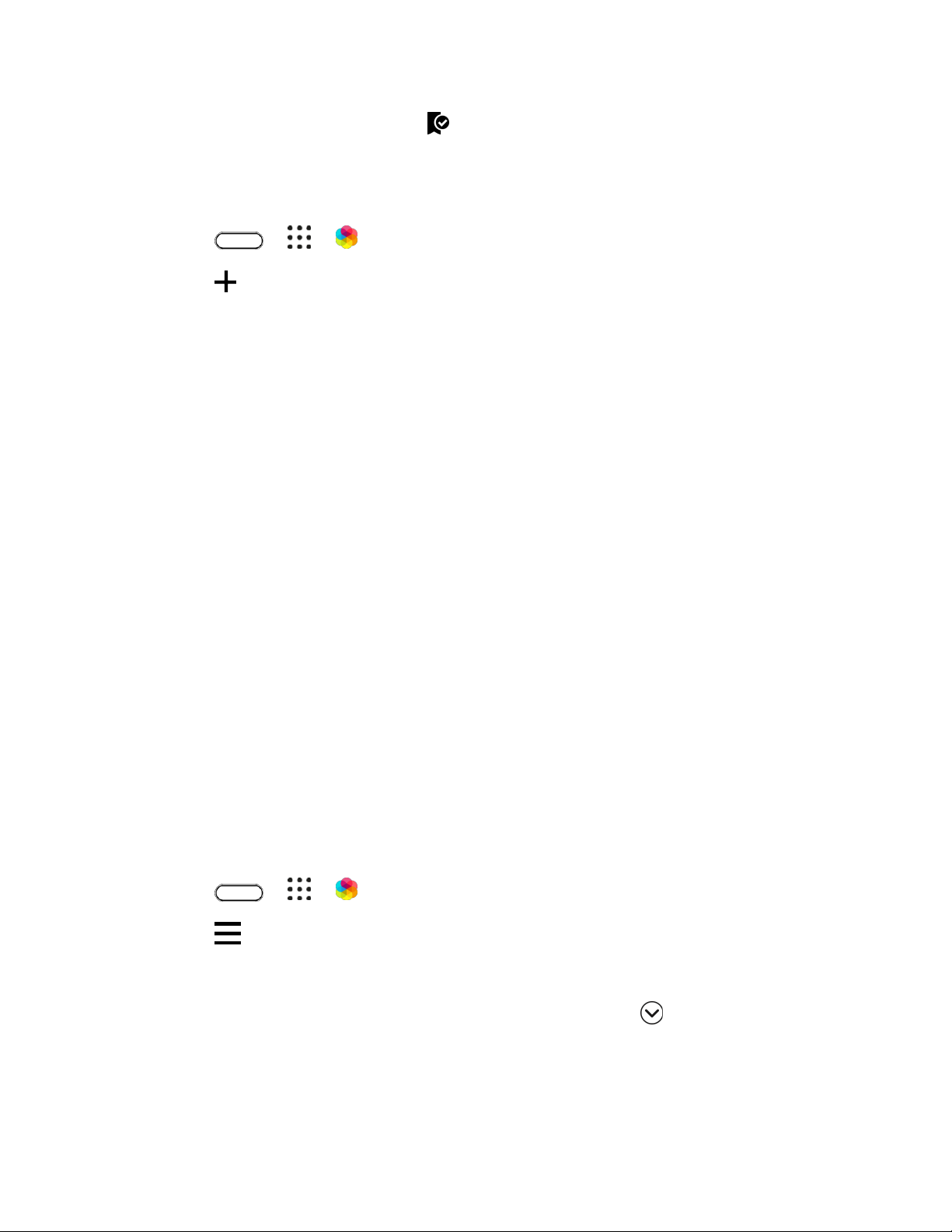
Consejo: Puede eliminar el favorito al pulsar .
Crear temas
Puede crear y personalizar su propio tema e incluso compartirlo con otros para que lo descarguen.
1. Pulse > > Temas.
2. Pulse > Elegir imagen de Inicio para establecer el fondo de pantalla principal para su tema.
3. Seleccione una imagen desde el teléfono, o tome una foto con la Cámara.
4. Mueva o amplíe el cuadro de recorte para definir el área de la imagen que quiere incluir.
5. Recorte y guarde la imagen.
6. Pulse Siguiente.
7. Deslícese hacia arriba o abajo hasta el estilo predefinido que desee seleccionar para su tema.
8. Realice cualquiera de las siguientes acciones:
Si ya no desea seguir personalizando su tema, pulse Siguiente para guardar su tema.
Pulsar Editar, luego pulse cualquiera de las categorías que quiere personalizar y experimente
con las configuraciones hasta quedar satisfecho.
Cuando esté listo, pulse Vista previa para ver cómo se verá su tema.
9. Pulse Finalizar, luego asigne un nombre a su tema y pulse Aceptar para guardar el tema.
10. Para aplicar el tema de inmediato, asegúrese de seleccionar la opción Aplicar este tema ahora.
Mezclar y combinar temas
Después de seleccionar un tema, puede mezclar y combinar partes de otros temas como sonidos, iconos,
fondos de pantalla, etc.
Nota: Para mezclar y combinar temas, primero debe descargar los componentes del tema desde el
catálogo.
1. Pulse > > Temas.
2. Pulse > Editar tema actual.
3. Pulse cualquiera de las otras categorías que quiere cambiar.
4. Pulse un elemento en la categoría. Si la categoría está vacía, pulse junto al nombre de la
categoría y seleccione una de las colecciones desde las cuales elegir.
5. Pulse Descargar para obtener el contenido y luego pulse Aplicar para aplicar su tema actual.
La pantalla Inicio de su teléfono 78
Page 92

6. Pulse hasta que vea la pantalla de vista previa. Siga realizando cambios hasta que esté
satisfecho con el resultado.
7. Pulse Guardar copia para guardar su nuevo tema o si está editando un tema que ha copiado,
pulse Guardar para guardar los cambios.
Encontrar sus temas
Los temas que haya creado o descargado se encuentran en su colección de temas. También encontrará
el tema que ha agregado a favoritos.
1. Pulse > > Temas.
2. Pulse > Mis temas.
Compartir temas
Comparta temas, fondos de pantalla, iconos, etc. con amigos y familiares.
1. Pulse > > Temas.
2. Navegue hasta el tema que quiere compartir y púlselo para ver los detalles.
3. Mientras visualiza la página de detalles de cualquier elemento en el catálogo, pulse para
compartir.
Eliminar un tema
Puede eliminar un tema si ya no quiere guardarlo en su teléfono.
La pantalla Inicio de su teléfono 79
Page 93

1. Pulse > > Temas.
2. Pulse > Mis temas.
3. Pulse el tema que desea eliminar de su colección.
4. Pulse > Eliminar.
Si el tema eliminado está aplicado actualmente, seguirá siendo el tema del teléfono hasta que se aplique
otro.
Motion Launch
Motion Launch es una combinación de un gesto de movimiento, seguido por un gesto del dedo. Con
Motion Launch, no necesita alcanzar el botón de Encendido/Bloquear para activar su teléfono. Mediante
una combinación de simples gestos, puede activar el teléfono en su pantalla Inicio, HTC BlinkFeed, etc.
● Activar el teléfono en la pantalla de bloqueo
● Activar y desbloquear
● Activar en el panel de widgets de Inicio
● Activar en HTC BlinkFeed
● Iniciar la cámara
Activar y desactivar Motion Launch
Motion Launch está activado de manera predeterminada. Puede desactivarlo en Ajustes.
1. Pulse > > Configuración.
2. Pulse Pantalla, gestos y botones.
3. Pulse Gestos de Motion Launch.
La pantalla Inicio de su teléfono 80
Page 94

4. Seleccione los gestos de Motion Launch que desea.
Activar el teléfono en la pantalla de bloqueo
Pase del modo en suspensión a la pantalla de bloqueo sin tener que tocar el botón de
Encendido/Bloquear.
1. Levante el teléfono en orientación vertical.
2. Pulse dos veces la pantalla inmediatamente.
Asegúrese de que no está tocando la pantalla cuando el teléfono vibra.
Activar y desbloquear
Salga del modo en suspensión y desbloquee el HTC Bolt para pasar a la última pantalla que estaba
usando sin tocar el botón de Encendido/Bloquear.
La pantalla Inicio de su teléfono 81
Page 95

Nota: Si ha establecido un bloqueo de pantalla con credenciales, se le pedirá que primero proporcione
sus credenciales antes de que el HTC Bolt se desbloquee.
1. Levante el teléfono en orientación vertical.
2. Deslícese hacia arriba inmediatamente desde la mitad inferior de la pantalla.
Asegúrese de que no está tocando la pantalla cuando el teléfono vibra.
Activar en el panel de widgets de Inicio
Pase del modo en suspensión al panel de widgets de Inicio sin tener que tocar el botón de
Encendido/Bloquear.
Nota: Si ha establecido un bloqueo de pantalla con credenciales, se le pedirá que primero proporcione
sus credenciales antes de que el HTC Bolt se desbloquee.
1. Levante el teléfono en orientación vertical.
2. Deslícese hacia la izquierda inmediatamente desde el lado derecho de la pantalla.
Asegúrese de que no está tocando la pantalla cuando el teléfono vibra.
Activar en HTC BlinkFeed
Pase del modo en suspensión a HTC BlinkFeed sin tener que tocar el botón de Encendido/Bloquear.
La pantalla Inicio de su teléfono 82
Page 96

Nota: Si ha establecido un bloqueo de pantalla con credenciales, se le pedirá que primero proporcione
sus credenciales antes de que el HTC Bolt se desbloquee.
1. Levante el teléfono en orientación vertical.
2. Deslícese hacia la derecha inmediatamente desde el lado derecho de la pantalla.
Asegúrese de que no está tocando la pantalla cuando el teléfono vibra.
Iniciar la cámara
Pase del modo en suspensión a la aplicación Cámara sin tener que presionar el botón de
Encendido/Bloquear.
1. Levante el teléfono en orientación vertical.
2. Deslícese hacia abajo dos veces inmediatamente en la pantalla.
Nota: Si ha configurado un bloqueo de pantalla con credenciales, se le pedirá que proporcione sus
credenciales al salir de la aplicación Cámara.
Solución de problemas de Motion Launch
En Configuración > Pantalla, gestos y botones, pulse Gestos de Motion Launch y asegúrese de que
estén seleccionados los gestos de Motion Launch que desea usar. Si Motion Launch ya está activado
pero el teléfono no responde a sus gestos, consulte las posibles causas a continuación.
La pantalla Inicio de su teléfono 83
Page 97

● No había gestos de movimiento antes del movimiento de dedos. Asegúrese de levantar el
teléfono primero antes de hacer el movimiento de dedos.
● La duración del deslizamiento fue demasiado corta. Deslice los dedos en una distancia mayor en
la pantalla.
● Al deslizar el dedo hacia arriba para desbloquear la pantalla, no hizo el deslizamiento desde la
mitad inferior de la pantalla.
● Es posible que haya cubierto el sensor de proximidad mientras sostenía el teléfono.
● La duración del deslizamiento puede ser demasiado larga. Libere el dedo cuando vibra el
teléfono.
La pantalla Inicio de su teléfono 84
Page 98

Hacer conexiones
El siguiente conjunto de temas cubrirá la capacidad del su teléfono para ayudarlo a establecer
conexiones, desde llamadas telefónicas u mantener contactos, hasta mensajes de texto, correo
electrónico, Internet y servicios internacionales.
Page 99

Llamadas telefónicas y Correos de voz
Los siguientes temas describen el uso de la aplicación teléfono del dispositivo para realizar y recibir
llamadas usar el correo de voz, configurar y administrar contactos, etc.
Realizar y responder llamadas
Los temas siguientes describen cómo marcar las llamadas de manera directa, cómo responder las
llamadas entrantes y cómo utilizar las opciones de la pantalla en una llamada.
Ajustar el volumen en una llamada
■ Ajustar el volumen de la llamada: Presione el botón de subir o bajar Volumen durante la
llamada.
Resolución de problemas
Pregunta: Dificultades durante la llamada.
Respuesta 1: Puede que no sea posible hacer una llamada correctamente en un lugar ruidoso.
Respuesta 2: Al llamar con el altavoz, revise el volumen de llamada. Elevar el volumen de llamadas
puede hacer que llamar resulte difícil.
Pregunta: Se escuchan chasquidos momentáneamente durante una llamada.
Respuesta: ¿Se traslada de un sitio a otro mientras llama? Se escuchan chasquidos cuando la señal
es débil y el teléfono cambia a un área diferente.
Advertencias sobre las llamadas de emergencia
Las llamadas de emergencia se restringen en modo avión.
Llamar usando marcación del teléfono
La manera más común de hacer una llamada es usar la pantalla de marcación del teléfono.
Llamar con marcación inteligente
Puede marcar directamente el número o usar marcación inteligente para hacer una llamada rápidamente.
Marcación Inteligente busca y llama a un contacto guardado/sincronizado o un número desde su historial
de llamadas.
1. Pulse > para mostrar la pantalla de marcación del teléfono.
2. Introduzca el número telefónico o las primeras letras del nombre de un contacto para ver el
contacto coincidente superior.
3. Si se encuentran varias coincidencias (por ejemplo, 3 Coincidencias), pulse el número para ver
todas las coincidencias.
Llamadas telefónicas y Correos de voz 86
Page 100

4. Pulse el contacto que desea llamar.
Para ver otros números de teléfono asociados con el contacto, pulse la foto del contacto.
Si el número de teléfono tiene una extensión, pulse después de conectarse a la línea
principal y luego marque el número de extensión.
5. Para cortar la llamada, pulse Finalizar llamada.
Cambiar la disposición de marcación del teléfono
Alternar entre un teclado de marcación grande o estándar.
1. Pulse > para mostrar la pantalla de marcación del teléfono.
2. Pulse > Teclado de marcación grande o Teclado de marcación estándar.
Resolución de problemas
Pregunta: No se conecta la llamada.
Respuesta 1: ¿Se incluyó el código de área al marcar el número? Intente marcar el número
comenzando con "0".
Respuesta 2: ¿Se encuentra en un área con cobertura inalámbrica insuficiente? Intente llamar desde
otra área.
Llamadas telefónicas y Correos de voz 87
